Page 1
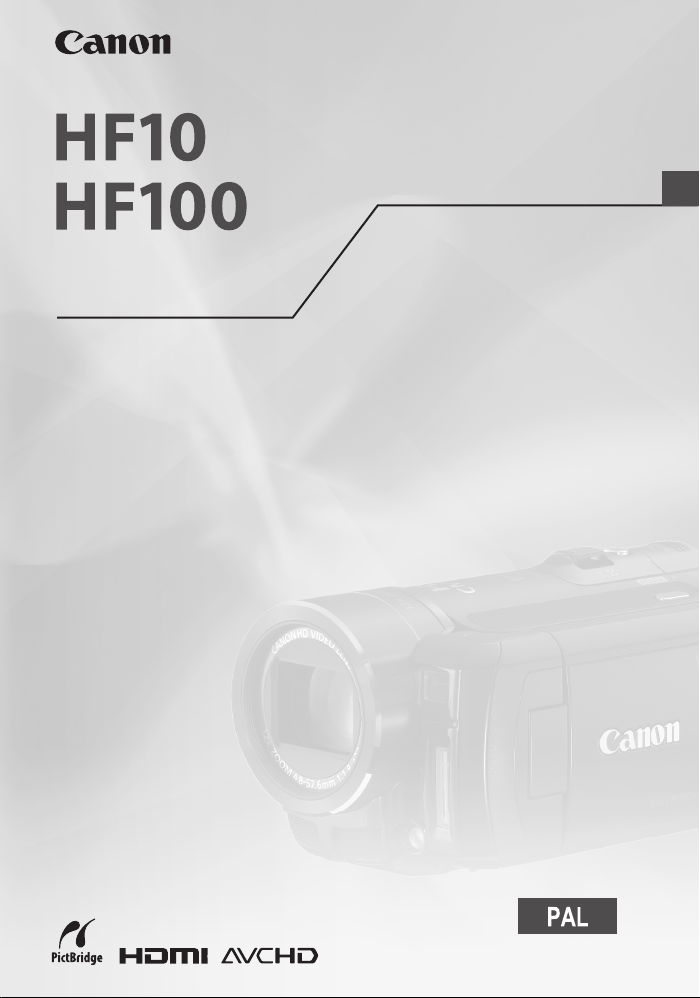
Kamera wideo HD
Instrukcja obsługi
Polski
CEL-SH8SA2M0
Page 2

Wstęp
Ważne informacje dotyczące użytkowania
UWAGA!
PRZEZ ODPOWIEDNIO WYKWALIFIKOWANE OSOBY.
UWAGA!
OSTRZEŻENIE:
ABY ZMNIEJSZYĆ RYZYKO PORAŻENIA PRĄDEM ELEKTRYCZNYM ORAZ ZAKŁÓCEŃ
W PRACY, NALEŻY STOSOWAĆ WYŁĄCZNIE ZALECANE AKCESORIA.
OSTRZEŻENIE:
JEŚLI URZĄDZENIE NIE JEST UŻYWANE, NALEŻY ODŁĄCZYĆ PRZEWÓD ZASILANIA OD
GNIAZDA ŚCIENNEGO.
Wtyczka zasilania służy jako urządzenie rozłączające. Powinna być łatwo dostępna, aby można
ją było wyjąć z gniazda, jeśli wystąpi wypadek.
Nie można używanego zasilacza zawijać lub przykrywać materiałem lub umieszczać w
ograniczonej przestrzeni. Nagromadzone ciepło może spowodować deformację plastikowej
obudowy, a w dalszej konsekwencji porażenie prądem lub pożar.
Tabliczka znamionowa znajduje się na spodzie zasilacza CA-570.
ABY ZMNIEJSZYĆ RYZYKO PORAŻENIA PRĄDEM ELEKTRYCZNYM, NIE
WOLNO ZDEJMOWAĆ POKRYWY (TYLNEGO PANELU) KAMERY. KAMERA
NIE POSIADA CZĘŚCI, KTÓRE MOGĄ BYĆ WYMIENIANE PRZEZ
UŻYTKOWNIKA. NAPRAWY POWINNY BYĆ WYKONYWANE WYŁĄCZNIE
ABY ZMNIEJSZYĆ RYZYKO POŻARU LUB PORAŻENIA PRĄDEM
ELEKTRYCZNYM, NIE WOLNO WYSTAWIAĆ URZĄDZENIA NA DZIAŁANIE
DESZCZU LUB WILGOCI.
Korzystanie z zasilacza innego niż CA-570 może uszkodzić kamerę.
2
Page 3
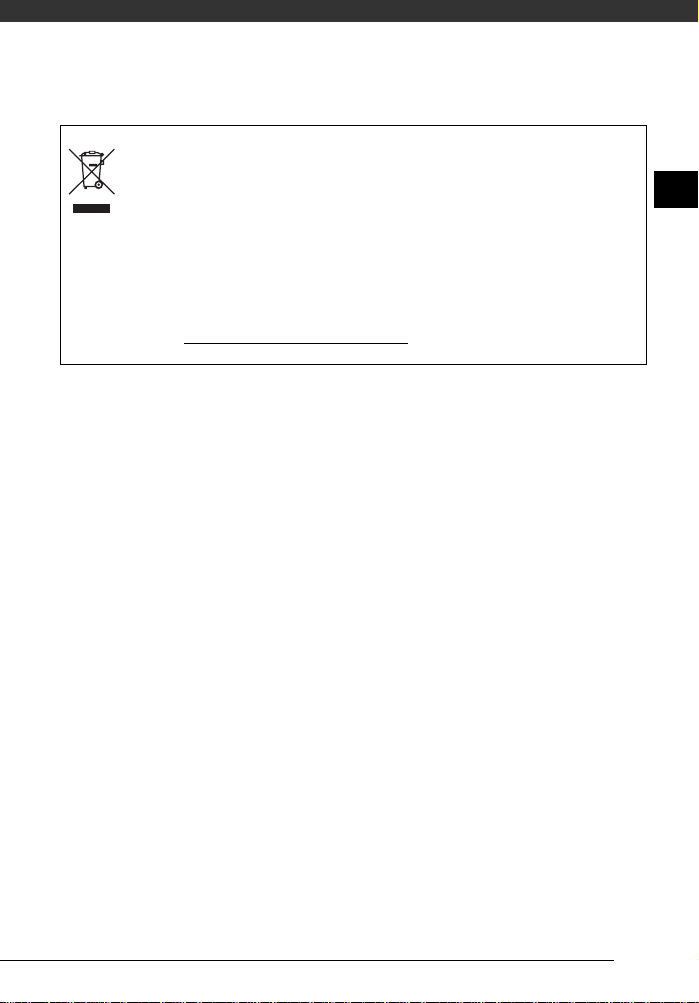
Dotyczy tylko krajów członkowskich Unii Europejskiej (i EOG).
Ten symbol oznacza, że produktu nie należy pozbywać się z odpadkami domowymi,
zgodnie z dyrektywą WEEE (2002/96/EC) i prawami krajowymi. Ten produkt należy
przekazać do wyznaczonego punktu odbiorczego, np. zwrócić przy kupowaniu nowego
podobnego produktu lub do autoryzowanego miejsca złomowania wyposażenia
elektrycznego i elektronicznego (EEE). Nieodpowiednia utylizacja odpadów tego typu
może mieć negatywny wpływ na środowisko i ludzkie zdrowie, spowodowany potencjalnie
niebezpiecznymi substancjami stosowanymi powszechnie w urządzeniach EEE. Odpowiednia
utylizacja tego produktu zwiększy także efektywność wykorzystania zasobów naturalnych.
Więcej informacji o miejscach pozbywania się odpadów w celu przetworzenia można uzyskać w
urzędzie lokalnym, urzędzie ds. odpadów, zatwierdzonej organizacji WEEE lub biurze lokalnej
obsługi odpadów. Więcej informacji odnośnie zwrotu i recyklingu produktów opisanych w
dyrektywie WEEE (dot. zużytego sprzętu elektrycznego i elektronicznego) znajduje się na
stronie internetowejwww.canon-europe.com/environment
(EOG: Norwegia, Islandia oraz Liechtenstein)
.
PL
3
Page 4

Ciesz się krystalicznym obrazem w
1
standardzie High-Definition Video
Zachowaj swoje najcenniejsze wspomnienia - wspaniałe widoki i wyjątkowe momenty
spędzone z rodziną i przyjaciółmi - dzięki nagraniom wideo w standardzie HighDefinition, których jakość ustępuje jedynie rzeczywistym przeżyciom.
Czym jest standard High-Definition Video?
1080
linii
Kamera jest wyposażona w matrycę o wysokiej rozdzielczości (Full HD CMOS), która
umożliwia rejestrację obrazu w rozdzielczości 1920 x 1080 pikseli1. Dzięki temu nagrywane
filmy wideo uzyskują nieporównywalnie wysoką jakość - wszystkie szczegóły są dokładnie
odwzorowane, a kolory naturalne i żywe.
Czym różni się obraz w rozdzielczości Full HD od obrazu telewizji standardowej
rozdzielczości?
Około 5 razy większa liczba pikseli.
5
Prawie o 90% więcej linii skanowania.
1.9
Oznaczenie “Full HD 1080” dotyczy kamer wideo firmy Canon zgodnych ze
standardem wideo wysokiej jakości (HD), złożonym z 1080 pikseli w pionie
(linii).
Możesz uchwycić nawet
najdrobniejszy szczegół,
taki jak ruch lub błysk
pojedynczego kosmyka
włosów
Nagrania w tej rozdzielczości dostępne są jedynie w trybie FXP. W innych trybach nagrywania
przed rozpoczęciem nagrywania następuje zmiana rozdzielczości obrazu na 1440 x 1080 pikseli
Nawet w takim przypadku, zarejestrowany obraz wyróżniać się będzie dużą liczbą szczegółów.
4
Page 5

Co jest wyjątkowego w nagrywaniu do pamięci
flash?
Filmy wideo i fotografie są zapisywane na wbudowanej pamięci (tylko ) lub karcie
pamięci (SD lub SDHC) zgodnie ze standardem AVCHD
eliminuje ruchome części w module nagrywającym kamery. Dzięki temu kamera jest
mniejsza, lżejsza, a jej praca szybsza. Korzystając z funkcji szybkiego uruchamiania
( 34) można otworzyć panel ekranu LCD i rozpocząć nagrywanie w ciągu zaledwie
sekundy.
Jeśli telewizor HDTV obsługuje karty pamięci SD oraz standard AVCHD, wówczas nagrania
można na nim odtwarzać bezpośrednio z karty pamięci ( 36).
2
. Zapis w pamięci typu flash
Co to jest Tryb Filmowy?
Korzystając z programu nagrywania [ TRYB FILMOWY] ( 42), można nadać swoim
nagraniom charakter projekcji kinowej. Ten program nagrywania można połączyć z
progresywnym skanowaniem obrazu przy 25 klatkach/sek. [ PF25], aby uzyskać
udoskonalony Tryb Filmowy
25.p.
PL
2
AVCHD to nowy standard nagrań wideo w wysokiej rozdzielczości. W przypadku standardu
AVCHD sygnał wideo jest nagrywany z kompresją MPEG-4 AVC/H.264, a sygnał audio w
systemie Dolby Digital.
5
Page 6
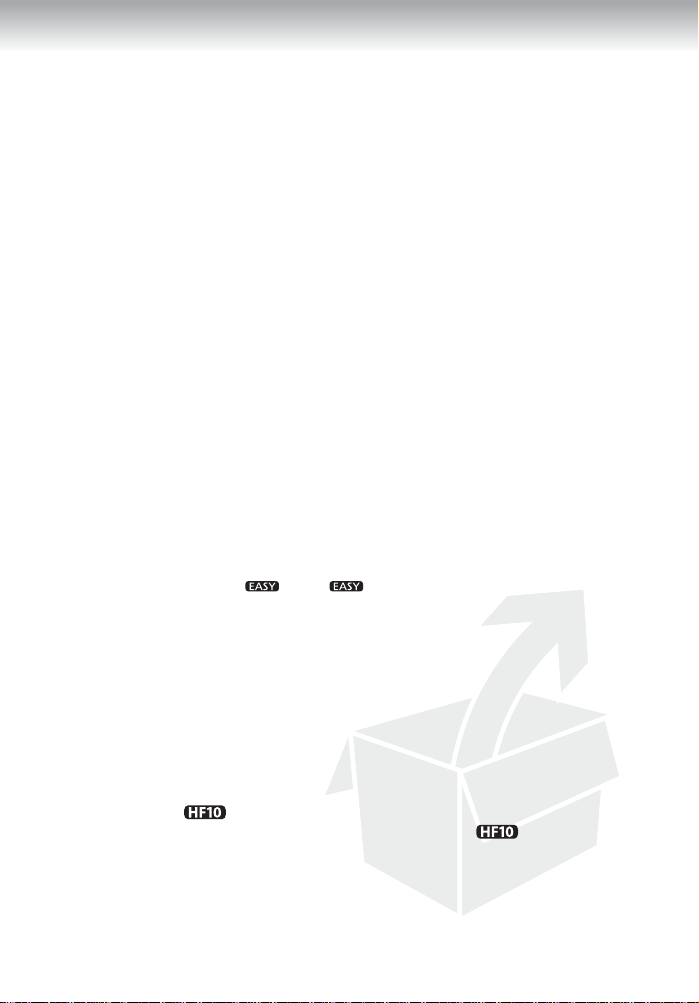
Spis treści
Wstęp ______________________________
4 Ciesz się krystalicznym obrazem w standardzie High-Definition
10 O instrukcji
Video
11 Poznawanie kamery
11 Dostarczane akcesoria
12 Przewodnik po komponentach
15 Informacje wyświetlane na ekranie
Przygotowania _______________________
18 Rozpoczęcie
18 Ładowanie akumulatora
19 Przygotowanie pilota i akcesoriów
22 Dostosowanie pozycji i jasności ekranu LCD
23 Podstawowe działania kamery
23 Przycisk : Tryb lub nagrywanie elastyczne
24 Tryby pracy
24 Dżojstik i przewodnik funkcji
25 Używanie menu
27 Ustawianie czasu po raz pierwszy
27 Ustawianie daty i czasu
28 Zmiana języka
28 Zmiana strefy czasowej
29 Używanie karty pamięci
29 Zalecane karty pamięci
30 Wkładanie i wyjmowanie kart pamięci
30 Wybieranie używanej pamięci
31 Formatowanie pamięci wbudowanej (tylko ) lub karty
pamięci
6
Page 7
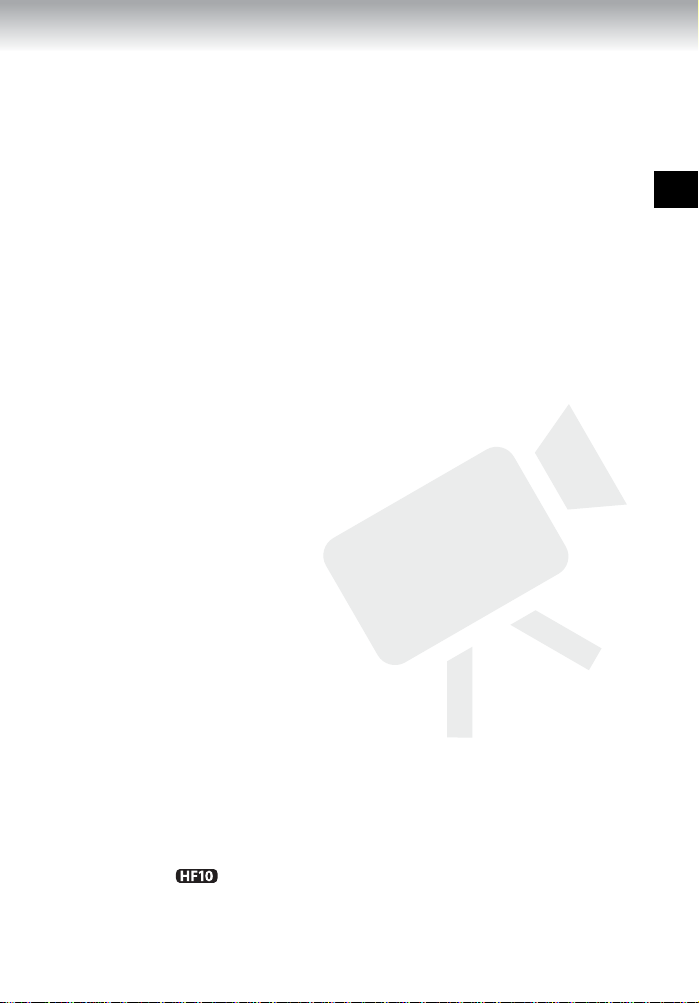
Spis treści
Wideo ______________________________
32 Podstawowe funkcje nagrywania
32 Rejestrowanie wideo
33 Wybór jakości filmu wideo (trybu nagrywania)
34 Powiększenie
34 Funkcja szybkiego uruchamiania
35 Przeglądanie i usuwanie ostatnio nagranej sceny
36 Podstawowe funkcje odtwarzania
36 Odtwarzanie nagrań wideo
37 Specjalne tryby odtwarzania
38 Wybór scen według daty ich nagrania
39 Wybór początku odtwarzania z linii czasu
40 Usuwanie scen
42 Funkcje zaawansowane
42 Tryb Filmowy: Nadawanie nagraniom kinowego charakteru
42 Programy nagrywania scen specjalnych
44 Zmiana czasu naświetlania i wartości przysłony
45 Lampa podświetlająca wideo
46 Samowyzwalacz
46 Automatyczna korekta podświetlenia i ręczna regulacja
ekspozycji
47 Ostrzenie ręczne
48 Balans bieli
49 Efekty obrazowe
50 Efekty cyfrowe
51 Informacje wyświetlane na ekranie i dane podstawowe
52 Poziom rejestrowanego dźwięku
53 Używanie słuchawek lub mikrofonu zewnętrznego
55 Zarządzanie scenami i pamięcią
55 Tworzenie listy odtwarzania
56 Usuwanie scen z listy odtwarzania
56 Zmiana kolejności scen na liście odtwarzania
57 Kopiowanie scen
PL
7
Page 8
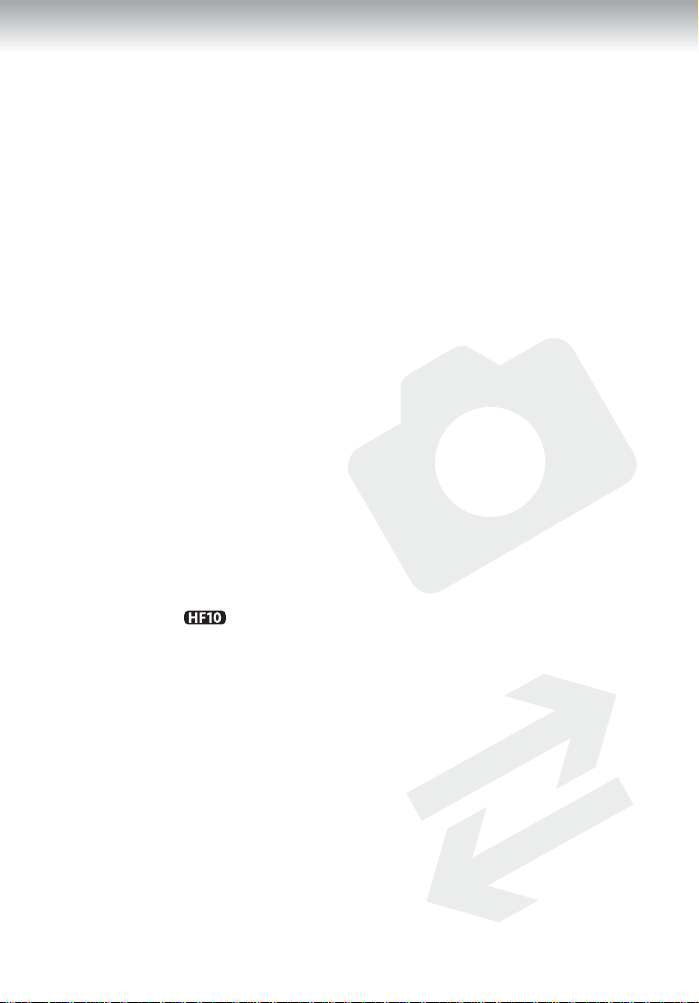
Zdjęcia ______________________________
58 Podstawowe funkcje fotografowania
58 Fotografowanie
58 Wybór rozdzielczości i jakości obrazu
60 Usuwanie zdjęcia bezpośrednio po jego zapisaniu
60 Podstawowe funkcje przeglądania
60 Przeglądanie zdjęć
62 Powiększanie obrazów podczas przeglądania
62 Kasowanie zdjęć
63 Funkcje dodatkowe
63 Lampa błyskowa
64 Tryb migawki: Opcja fotografowania seriami i bracketingu
65 Wykonywanie zdjęcia podczas kręcenia filmu (Nagrywanie
66 Tryb pomiaru światła
66 Wyświetlanie histogramu
67 Zapisywanie obrazów z odtwarzanych scen
67 Ochrona obrazów przed usunięciem
68 Kopiowanie zdjęć
69 Inne funkcje, z których można korzystać podczas wykonywania
69 Drukowanie zdjęć
69 Drukowanie zdjęć (Drukowanie bezpośrednie)
70 Wybór ustawień drukowania
73 Ustawienia przycinania
73 Polecenia druku
ekspozycji
równoczesne)
zdjęć
Połączenia zewnętrzne ________________
75 Gniazda w kamerze
77 Schemat połączeń
79 Odtwarzanie na ekranie telewizora
8
Page 9
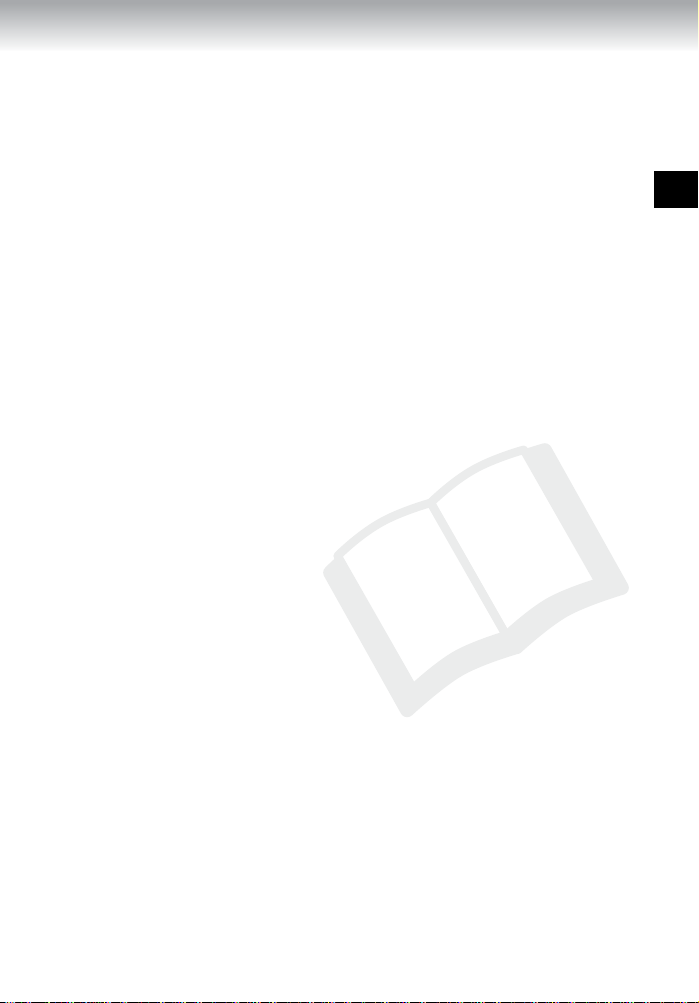
Spis treści
80 Zachowywanie i tworzenie kopii zapasowych nagrań
80 Tworzenie kopii zapasowych na komputerze
80 Tworzenie dysków w formacie AVCHD oraz dysków DVD ze
zdjęciami
83 Kopiowanie nagrań do zewnętrznej nagrywarki wideo
84 Transfer zdjęć do komputera (Transfer bezpośredni)
86 Polecenia transferu
Informacje dodatkowe ________________
88 Dodatek: Listy opcji menu
88 Menu FUNC.
90 Menu ustawień
90 Ustawienia kamery (powiększenie cyfrowe, stabilizacja
obrazu itd.)
92 Obsługa karty (formatowanie karty itd.)
93 Ustawienia wyświetlania (jasność ekranu LCD,
język itp.)
94 Nastawy ogólne (głośność, sygnał dźwiękowy itp.)
96 NAST.DATY/CZASU
97 Problem?
97 Rozwiązywanie problemów
101 Lista komunikatów (w kolejności alfabetycznej)
109 Zalecenia i ostrzeżenia
109 Zasady używania
112 Konserwacja/Inne
113 Używanie kamery za granicą
114 Informacje ogólne
114 Schemat systemu
115 Opcjonalne akcesoria
119 Dane techniczne
122 Indeks
PL
9
Page 10

Wstęp
O instrukcji
Dziękujemy za zakup kamery cyfrowej HF10/HF100 firmy Canon. Prosimy o dokładne
zapoznanie się z tym podręcznikiem przed rozpoczęciem korzystania z kamery oraz o
zachowanie podręcznika do użycia w przyszłości. Jeśli kamera funkcjonuje
niepoprawnie, należy zapoznać się z sekcją Rozwiązywanie problemów ( 97).
Konwencje stosowane w niniejszej instrukcji
•WAŻNE: Środki ostrożności dotyczące posługiwania się kamerą.
• UWAGI: Dodatkowe informacje uzupełniające, dotyczące podstawowych
procedur obsługi.
• SPRAWDŹ: Ograniczenia lub wymagania dotyczące opisywanych funkcji.
• : Odniesienie do numeru strony znajdującej się w niniejszej instrukcji obsługi.
Niektóre czynności mogą wiązać się z wykonaniem operacji opisanych w innych
instrukcjach obsługi. Na taką konieczność wskazywać będą poniższe symbole,
połączone z tytułem odpowiedniego rozdziału lub sekcji.
DVSD
DW-100
• : Tekst dotyczy tylko modelu lub modeli wskazanych przez ikonę.
• W tym podręczniku stosowane są następujące pojęcia:
• Fotografie znajdujące się w tym podręczniku mają charakter poglądowy i zostały
Informacje znajdują się w instrukcji
“Digital Video Software”, umieszczonej
(w formacie PDF) na dołączonym dysku CD-ROM DIGITAL VIDEO
Solution Disk.
Informacje znajdują się w instrukcji obsługi dołączonej do opcjonalnej
nagrywarki DVD DW-100.
Jeśli nie określono wyraźnie, czy chodzi o "kartę pamięci" czy o "wbudowaną pamięć",
samo wyrażenie "pamięć" odnosi się do obu tych terminów (tylko ).
“Scena” odnosi się do części filmu liczonej od naciśnięcia przycisku START/STOP,
w celu rozpoczęcia nagrywania, do powtórnego jego naciśnięcia, w celu wstrzymania
nagrywania.
Terminy "fotografia" oraz "obraz" są używanie zamiennie i mają to samo znaczenie.
wykonane aparatem fotograficznym. Jeśli nie zaznaczono inaczej, ilustracje i symbole
funkcji menu odnoszą się do modelu .
Nazwy przycisków i przełączników inne niż
dżojstik umieszczone są w
Na przykład .
Nawiasy kwadratowe [ ] oraz wielkie litery są
stosowane do oznaczenia opcji menu
wyświetlanych na ekranie. W niniejszej instrukcji
wartości domyślne oznaczono pogrubioną
czcionką.
Na przykład [WŁ], [WYŁ].
FUNC.
“ramce przycisku”.
10
( 32)
Dostępne przyciski i przełączniki
Page 11
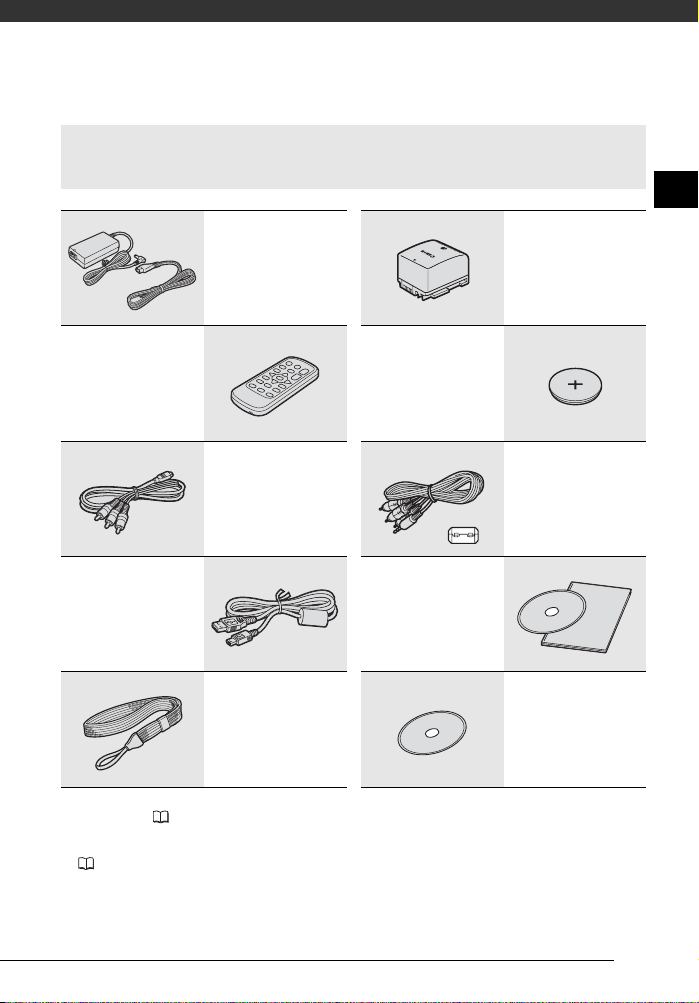
Poznawanie kamery
Dostarczane akcesoria
PL
Zasilacz sieciowy
CA-570 (z kablem)
Bezprzewodowy pilot
zdalnego sterowania
WL-D88
Kabel komponentowy
CTC-100/S
Wtyczki czerwona •
zielona • niebieska
Kabel USB IFC-
400PCU
Pasek na nadgarstek
model WS-30
1
Oprogramowanie służące do zapisywania, zarządzania, edytowania i odtwarzania filmów na
komputerze ( 80). * Dysk CD-ROM zawiera podręcznik obsługi oprogramowania (w formie
pliku PDF).
2
Oprogramowanie służące do zapisywania, zarządzania, retuszowania i drukowania zdjęć
( 84). * Dysk CD-ROM zawiera podręcznik obsługi oprogramowania (w formie pliku PDF).
Bateria litowa CR2025
do pilota
bezprzewodowego
Dysk CD-ROM z
oprogramowaniem
Podręcznikiem
instalacji
Program PIXELA
ImageMixer 3 SE
Akumulator BP-809
Stereofoniczny kabel
wideo STV-250N
Wtyczki żółta •
czerwona • biała
(z rdzeniem
ferrytowym)
1
i
Dysk CD-ROM z
oprogramowaniem
DIGITAL VIDEO
Solution Disk
2
11
Page 12
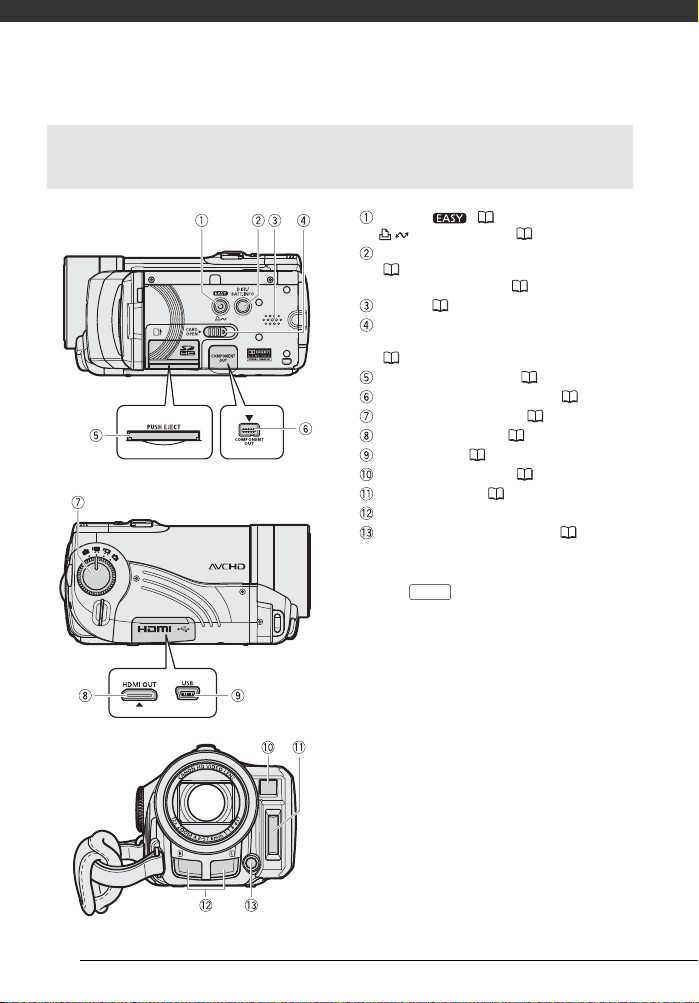
Wstęp
Przewodnik po komponentach
Widok z lewej strony
Widok z prawej strony
Widok z przodu
Przycisk ( 23)/
(drukuj/prześlij) ( 70, 84)
Przycisk DISP. Przycisk (menu OSD)
( 51, 39)/
przycisk BATT. INFO ( 17)
Głośnik ( 38)
Przełącznik CARD OPEN (służący do
otwierania pokrywy gniazda karty pamięci)
( 30)
Gniazdo karty pamięci ( 30)
Gniazdo COMPONENT OUT ( 77)
Pokrętło zmiany trybów ( 24)
Gniazdo HDMI OUT ( 77, 79)
Gniazdo USB ( 78)
Czujnik szybkiego AF ( 90)
Lampa błyskowa ( 63)
Mikrofon stereofoniczny
Lampa podświetlająca wideo ( 45)
Nazwy przycisków i przełączników innych niż
dżojstik podawane są w “ramce przycisku” (na
FUNC.
przykład ).
12
Page 13
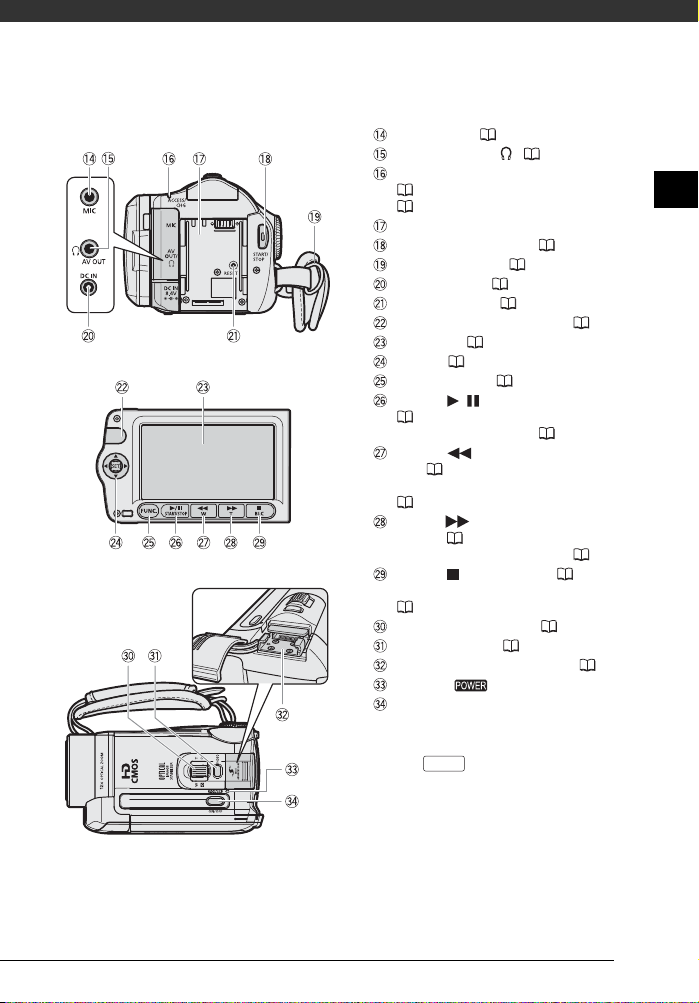
Widok z tyłu
Panel ekranu LCD
Widok z góry
Gniazdo MIC ( 54)
Gniazdo AV OUT/ ( 77)
Wskaźnik ACCESS (dostęp do pamięci)
( 32, 58)/Wskaźnik CHG (ładowanie)
( 18)
Numer seryjny
Przycisk START/STOP ( 32)
Mocowanie paska ( 20)
Gniazdo DC IN ( 18)
Przycisk RESET ( 99)
Czujnik zdalnego sterowania ( 20)
Ekran LCD ( 22)
Dżojstik ( 24)
Przycisk FUNC. ( 25, 88)
Przycisk / (odtwarzanie/pauza)
( 36)/
Przycisk START/STOP ( 32)
Przycisk (szybkiego przewijania do
tyłu) ( 36)/
Przycisk oddalania W (szeroki kąt)
( 34)
Przycisk (szybkiego przewijania do
przodu) ( 36)/
Przycisk przybliżania T (tele) ( 34)
Przycisk (zatrzymanie) ( 36)/
Przycisk BLC (korekta podświetlenia)
( 46)
Dźwignia powiększenia ( 34)
Przycisk PHOTO ( 58)
Gniazdo Mini Advanced Shoe ( 54)
Wskaźnik
Przycisk ON/OFF
Nazwy przycisków i przełączników innych niż
dżojstik podawane są w
FUNC.
przykład ).
“ramce przycisku” (na
PL
13
Page 14
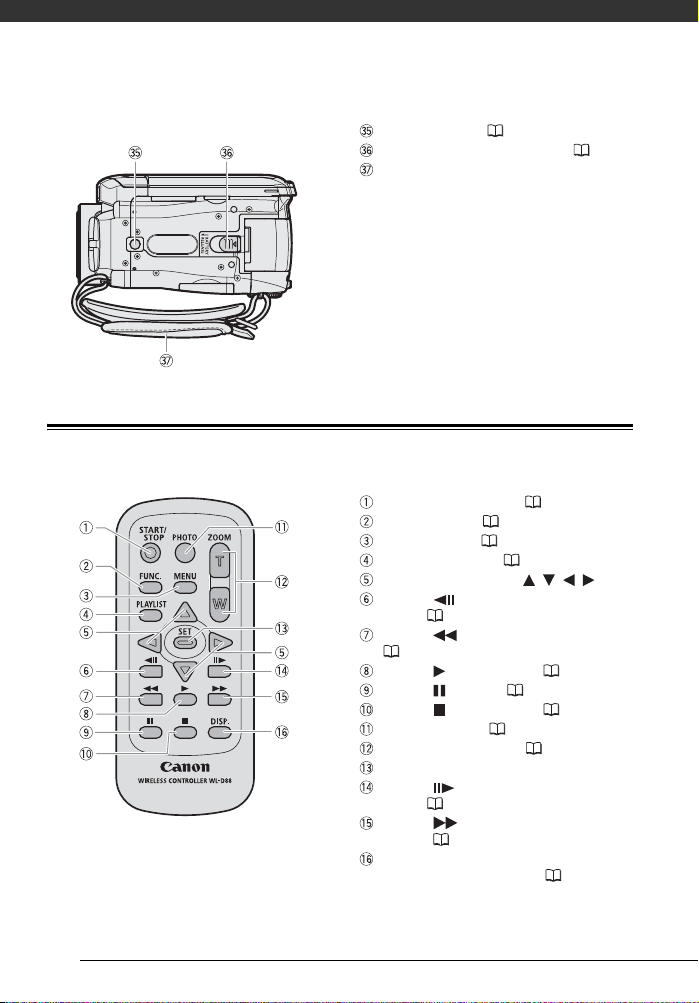
Wstęp
Widok z dołu
Pilot zdalnego sterowania WL-D88
Gniazdo statywu ( 109)
Dźwignia BATTERY RELEASE ( 19)
Pasek
Przycisk START/STOP ( 32)
Przycisk FUNC. ( 25, 88)
Przycisk MENU ( 26, 90)
Przycisk PLAYLIST ( 36)
Przyciski nawigacyjne ( / / / )
Przycisk (przewijanie do tyłu co
klatkę) ( 37)
Przycisk (szybkie przewijanie do tyłu)
( 37)
Przycisk (odtwarzanie) ( 36)
Przycisk (pauza) ( 36)
Przycisk (zatrzymanie) ( 36)
Przycisk PHOTO ( 58)
Przyciski powiększenia ( 34)
Przycisk SET
Przycisk (przewijanie do przodu co
klatkę) ( 37)
Przycisk (szybkiego przewijanie do
przodu) ( 37)
Przycisk DISP. (zmiana elementów
wyświetlanych na ekranie) ( 39, 51)
14
Page 15

Informacje wyświetlane na ekranie
Nagrywanie filmów
Przeglądanie nagrań
(Podczas odtwarzania)
PL
Tryb pracy ( 24)
Program nagrywania ( 42, 43)
Balans bieli ( 48)
Efekt obrazowy ( 49)
Efekty cyfrowe ( 50)
Tryb nagrywania ( 33)
Jakość/rozmiar obrazu (nagrywanie
równoczesne) ( 65)
Czujnik zdalnego sterowania wyłączony
( 95)
Szybki AF ( 90),
Ręczne ustawianie ostrości MF ( 47)
Tryb progresywny 25 klatek/sek. ( 17)
Obsługa pamięci ( 17)
Kod czasu/Czas odtwarzania
(godziny : minuty : sekundy)
Pozostały czas nagrywania
Na karcie pamięci
We wbudowanej pamięci
Pozostały czas pracy akumulatora
( 17)
Stabilizacja obrazu ( 91)
Filtr wiatru wyłączony ( 92)
Wyjście słuchawkowe ( 53)
Tłumik mikrofonu ( 52)
Wskaźnik poziomu dźwięku ( 52)
Znacznik poziomu ( 93)
Gniazdo Mini Advanced Shoe ( 54)
Korekta podświetlenia ( 46)
Numer sceny
Dane podstawowe ( 51)
15
Page 16
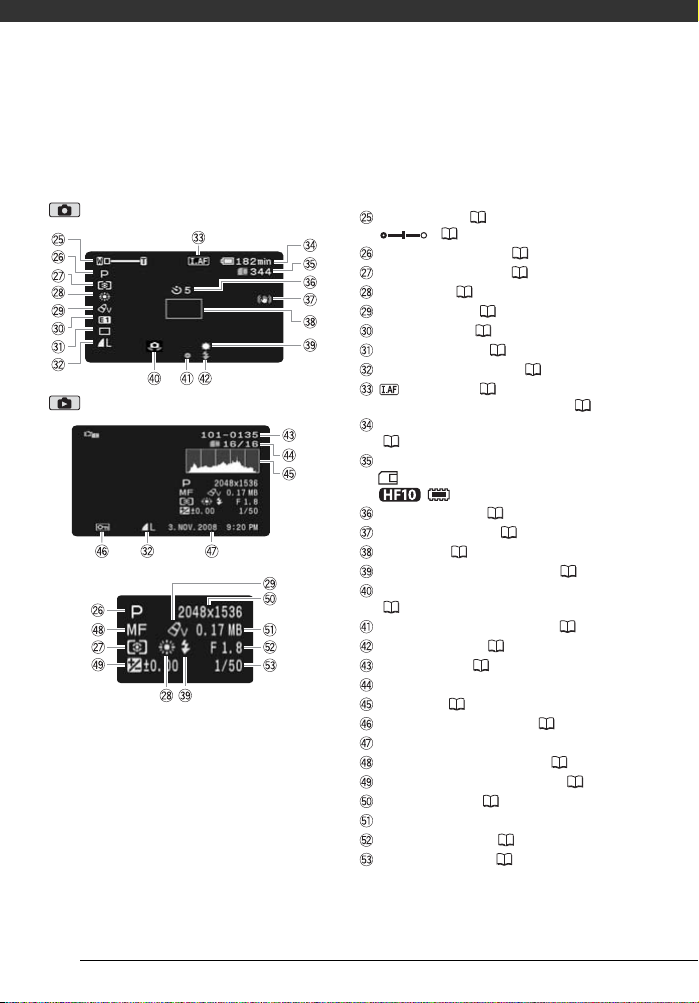
Wstęp
Zapisywanie obrazów
Przeglądanie obrazów
Powiększenie ( 34), Ekspozycja
( 46)
Program nagrywania ( 42, 43)
Tryb pomiaru światła ( 66)
Balans bieli ( 48)
Efekt obrazowy ( 49)
Efekty cyfrowe ( 50)
Tryb wyzwalacza ( 64)
Rozmiar/jakość obrazu ( 58)
Szybki AF ( 90),
Ręczne ustawianie ostrości MF ( 47)
Pozostały czas pracy akumulatora
( 17)
Liczba zdjęć, które można jeszcze zapisać
na karcie pamięci
We wbudowanej pamięci
Samowyzwalacz ( 46)
Stabilizacja obrazu ( 91)
Ramka AF ( 91)
Lampa podświetlająca wideo ( 45)
Ostrzeżenie o długim czasie naświetlania
( 91)
Blokada ostrości i ekspozycji ( 58)
Lampa błyskowa ( 63)
Numer obrazu ( 95)
Bieżący obraz / Łączna liczba obrazów
Histogram ( 66)
Znacznik ochrony obrazu ( 67)
Data i czas zapisu
Ręczne ustawianie ostrości ( 47)
Ręczne ustawianie ekspozycji ( 46)
Rozmiar obrazu ( 58)
Wielkość pliku
Wartość przesłony ( 43)
Czas naświetlania ( 43)
16
Page 17

Tryb progresywny 25F
Wybierz tryb progresywny 25F ( 42),
aby nadać swoim nagraniom kinowy
charakter. Można łączyć ten tryb z
programem nagrywania [ TRYB
FILMOWY], aby zwiększyć ten efekt.
Obsługa pamięci
Nagrywanie, Zatrzymanie
nagrywania,
Odtwarzanie, Zatrzymanie
odtwarzania,
Szybkie odtwarzanie,
Szybkie odtwarzanie do tyłu,
Powolne odtwarzanie,
Powolne odtwarzanie do tyłu,
Przewijanie do przodu co klatkę,
Przewijanie do tyłu co klatkę
Pozostały czas nagrywania
Gdy w pamięci zabraknie wolnego
miejsca, wyświetlony zostanie komunikat
“ KONIEC” (pamięć wbudowana,
tylko ) lub “ KONIEC” (karta
pamięci), a następnie nagrywanie
zostanie wstrzymane.
, Pozostały czas pracy baterii
100% 75% 50% 25% 0%
• Ten symbol pokazuje szacunkowy stan
naładowania akumulatora. Pozostały
czas nagrywania/odtwarzania
akumulatora jest wyświetlony, w
minutach, obok tego symbolu.
•Jeśli wskaźnik jest wyświetlony na
czerwono, należy wymienić akumulator
na naładowany.
•Po dołączeniu rozładowanego
akumulatora, zasilanie mo
odłączone bez uprzedniego
wyświetlenia wskaźnika .
•W zależności od warunków
użytkowania kamery i akumulatora,
rzeczywisty stan naładowania
akumulatora może nie być wskazywany
dokładnie.
• Gdy kamera jest wyłączona, należy
nacisnąć przycisk , aby
wyświetlić stan naładowania
akumulatora. Przez pięć sekund na
ekranie wyświetlony będzie stan
naładowania akumulatora (w postaci
wartości procentowej) i pozostały czas
nagrywania (w minutach). Jeśli
akumulator jest rozładowany,
wyświetlenie powyższych informacji nie
będzie możliwe.
Liczba dostępnych obrazów
na czerwono: Brak karty
na zielono: 6 lub więcej obrazów
na żółto: 1 do 5 obrazów
na czerwono: Nie można zapisać
kolejnych obrazów
• Podczas przeglądania obrazów
znacznik ten jest zawsze wyś
na zielono.
•W zależności od warunków
nagrywania, dostępna liczba obrazów
może nie zmniejszyć się nawet po
zapisaniu zdjęcia lub może zmniejszyć
się o 2.
Numer obrazu
Numer obrazu określa nazwę i
lokalizację pliku na karcie pamięci. Na
przykład nazwa obrazu 101-0107 to
“IMG_0107.JPG”, a plik znajduje się w
folderze “DCIM\101CANON”.
że zostać
BATT.INFO
wietlony
PL
17
Page 18
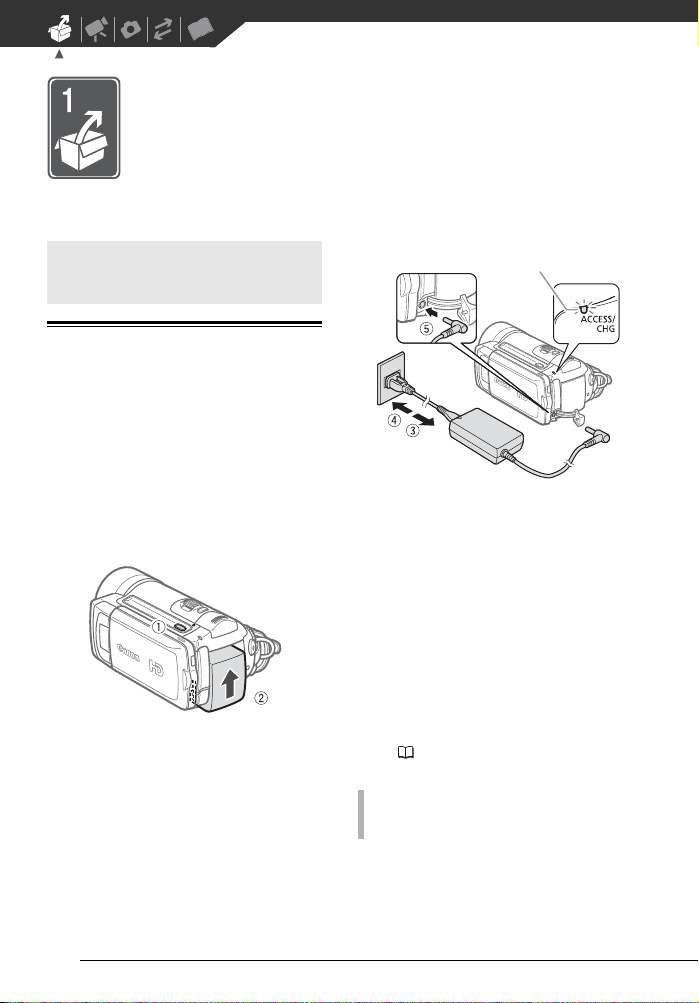
Przygotowania
Rozdział ten opisuje podstawowe działania, takie jak korzystanie z opcji
menu oraz ustawienia początkowe, ułatwiając poznanie kamery.
Rozpoczęcie
Ładowanie akumulatora
Kamerę można zasilać przy użyciu
akumulatora lub bezpośrednio przy
pomocy zasilacza. Akumulator należy
naładować przed użyciem.
Szacunkowy czas ładowania oraz
nagrywania/odtwarzania przy w pełni
naładowanym akumulatorze
umieszczono w tabelach na
stronach 115-116.
1 Wyłącz kamerę.
2 Dołączyć akumulator do kamery.
Ostrożnie przyłożyć akumulator do
uchwytu i wsunąć go, aż zablokuje
się w odpowiednim miejscu.
Gniazdo DC IN
Wskaźnik CHG
(ładowanie)
3 Podłączyć kabel zasilający do
zasilacza.
4 Umieścić wtyczkę kabla w
gnieździe ściennym.
5 Podłączyć zasilacz do gniazda DC
IN kamery.
• Wskaźnik CHG (ładowanie)
zacznie migać. Wskaźnik będzie
włączony do chwili zakończenia
ładowania.
•Jeśli wskaźnik miga szybko, należy
zapoznać się z sekcją
Rozwiązywanie problemów
( 97).
PO NAŁADOWANIU AKUMULATORA
DO PEŁNA
18
1 Odłączyć zasilacz od kamery.
2 Wyjąć kabel zasilający z gniazda
ściennego i odłączyć go od
zasilacza.
Page 19

ODŁĄCZANIE AKUMULATORA
te, które są dostępne w samolotach i na
statkach, falowników DC-AC itd.
Dźwignia BATTERY
RELEASE
1Przesunąć dźwignię
BATTERY RELEASE
w kierunku
wskazanym przez strzałkę i
przytrzymać.
2Przesunąć akumulator w dół i
wyjąć.
WAŻNE
•Wyłączyć kamerę przed podłączeniem
lub odłączeniem zasilacza. Po
naciśnięciu przycisku i
wyłączeniu kamery, ważne dane są
aktualizowane w pamięci. Należy
zaczekać, aż wskaźnik zgaśnie.
• Akumulator należy ładować w
temperaturze od 10 °C do 30 °C. W
temperaturze poza zakresem od 0 °C do
40 °C ładowanie nie rozpocznie się.
•Nie należy podłączać gniazda DC IN
kamery lub zasilacza do żadnego
urządzenia elektrycznego, które nie jest
zalecane dla tej kamery.
• Aby zapobiec awariom i nadmiernemu
nagrzewaniu urządzenia, nie należy
podłączać dostarczanego zasilacza do
podróżnych konwerterów napięcia lub
specjalnych źródeł zasilania, takich jak
ON/OFF
UWAGI
•Jeśli czas pracy akumulatora jest za
krótki, istnieje możliwość zasilania
kamery przy użyciu zasilacza, aby nie
zużywać akumulatora.
•Naładowany akumulator rozładowuje się
wraz z upływem czasu. Jest to normalny
proces. Aby zapewnić pełne
naładowanie akumulatora, należy
ładować go w dniu jego użycia lub dniu
poprzedzającym użycie.
• Zaleca się przygotowanie akumulatorów
na 2-3 krotnie dłuższy czas niż
planowany.
Przygotowanie pilota i
akcesoriów
W pierwszej kolejności należy umieścić
w pilocie baterię litową CR2025, która
jest dostarczana razem z kamerą.
Uchwyt
1 Naciśnij uchwyt w kierunku strzałki i
wyciągnij uchwyt akumulatora.
2 Umieścić akumulator stroną
oznaczoną symbolem + do góry.
3 Wsunąć uchwyt akumulatora.
PL
19
Page 20
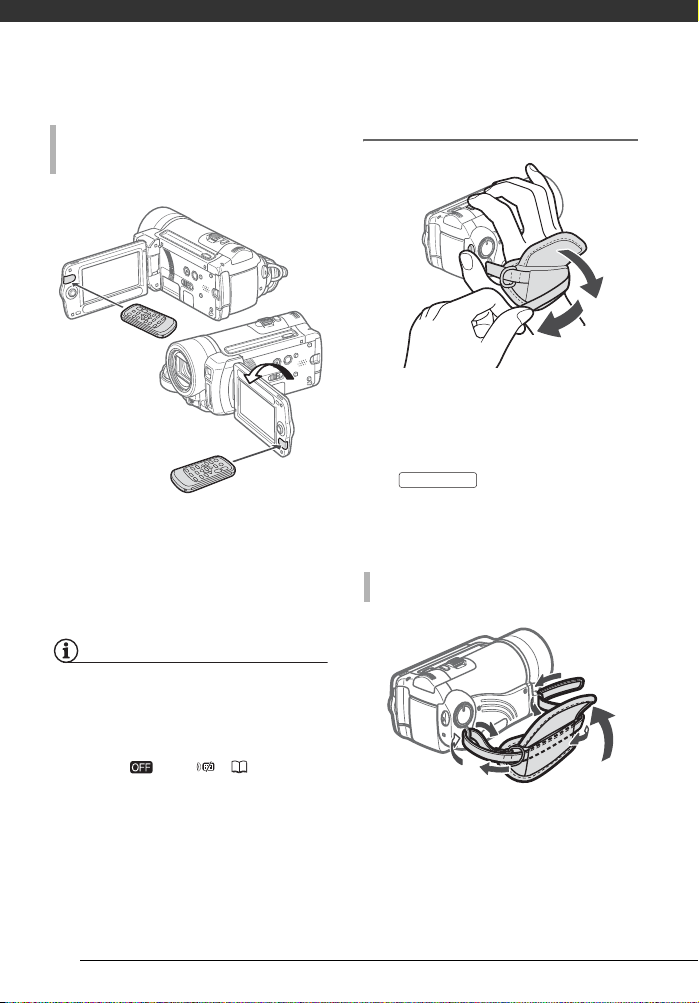
Przygotowania
UŻYWANIE PILOTA ZDALNEGO
STEROWANIA
Naciskając przyciski na pilocie
należy kierować go w stronę czujnika
zdalnego sterowania w kamerze.
Panel ekranu LCD można obrócić o 180
stopni, aby korzystać z pilota z przodu
kamery.
UWAGI
•Pilot może nie funkcjonować poprawnie,
jeśli na czujnik pada silne światło lub
bezpośrednie światło słoneczne.
•Jeśli pilot nie działa, sprawdź, czy dla
opcji [PRACA PILOTA] nie ustawiono
wartości [ WYŁ ] ( 95). W
przeciwnym przypadku wymienić
baterię.
Akcesoria
Zapiąć pasek naręczny.
• Dopasować długość paska tak, aby
dźwigni powiększenia można było
sięgnąć palcem wskazującym i
środkowym, a przycisku
START/STOP
kciukiem.
• Pasek naręczny można odłączyć i
zastąpić go dołączonym paskiem
na nadgarstek.
ZDEJMOWANIE PASKA NA RĘKĘ
1 Podnieść usztywnioną klapkę
uchwytu i odczepić pasek od
podkładki z rzepem.
20
Page 21
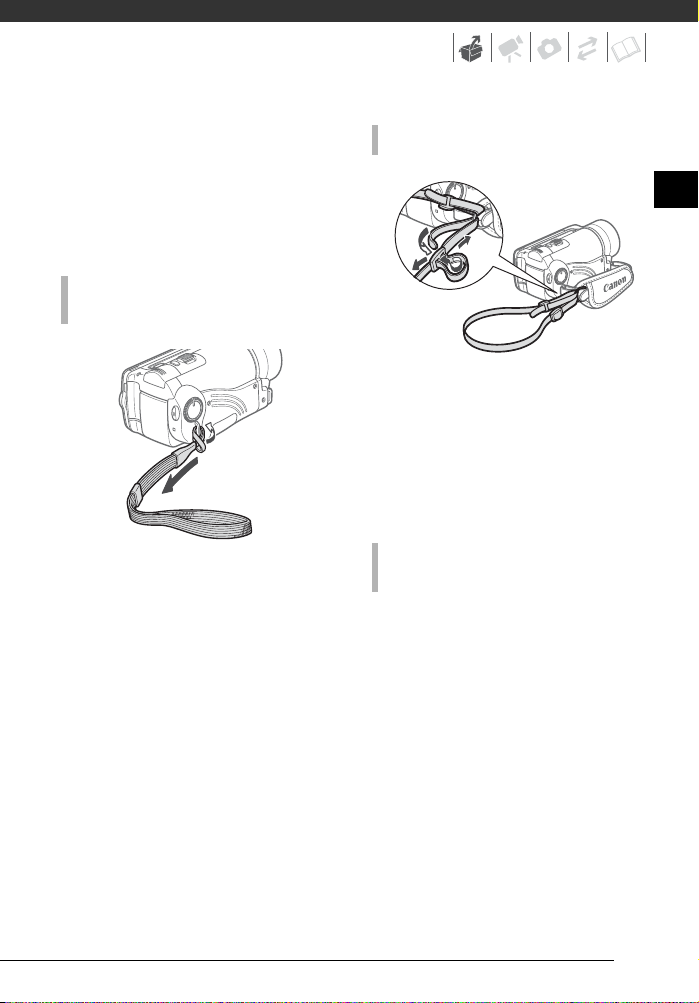
2Pociągnąć za pasek, aby
przeciągnąć go przez zaczep
znajdujący się z przodu kamery, a
następnie wyciągnąć go z
uchwytu i przeciągnąć przez
zaczep znajdujący się z tyłu
kamery.
MOCOWANIE PASKA NA
NADGARSTEK
MOCOWANIE PASKA NA RAMIĘ
PL
Przeciągnąć końcówki paska na
ramię przez zaczep znajdujący się na
pasku na rękę i wyregulować
długość paska.
Pasek na rękę można również zdjąć,
a pasek na ramię przymocować
bezpośrednio do zaczepu znajdującego
się z tyłu kamery.
Przeciągnąć końcówkę paska przez
zaczep znajdujący się z tyłu kamery,
przeciągnąć pasek na nadgarstek
przez powstałą pętlę i zaciągnąć.
Pasek na nadgarstek można również
przymocować do zaczepu znajdującego
się na pasku na rękę, co zapewni
dodatkową ochronę i wygodę.
PONOWNE MOCOWANIE PASKA NA
RĘKĘ
1Należy przeciągnąć koniec paska
przez zaczep umieszczony z tyłu
kamery.
2 Przeciągnąć pasek przez
wyściełany uchwyt, a następnie
przez zaczep znajdujący się z
przodu kamery.
3Przymocować pasek, przyczepić
pasek do podkładki z rzepem
znajdującej się na uchwycie i
zamknąć klapkę.
21
Page 22

Przygotowania
Dostosowanie pozycji i jasności
ekranu LCD
Obracanie ekranu LCD
Otworzyć panel ekranu LCD pod
kątem 90 stopni.
• Panel można obrócić o 90 stopni w
dół.
• Panel można również obrócić o 180
stopni w kierunku obiektywu.
Możliwość obrotu panelu ekranu LCD
o 180 stopni jest przydatna w
następujących sytuacjach:
- Aby znaleźć się na zdjęciu przy
fotografowaniu z samowyzwalaczem.
- Podczas obsługi kamery przy użyciu
pilota, gdy użytkownik znajduje się z
przodu kamery.
180°
90°
180°
UWAGI
Informacje dotyczące ekranu LCD:
Ekrany te są produkowane przy użyciu
bardzo precyzyjnej technologii, dzięki
której 99,99% pikseli pracuje zgodnie ze
specyfikacją. Mniej niż 0,01% pikseli może
trwale prezentować się jako białe, czarne,
czerwone, niebieskie lub zielone punkty.
Nie ma to wpływu na zapisywany obraz i
nie stanowi usterki.
Podświetlenie ekranu LCD
Ustawić można normalną lub wysoką
jasność ekranu.
Przytrzymać przycisk
DISP.
wciśnięty przez dłużej niż 2 sekundy.
Powtórzyć działanie, aby przełączać
między ustawieniem normalnym i
podwyższoną jasności.
UWAGI
• Ustawienie to nie ma wpływu na jasność
nagrania.
• Ustawienie podwyższonej jasności
skraca czas korzystania z akumulatora.
Filmowana osoba może monitorować
nagrywany obraz na ekranie LCD
22
Page 23
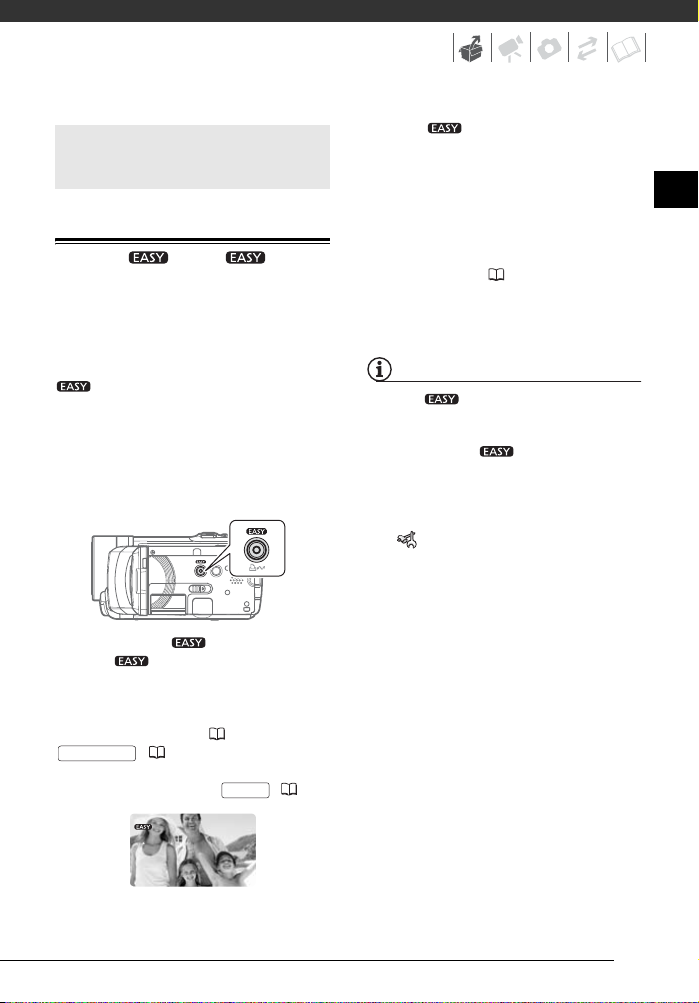
Podstawowe działania
kamery
Przycisk : Tryb lub
nagrywanie elastyczne
Kamera jest wyposażona w dwa
podstawowe tryby nagrywania filmów
wideo lub wykonywania zdjęć: tryb
przeznaczony dla osób
początkujących lub dla osób, które nie
chcą wybierać szczegółowych ustawień
kamery oraz tryb elastycznego
nagrywania, umożliwiający
dostosowanie ustawień kamery do
własnych upodobań.
Aby włączyć tryb , należy nacisnąć
przycisk (przycisk zostanie
podświetlony). Tryb ten nie wymaga
wprowadzania żadnych ustawień.
Filmować można korzystając wyłącznie z
dźwigni powiększenia
START/STOP
korzystając wyłącznie z dźwigni
powiększenia i przycisku
( 32)
( 34)
lub fotografować
i przycisku
PHOTO
( 58)
przycisk (podświetlenie przycisku
zgaśnie). Użytkownik uzyskuje dostęp
do menu i może zmieniać ustawienia w
zależności od upodobań. Nawet w
trybie elastycznego nagrywania można
uzyskać pomoc w zakresie ustawień.
Na przykład, istnieje możliwość
korzystania z programów nagrywania
Sceny specjalne (
razem wybrać wszystkie optymalne
ustawienia odpowiadające szczególnym
warunkom nagrywania.
UWAGI
W trybie nie ma dostępu do menu,
jednak istnieje możliwość uprzedniej
zmiany następujących ustawień przed
włączeniem trybu .
- Tryb nagrywania filmów
- Rozdzielczość/jakość obrazów
- Automatyczna wolna migawka
- Wszystkie ustawienia w menu
[ NASTAWY OGÓLNE]
.
42), aby za jednym
PL
Aby powrócić do trybu elastycznego
nagrywania, należy ponownie nacisnąć
23
Page 24
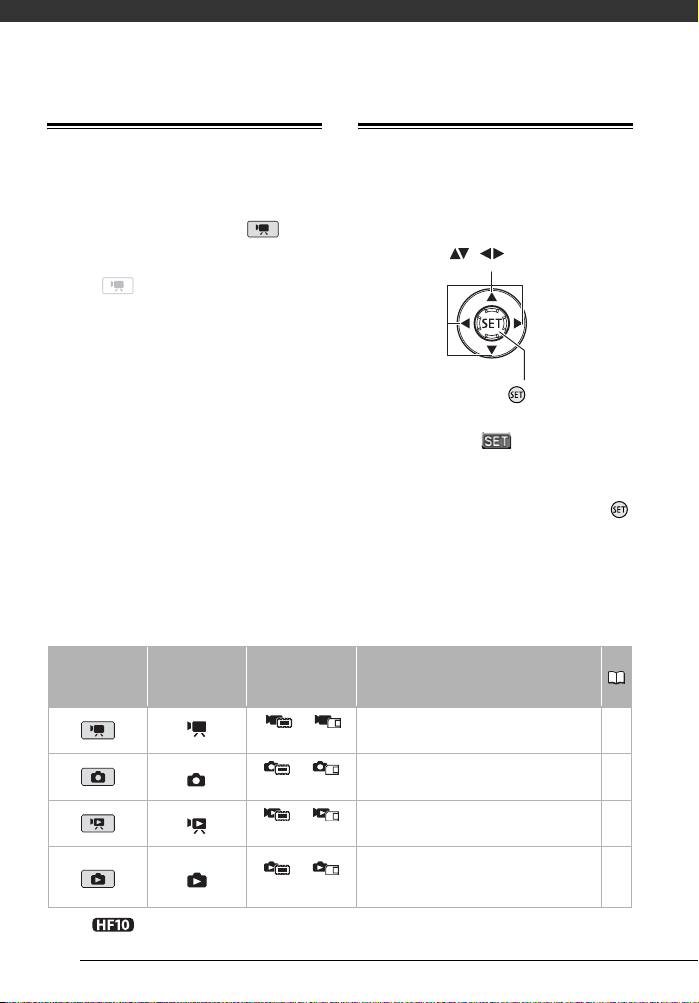
Przygotowania
Tryby pracy
Tryb pracy kamery zależy od ustawienia
pokrętła zmiany trybów. W niniejszym
podręczniku obsługi, symbol
oznacza, że wybrana funkcja jest
dostępna w wybranym trybie pracy, a
symbol oznacza, że funkcja nie
jest dostępna. Brak ikony oznacza, że
funkcja jest dostępna we wszystkich
trybach pracy.
Tryb pracy
* Tylko .
Pokrętło
zmiany
trybów
Wyświetlana
ikona
* /
(Zielony)
* /
(Niebieski)
* /
(Zielony)
* /
(Niebieski)
24
Dżojstik i przewodnik funkcji
Dżojstik umożliwia obsługę menu
kamery.
Dżojstik można pchnąć w górę, dół, lewo
lub prawo ( , ), aby wybrać opcję
lub zmienić ustawienie.
Naciśnięcie dżojstika ( ) umożliwia
zapisanie ustawień lub wykonanie
działania. Na ekranach menu są one
oznaczone ikoną .
Przycisków nawigacji w połączeniu z
przewodnikiem funkcji można używać do
obsługi funkcji dodatkowych. Nacisnąć
aby wyświetlić/ukryć przewodnik funkcji.
Funkcje wyświetlone w przewodniku
zależą od trybu pracy. Na rysunkach
zamieszczonych w niniejszej instrukcji
pozycje inne, niż odnoszące się do
opisywanej funkcji są zakreskowane.
Działanie
Zapisywanie filmów w pamięci
wbudowanej* / na karcie pamięci
Zapisywanie zdjęć w pamięci
wbudowanej* / na karcie pamięci
Odtwarzanie filmów z pamięci
wbudowanej* / karty pamięci
Przeglądanie obrazów zapisanych
w pamięci wbudowanej* / na karcie
pamięci
32
58
36
60
Page 25

W zależności od trybu pracy pozycje te
mogą być puste lub przedstawiać inne
ikony niż na rysunkach w instrukcji.
NAST
Jeśli przewodnik zawiera wiele “stron”,
dolna pozycja zawiera tekst [NAST.] i
ikonę numeru strony ( ). Pchnąć
dżojstik ( ) w kierunku opcji [NAST.],
aby wyświetlić następną “stronę”
przewodnika.
Wybieranie opcji .
PL
Używanie menu
Wiele funkcji kamery można
skonfigurować za pomocą ekranów
menu dostępnych po naciśnięciu
przycisku FUNC. ( ). Aby uzyskać
dostęp do menu, należy włączyć tryb
elastycznego nagrywania. W trybie
, poza nielicznymi wyjątkami,
większość ustawień menu powróci do
wartości fabrycznych (
Szczegółowe informacje na temat
dostępnych opcji menu i ustawień
znajdują się w dodatku Listy opcji menu
( 88).
FUNC.
23).
1 Naciśnij przycisk .
FUNC.
2 W lewej kolumnie wybrać ()
ikonę funkcji, której ustawienia
mają ulec zmianie.
Niedostępne pozycje menu są
nieaktywne (szare).
3 Wybrać () żądane ustawienie
spośród opcji dostępnych na
dolnym pasku.
• Wybrana opcja jest podświetlana
na pomarańczowo.
• W przypadku niektórych ustawień
konieczne jest wybranie kolejnych
pozycji i/lub naciśnięcie przycisku
. Należy postępować zgodnie z
dodatkowymi wskazówkami
dotyczącymi obsługi, które zostaną
wyświetlone na ekranie (np.:
symbol małe strzałki itd.).
4 Nacisnąć przycisk , aby
zapisać ustawienia i zamknąć
menu.
Przycisk umożliwia
zamknięcie menu w dowolnej chwili.
FUNC.
FUNC.
25
Page 26
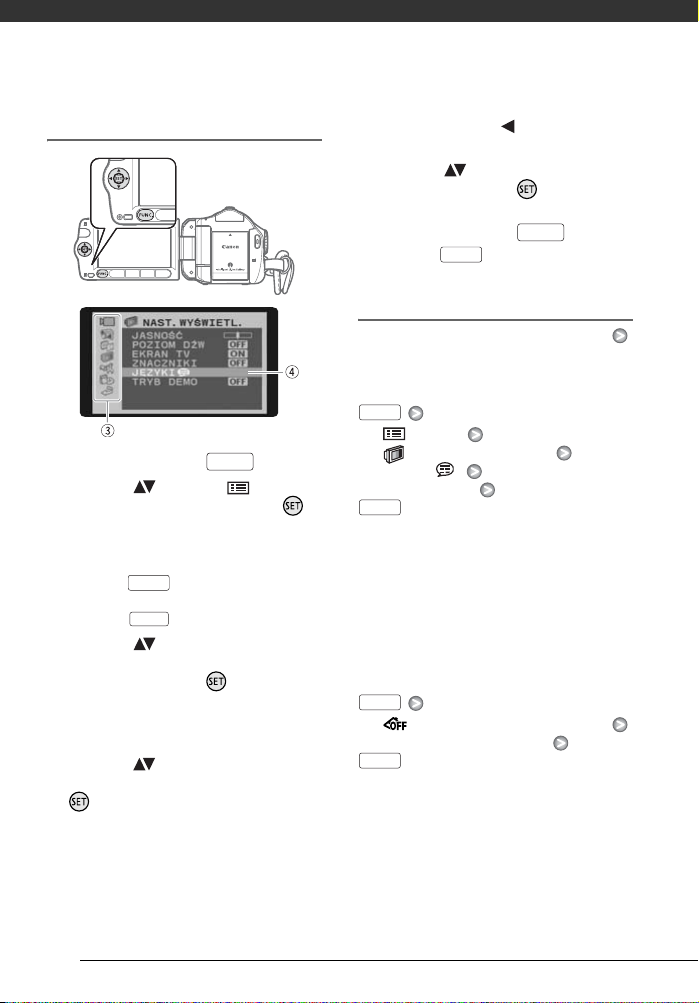
Przygotowania
Wybieranie opcji z menu nastaw
1 Nacisnąć przycisk .
FUNC.
2 Wybrać ( ) symbol , a
następnie nacisnąć przycisk ,
aby wyświetlić menu ustawień.
Aby bezpośrednio otworzyć menu
ustawień, można także przytrzymać
przycisk wciśnięty przez
FUNC.
dłużej niż 1 sekundę lub nacisnąć
przycisk na pilocie.
MENU
3 Wybrać ( ) menu z kolumny po
lewej kolumnie, a następnie
nacisnąć przycisk .
Tytuł wybranego menu jest
wyświetlany w górnej części ekranu,
a pod nim znajduje się lista ustawień.
4 Wybrać ( ) ustawienie, które ma
być zmienione i nacisnąć przycisk
.
• Pomarańczowy pasek wyboru
określa aktualnie wybrane
ustawienie menu. Pozycje
niedostępne są wyświetlone na
czarno.
•Użyć dżojstika ( ), aby powrócić
do ekranu wyboru menu (krok 3).
5 Wybrać () opcję, a następnie
nacisnąć przycisk , aby
zapisać wybrane ustawienie.
6 Nacisnąć przycisk .
Przycisk umożliwia
zamknięcie menu w dowolnej chwili.
Skrótowy zapis wyboru opcji menu
W niniejszej instrukcji symbol strzałki
oznacza dokonanie wyboru opcji menu.
Poniżej znajduje się przykład zmiany
ustawienia przy użyciu menu ustawień.
FUNC.
[ MENU]
[ NAST. WYŚWIETL.]
[JĘZYKI ]
Wybrany język
FUNC.
W przypadku menu FUNC. forma
skrócona zawsze wskazuje początkową
wartość domyślną. W trybie
nagrywania, po otwarciu menu po raz
pierwszy, jego ikona jest wyświetlana w
kolumnie po lewej stronie. Po zmianie
ustawienia, zamiast niej jest
wyświetlana ikona aktualnie wybranej
opcji.
FUNC.
[ EFEKTY OBRAZOWE WYŁ]
Wybrany efekt obrazowy
FUNC.
FUNC.
FUNC.
26
Page 27
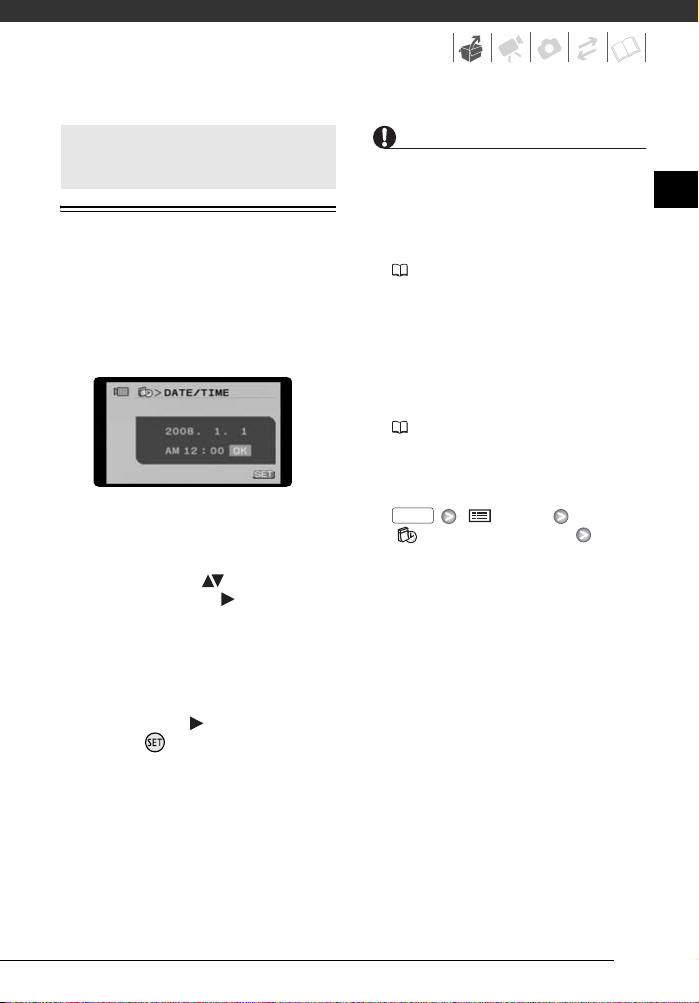
Ustawianie czasu po raz
pierwszy
Ustawianie daty i czasu
Przed rozpoczęciem pracy z kamerą
wymagane jest ustawienie daty i czasu.
Jeśli zegar kamery nie jest ustawiony,
automatycznie wyświetlony zostanie
ekran [DATE/TIME-DATA/CZAS].
Gdy pojawi się ekran [DATE/TIMEDATA/CZAS], rok będzie wyświetlony
na pomarańczowo i oznaczony
strzałkami skierowanymi w górę i w dół.
1 Należy zmienić ( ) rok, a
następnie przejść ( ) do pola
zawierającego ustawienia
miesiąca.
2 Zmienić wartość pozostałych pól
(miesiąc, dzień, godzina i minuty)
w ten sam sposób.
3 Wybrać opcję ( ) [TAK] i nacisnąć
przycisk , aby włączyć zegar i
zamknąć ekran ustawień.
WAŻNE
•Jeśli kamera nie jest używana przez
około 3 miesiące, wbudowana bateria
litowa może się całkowicie rozładować.
Ustawienia daty i czasu mogą być
wówczas utracone. W takim przypadku
należy ponownie naładować baterię
( 111) oraz ponownie ustawić strefę
czasową, datę i czas.
• Data jest wyświetlana w formacie rokmiesiąc-dzień tylko na ekranie
ustawiania czasu po raz pierwszy. Na
kolejnych ekranach data i czas są
wyświetlane w formacie dzień-miesiąc-
rok (na przykład [1.JAN.2008 12:00
AM]). Format daty można zmienić
( 96).
•Można także zmienić datę i czas później
(nie podczas ustawiania po raz
pierwszy). W celu wyświetlenia ekranu
[DATA/CZAS] należy:
FUNC.
[ MENU]
[ NAST.DATY/CZASU]
[DATA/CZAS]
PL
27
Page 28
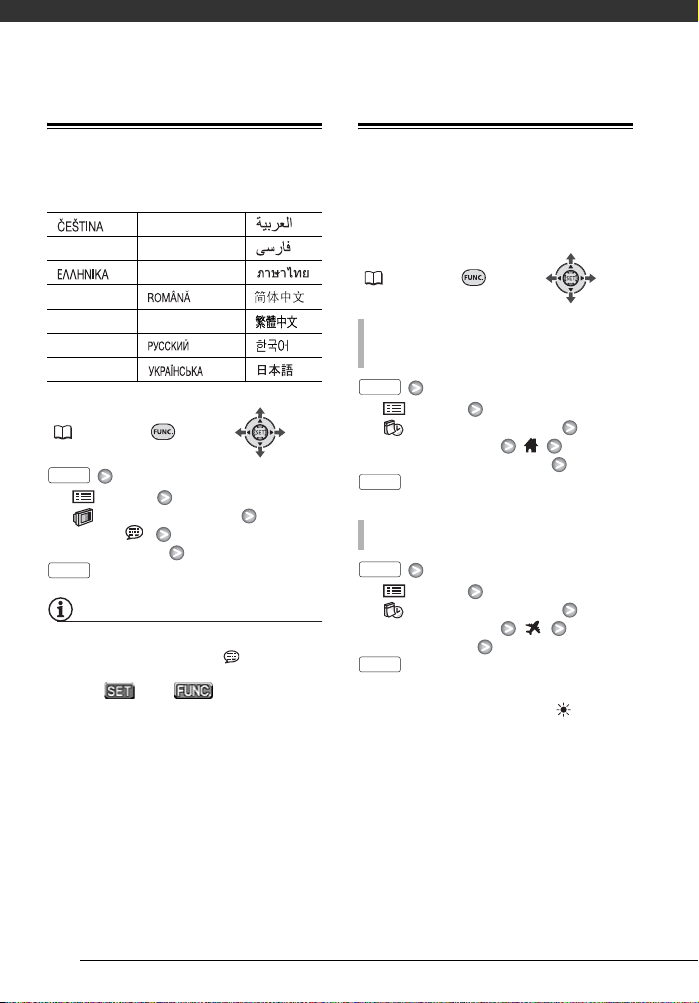
Przygotowania
Zmiana języka
Opcje
[][MAGYAR][]
[DEUTSCH] [MELAYU] [ ]
[ ] [POLSKI] [ ]
[ENGLISH][] [ ]
[ESPAÑOL] [TÜRKÇE] [ ]
[FRANÇAIS]
[] []
[ITALIANO] [ ] [ ]
FUNC.
(26)
FUNC.
[ MENU]
[NAST. WYŚWIETL.]
[JĘZYKI ]
Wybrany język
FUNC.
UWAGI
•Jeśli omyłkowo zmieniono język, należy
przejść do menu z ikoną obok
nazwy, aby zmienić ustawienia.
• Opcje oraz wyświetlane na
niektórych ekranach menu odnoszą się
do przycisków kamery i nie zmieniają
się, niezależnie od języka.
Wartość domyślna
Zmiana strefy czasowej
Zmienić strefę czasową odpowiednio do
lokalizacji, w której przebywasz.
Domyślne ustawienie to Paryż.
FUNC.
(26)
USTAWIANIE DOMOWEJ STREFY
CZASOWEJ
FUNC.
[ MENU]
[ NAST.DATY/CZASU]
[STREFA/LETNI]
Lokalna strefa czasowa*
FUNC.
PODCZAS PODRÓŻY
FUNC.
[ MENU]
[ NAST.DATY/CZASU]
[STREFA/LETNI]
Czas lokalny*
FUNC.
*Aby ustawić czas letni, należy wybrać
obszar zaznaczony symbolem .
28
Page 29
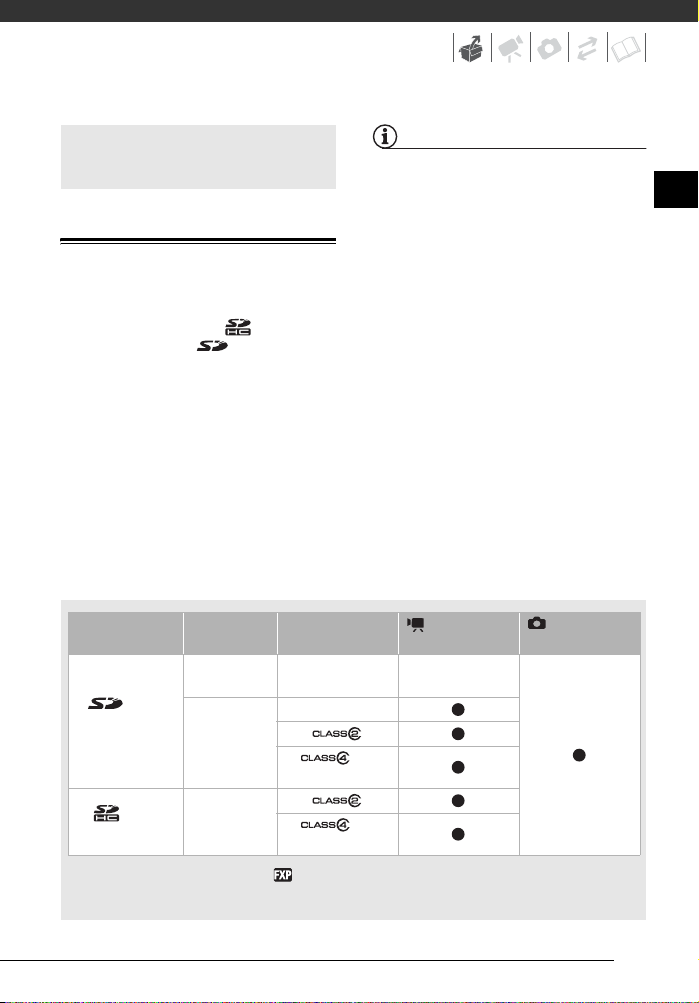
Używanie karty pamięci
Zalecane karty pamięci
Używać można dostępnych w
sprzedaży kart pamięci SDHC (SD
high capacity) oraz SD. Jednak w
zależności od klasy szybkości karty
zapisywanie na niej filmów może
okazać się niemożliwe. Dokładne
informacje znajdują się w poniższej
tabeli.
Do stycznia 2008 roku przetestowano
funkcję nagrywania filmów przy użyciu
kart pamięci SD/SDHC produkowanych
przez firmy Panasonic, SanDisk i
Toshiba.
Zaleca się używanie kart pamięci o 4
lub wyższej klasie szybkości.
UWAGI
• Karty pamięci SDHC: SDHC to nowy
typ kart pamięci SD, o pojemnościach
ponad 2 GB. Należy zwrócić uwagę, że
specyfikacje kart SDHC różnią się od
specyfikacji standardowych kart SD, a
używanie kart o pojemności ponad 2 GB
z urządzeniami nie obsługującymi kart
SDHC nie jest możliwe. Jednak
urządzenia SDHC (włącznie z tą
kamerą) są wstecznie zgodne i
obsługują standardowe karty SD.
• Klasa szybkości kart SD: Klasa
szybkości kart SD to standard, który
wyraża minimalną, gwarantowaną
prędkość transferu danych uzyskiwaną
przez karty pamięci SD/SDHC. Kupując
nową kartę pamięci należy zwrócić
uwagę na informacje odnoś
szybkości umieszczone na opakowaniu.
nie klasy
PL
Karta pamięci Pojemność
64 MB lub
mniej
Klasa
prędkości karty
SD
Karty
pamięci SDHC
1
Z wyjątkiem trybu nagrywania [ JAKOŚĆ WYSOKA 17 Mbps].
2
Zapisywanie filmów na niektórych kartach pamięci może nie być możliwe.
128 MB lub
więcej
Ponad 2 GB
Klasa szybkości
karty SD
Nie dotyczy –
Brak zgodności
lub
wyższa
lub
wyższa
Zapisywanie
filmów
1,2
1
1
Zapisywanie
obrazów
29
Page 30
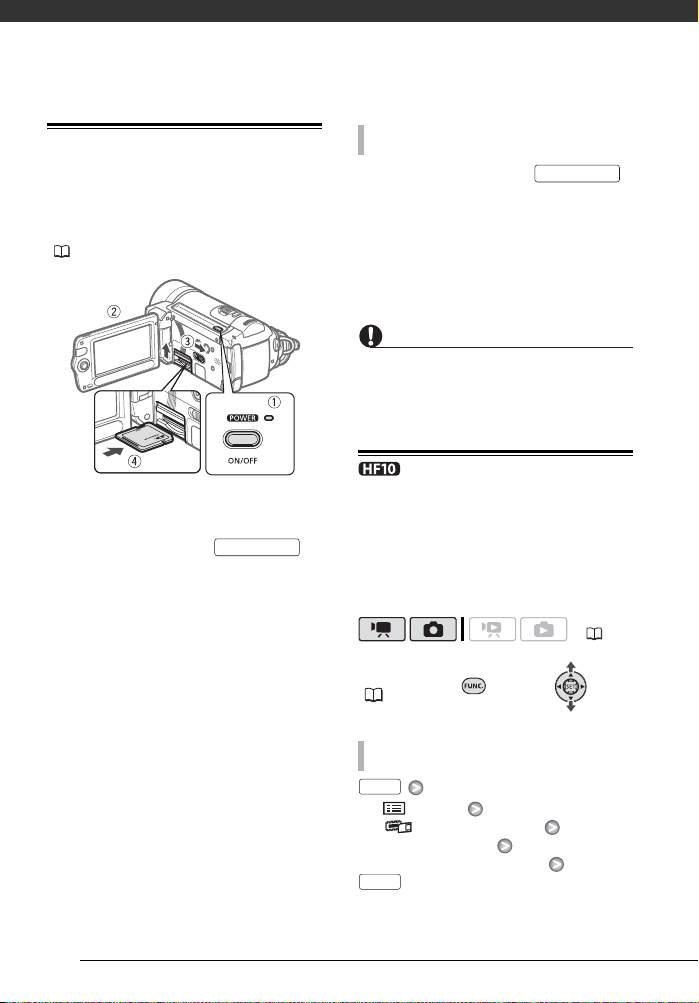
Przygotowania
Wkładanie i wyjmowanie kart
pamięci
Przed użyciem karty w kamerze należy
sprawdzić, czy została ona sfomatowana
( 31).
1 Wyłącz kamerę.
2 Otworzyć panel ekranu LCD.
3 Przesunąć dźwignię w
prawą stronę, aby otworzyć
pokrywę gniazda karty pamięci.
CARD OPEN
4 Włożyć kartę pamięci, etykietą do
góry, do momentu, gdy zostanie
ona zablokowana w odpowiedniej
pozycji.
5 Zamknąć pokrywę gniazda karty
pamięci.
•Pociągnąć pokrywę gniazda w dół,
aż zablokuje się w odpowiedniej
pozycji.
• Nie należy zamykać pokrywy na
siłę, jeśli karta nie jest poprawnie
włożona.
WYJMOWANIE KART PAMIĘCI
1 Przesunąć dźwignię
w prawą stronę, aby otworzyć
pokrywę gniazda karty pamięci.
2 Nacisnąć kartę pamięci jeden raz,
aby ją zwolnić. Gdy karta wysunie
się z gniazda, należy ją wyciągnąć.
3 Zamknąć pokrywę gniazda karty
pamięci.
WAŻNE
Karty pamięci mają dwie strony (przód i tył),
których nie można traktować zamiennie.
Włożenie karty w nieodpowiedni sposób
może spowodować usterkę kamery.
pamięci
Filmy i obrazy można zapisywać w
pamięci wbudowanej albo na karcie
pamięci. Pamięć wbudowana jest
domyślnym nośnikiem zarówno dla
filmów, jak i zdjęć.
FUNC.
(26)
ZMIANA NOŚNIKA ZAPISU FILMÓW
FUNC.
[ MENU]
[ OPER. PAMIĘCI]
[MEDIA:FILMY]*
Wybrany rodzaj pamięci
FUNC.
*Wybrać opcję [MEDIA:OBRAZY], aby
zmienić nośnik, na którym zapisywane będą
obrazy.
30
CARD OPEN
Wybieranie używanej
( 24)
Page 31

UWAGI
Podczas dokonywania wyboru rodzaju
pamięci, na ekranie zostaną wyświetlone
informacje odnośnie aktualnie wybranego
rodzaju pamięci (całkowita pojemność, ilość
używanej oraz dostępnej pamięci).
Przewidywane dane dotyczące dostępnego
czasu nagrywania oraz dostępnej liczby
obrazów są szacunkowe i obliczone w
oparciu o aktualnie używany tryb
nagrywania i ustawienia jakości/
rozdzielczości obrazów.
Formatowanie pamięci
wbudowanej (tylko ) lub
karty pamięci
Karty używane z kamerą po raz pierwszy
należy sformatować. Kartę pamięci lub
pamięć wbudowaną (tylko ) można
również sformatować, aby na stałe
usunąć wszystkie nagrania, jakie zawiera.
Formatowanie pamięci eliminuje również
jej fragmentację. Fragmentacja staje się
coraz większym problemem w miarę
dodawania i usuwania kolejnych nagrań i
może ona negatywnie wpłynąć na
wydajność pracy kamery.
Opcje
[INICJOW.SZYBKIE]
Powoduje usunięcie wpisów tabeli
alokacji plików, ale nie usuwa fizycznie
danych.
[INICJOW. PEŁNE]
Powoduje całkowite usunięcie
wszystkich danych.
FUNC.
[ MENU]
[ OPER. PAMIĘCI]
[INICJOW.SZYBKIE] Rodzaj
pamięci, która ma być
sformatowana
Metoda formatowania
[TAK]* [TAK]
FUNC.
FUNC.
[ MENU]
[ OPER. PAMIĘCI]
[INICJOW.SZYBKIE]
Metoda formatowania
[TAK]* [TAK]
FUNC.
*Nacisnąć przycisk , aby przerwać pełne
formatowanie. Wszystkie nagrania zostaną
usunięte i będzie można korzystać z
pamięci bez żadnych problemów.
WAŻNE
• Formatowanie pamięci powoduje trwałe
usunięcie wszystkich nagrań. Nie można
odzyskać utraconych w ten sposób
oryginalnych nagrań. Należy uprzednio
wykonać kopie zapasowe wszystkich
ważnych nagrań korzystając z
urządzenia zewnętrznego ( 80).
• Podczas procesu formatowania nie
wolno odłączać źródła zasilania ani
wyłączać kamery.
PL
FUNC.
(26)
31
Page 32

Wideo
W tym rozdziale opisano funkcje związane z rejestrowaniem filmów,
włączając w to nagrywanie, odtwarzanie, opcje menu oraz obsługę
pamięci.
Podstawowe funkcje
nagrywania
Rejestrowanie wideo
( 24)
1 Ustawić pokrętło zmiany trybów w
pozycji .
2 Włączyć kamerę.
Istnieje możliwość wyboru
pamięci, w której zapisywane będą
filmy ( 30).
3 Nacisnąć przycisk ,
aby rozpocząć nagrywanie.
• Rozpocznie się nagrywanie.
Ponowne naciśnięcie przycisku
START/STOP
wstrzymanie nagrywania.
• W tym celu można także nacisnąć
przycisk znajdujący
się na panelu ekranu LCD.
32
START/STOP
START/STOP
spowoduje
PO ZAKOŃCZENIU NAGRYWANIA
1Należy upewnić się, że wskaźnik
ACCESS nie świeci się.
2Wyłącz kamerę.
3 Zamknąć panel ekranu LCD.
WAŻNE
Jeśli wskaźnik ACCESS świeci się lub
miga, należy zastosować się do
poniższych instrukcji bezpieczeństwa. Ich
nieprzestrzeganie może spowodować
trwałą utratę danych lub uszkodzenie
dysku twardego.
-Nie należy otwierać pokrywy gniazda
karty pamięci.
-Nie odłączać źródła zasilania ani nie
wyłączać kamery.
-Nie należy zmieniać ustawienia pokrętła
zmiany trybów.
UWAGI
• Tryb automatycznego wyłączenia: W
celu zmniejszenie zużycia energii
podczas zasilania z akumulatora,
kamera automatycznie wyłącza się, jeśli
przez 5 minut nie zostanie wykonane
żadne działanie ( 95). Nacisnąć
przycisk , aby włączyć kamerę.
• Podczas nagrywania w jasnych
miejscach, korzystanie z ekranu LCD
może być utrudnione. W takim wypadku,
należy zmienić jasność ekranu LCD
( 22, 93).
ON/OFF
Page 33

Wybór jakości filmu wideo (trybu
nagrywania)
Kamera oferuje 4 tryby nagrywania.
Zmiana trybu powoduje zmianę
dostępnego czasu nagrań obliczonego
na podstawie wolnego miejsca w
pamięci. Tryb FXP lub XP+ zapewnia
lepszą jakość nagrań, natomiast tryb LP
zapewnia dłuższy czas nagrywania.
Poniższa tabela zawiera przybliżone
czasy nagrywania.
( 24)
FUNC.
(25)
FUNC.
[ ODTW. STANDARD 7 Mbps]
Wybrany tryb nagrywania
FUNC.
UWAGI
• Kamera koduje dane wideo ze zmienną
przepustowością (VBR), co oznacza, że
rzeczywisty czas nagrywania może
różnić się w zależności od zawartości
scen.
• Kamera zachowuje ostatnio używane
ustawienie, nawet jeśli zostanie wybrany
tryb .
PL
Przybliżone czasy nagrywania
Tryb
nagrywania
Rodzaj pamięci
Pamięć wbudowana 2 h 5 min. 2 h 50 min. 4 h 45 min. 6 h 5 min.
Karta pamięci 2 GB15 min. 20 min. 35 min. 45 min.
Karta pamięci 4 GB30 min. 40 min. 1 h 10 min. 1 h 30 min.
Karta pamięci 8
GB
* Zapisane w rozdzielczości 1,920 x 1,080. Filmy rejestrowane przy użyciu innych trybów
nagrywania mają rozdzielczość 1440 x 1080 pikseli.
FXP* XP+ SP
1 h 1 h 25 min. 2 h 20 min. 3 h
Wart ość domyślna
LP
33
Page 34

Wideo
Powiększenie
( 24)
Tryb: Poza powiększeniem
optycznym dostępne jest również
powiększenie cyfrowe ( 90).
W
W
T
WPomniejszenie T Powiększenie
T
Powiększenie optyczne 12x
Przesunąć dźwignię powiększenia w
kierunku symboluW, aby
pomniejszyć obraz (szeroki kąt).
Przesunąć dźwignię w kierunku
symbolu T, aby powiększyć obraz
(tele).
Delikatne naciśnięcie powoduje wolne
powiększanie, a mocne - szybsze
powiększanie. Opcję [SZYBK.ZOOM]
można również ustawić ( 90) na
jedną z trzech stałych szybkości
(wartość 3 oznacza najszybsze
powiększenie, a 1 najwolniejsze).
UWAGI
•Należy zachować dystans co najmniej
jednego metra od nagrywanego obiektu.
Przy maksymalnym ustawieniu
szerokokątnym, można ustawić ostrość
dla obiektu w odległości 1 cm.
•Jeśli dla opcji [SZYBK.ZOOM]
ustawiono wartość [ ZMIENNA]:
- Podczas używania przycisków T oraz
W na bezprzewodowym pilocie lub
panelu ekranu LCD szybkość
powiększania jest stała ma
wartość[ SZYBK.3].
- Szybkość zoomu jest większa w trybie
zatrzymania nagrywania niż podczas
nagrywania.
Funkcja szybkiego uruchamiania
Jeśli panel ekranu LCD zostanie
zamknięty przy włączonej kamerze,
włączy się tryb czuwania. W tym trybie
kamera wykorzystuje tylko około połowy
energii używanej podczas nagrywania,
zmniejszając pobór mocy z
akumulatora. Ponadto, po otwarciu
panelu ekranu LCD, kamera jest gotowa
do pracy w ciągu ok. 1 sekundy, dzięki
czemu można uchwycić wszystkie
ważne momenty.
( 24)
1 Należy zamknąć panel ekranu LCD
przy włączonej kamerze i
włączonym trybie nagrywania.
Wyemitowany zostanie sygnał
dźwiękowy, a wskaźnik
podświetli się na pomarańczowo,
sygnalizując włączenie trybu
czuwania.
34
Page 35

2 Aby wznowić nagrywanie, należy
otworzyć panel ekranu LCD.
W ciągu niecałej sekundy wskaźnik
podświetli się ponownie na
zielono, a kamera będzie gotowa do
pracy.
WAŻNE
Nie należy odłączać źródła zasilania, gdy
w kamerze jest włączony tryb czuwania
(gdy wskaźnik świeci się na
pomarańczowo).
UWAGI
• W niektórych wypadkach, po zamknięciu
panelu ekranu LCD (na przykład,
podczas nagrywania, gdy wyświetlone
jest menu lub gdy jest otwarte gniazdo
karty pamięci), kamera może nie
przełączyć się tryb czuwania. Należy
sprawdzić, czy wskaźnik
podświetlił się na pomarańczowo.
• Kamera wyłącza się, jeśli pozostaje w
trybie czuwania przez 10 minut,
niezależnie od ustawienia
[AUTOM.WYŁ] ( 95). Nacisnąć
przycisk , aby włączyć kamerę.
• Istnieje możliwość wyboru czasu
pozostałego do wyłączenia kamery lub
wyłączenia funkcji szybkiego
uruchamiania korzystając z ustawienia
[SZYBKI START] (
Przeglądanie i usuwanie ostatnio
nagranej sceny
Ostatnio nagraną scenę można
odtworzyć nawet w trybie .
ON/OFF
95).
Przeglądaną scenę można również
usunąć.
( 24)
1 Jeśli przewodnik funkcji nie jest
wyświetlany na ekranie, należy
nacisnąć przycisk , aby go
wyświetlić.
Jeśli ikona nie zostanie
wyświetlona na przewodniku funkcji,
należy kilkukrotnie pchnąć dżojstik
( ) w kierunku opcji [NAST.], aby ją
wyświetlić.
2 Pchnąć dżojstik ( ) w kierunku
ikony .
Kamera odtworzy ostatnią scenę
(bez dźwięku) i powróci do trybu
wstrzymania nagrywania.
Usuwanie sceny po jej po nagraniu
Po nagraniu sceny:
1 Rozpocząć przeglądanie sceny,
jak opisano w poprzedniej sekcji.
2 Podczas przeglądania sceny,
należy wybrać ( ) ikonę i
nacisnąć przycisk .
3 Wybrać () opcję [TAK] i nacisnąć
przycisk .
UWAGI
• Podczas usuwania sceny nie należy
korzystać z innych funkcji kamery.
•Usunięcie ostatniej sceny nie jest
możliwe, jeśli po jej nagraniu nastąpiła
zmiana trybu pracy kamery lub kamera
została wyłączona.
PL
35
Page 36

Wideo
Podstawowe funkcje
odtwarzania
Odtwarzanie nagrań wideo
( 24)
1 Ustawić pokrętło zmiany trybów w
pozycji .
2 Włączyć kamerę.
Po kilku sekundach zostanie
wyświetlony indeks scen.
3 Należy przesunąć ( , ) ramkę
wyboru na scenę, która ma być
odtworzona.
Jeśli zarejestrowana dużą liczbę scen,
należy nacisnąć przycisk lub ,
aby przełączać między stronami
ekranu indeksu.
4 Nacisnąć przycisk lub ,
aby rozpocząć odtwarzanie.
• Odtwarzanie zostanie rozpoczęte
od wybranej sceny i będzie
kontynuowane, aż do końca
ostatniej zarejestrowanej sceny.
•Nacisnąć przycisk ponownie,
aby wstrzymać odtwarzanie.
•Nacisnąć przycisk , aby
zatrzymać odtwarzanie i powrócić
do ekranu indeksu scen.
36
/
/
WYBIERANIE SCEN, KTÓRE MAJĄ
BYĆ ODTWORZONE
Po utworzeniu listy odtwarzania ( 55),
istnieje możliwość przełączania pomiędzy
oryginalnymi filmami, a listą odtwarzania
utworzoną według własnego wyboru.
Możliwe jest również przełączanie
pomiędzy scenami lub listą odtwarzania
zarejestrowanymi we wbudowanej pamięci
oraz na karcie pamięci.
1 Na ekranie indeksu przesunąć ()
pomarańczową ramkę wyboru w
kierunku zakładek umieszczonych
w górnej części ekranu.
2Wybrać () źródło, z którego mają
pochodzić odtworzone sceny.
3Powrócić ( ) do ekranu indeksu,
aby wybrać scenę.
Oryginalne filmy zapisane w pamięci
wbudowanej*
Oryginalne filmy zapisane na karcie
pamięci
Lista odtwarzania zapisana w pamięci
wbudowanej*
Lista odtwarzania zapisana na karcie
pamięci
* Tylko .
WAŻNE
•Jeśli wskaźnik
miga, należy zastosować się do poniższych
instrukcji bezpieczeństwa. W przeciwnym razie
może dojść do całkowitej utraty danych.
- Nie należy otwierać pokrywy gniazda karty
pamięci.
ACCESS
świeci się lub
Page 37

-Nie odłączać źródła zasilania ani wyłączać
kamery.
UWAGI
- Nie należy zmieniać ustawienia pokrętła
zmiany trybów.
• Odtwarzanie na innym urządzeniu AVCHD
filmów nagranych na kartę pamięci za pomocą
tej kamery może być niemożliwe. W takim
przypadku należy odtworzyć nagrania z karty
pamięci za pomocą tej kamery.
• Odtwarzanie filmów przy pomocy tej kamery
może być niemożliwe, jeśli zostały one nagrane
za pomocą innego urządzenia AVCHD.
•W zależności od warunków nagrywania,
między scenami może występować krótka
przerwa w odtwarzaniu obrazu lub
dźwięku.
•Do przełączania między ekranem indeksu
nagrań oryginalnych a listą odtwarzania z
określonego nośnika można użyć przycisku
PLAYLIST
na pilocie.
Specjalne tryby odtwarzania
Specjalne tryby odtwarzania
Aby przejść do specjalnych trybów odtwarzania, należy użyć przycisków na panelu ekranu LCD lub
pilocie (
W przypadku niektórych trybów mogą występować pewne anomalie (bloki, paski itd.) na
odtwarzanym obrazie.
* Na ekranie wyświetlana jest przybliżona szybkość odtwarzania.
14). W czasie korzystania z trybów specjalnych dźwięk nie jest odtwarzany.
Specjalny tryb odtwarzania
Tryb
początkowy
Szybkie odtwarzanie Normalne
odtwarzanie
Wolne odtwarzanie Wstrzymanie
odtwarzania
Odtwarzanie poklatkowe Wstrzymanie
odtwarzania
Obsługa przy pomocy przycisków
umieszczonych na kamerze
( ) lub na pilocie ( )
, : Należy nacisnąć przycisk lub
Nacisnąć przycisk ponownie, aby zwiększyć prędkość
→
odtwarzania do 5x
15x → 60x prędkości normalnej*
, : Należy nacisnąć przycisk lub
Nacisnąć przycisk ponownie, aby zwiększyć prędkość
→
odtwarzania do 1/8x
1/4x prędkości normalnej
: Nacisnąć przycisk lub , aby
cofnąć/przesunąć do przodu o jedną klatkę lub
przytrzymać przycisk, aby odtwarzać w trybie ciągłym
klatka po klatce
Opuszczanie scen:
Do początku następnej sceny Normalne
odtwarzanie
Do początku aktualnie
oglądanej sceny
: Użyć dżojstika ( )
: Nacisnąć przycisk
: Użyć dżojstika ( )
: Nacisnąć przycisk
Do poprzedniej sceny : Dwukrotnie pchnąć dżojstik ( )
: Dwukrotnie nacisnąć przycisk
Zakończenie pracy w
specjalnym trybie odtwarzania
Dowolny
specjalny tryb
: Nacisnąć przycisk
: Nacisnąć przycisk
/
odtwarzania
PL
37
Page 38

Wideo
REGULACJA GŁOŚNOŚCI
1Jeśli przewodnik funkcji nie jest
wyświetlany na ekranie, należy
nacisnąć przycisk , aby go
wyświetlić.
2 Wyregulować () głośność.
•Aby wyłączyć dźwięk, należy
pchnąć dżojstik ( ) w kierunku
ikony i przytrzymać do
momentu, gdy ikona głośności
zmieni się na ikonę .
• Aby ukryć przewodnik funkcji
podczas odtwarzania, należy
ponownie nacisnąć przycisk .
Wybór scen według daty ich
nagrania
Istnieje możliwość wyszukania
wszystkich nagrań wykonanych
konkretnego dnia, na przykład w celu
znalezienia wszystkich filmów
nakręconych w trakcie szczególnego
wydarzenia.
( 24)
SPRAWDŹ
Opcja wyboru scen według daty ich nagrania
jest dostępna wyłącznie z poziomu ekranu
indeksu oryginalnych filmów.
Wybór z listy nagrań
FUNC.
(25)
38
1 Należy wybrać ekran indeksu
oryginalnych filmów.
Istnieje możliwość wyboru
oryginalnych filmów zapisanych w
pamięci wbudowanej lub na karcie
pamięci.
2 Otworzyć listę nagrań.
FUNC.
Opcja
•Na liście wyświetlone są daty
wszystkich dni, w czasie których
dokonano nagrań. Wybrana data
zostanie oznaczona pomarańczową
ramką wyboru.
• Miniatura przedstawia obraz z
pierwszej sceny nagranej tego dnia.
Pod nią wyświetlona jest liczba
zarejestrowanych scen oraz całkowity
czas nagrań dokonanych w wybranym
dniu.
[ WYBIERZ DATĘ]
3 Należy zmienić ( ) dzień, a
następnie przejść () do
miesiąca lub roku.
4 Aby określić datę, należy zmienić
wartość pozostałych pól w
analogiczny sposób, a następnie
nacisnąć przycisk .
Wyświetlony zostanie ekran indeksu
z ramką wyboru umieszczoną na
pierwszej scenie nagranej w
wybranym dniu.
Wybór z ekranu kalendarza
1 Należy wybrać ekran indeksu
oryginalnych filmów.
Istnieje możliwość wyboru
oryginalnych filmów zapisanych w
pamięci wbudowanej lub na karcie
pamięci.
Page 39

2 Przesunąć dźwignię powiększenia
w kierunku symbolu W.
•Wyświetlony zostanie ekran
kalendarza.
• Dni, podczas których
zarejestrowano filmy będą
zaznaczone na biało. Dni, podczas
których nie zarejestrowano
żadnego filmu będą zaznaczone
na czarno.
3 Przesunąć (, ) kursor na
wybrany dzień.
• Po przesunięciu kursora na dzień
zaznaczony na biało, obok
kalendarza zostanie wyświetlona
miniatura zdjęcia z pierwszej sceny
nagranej tego dnia. Pod nią
wyświetlona jest liczba
zarejestrowanych scen oraz
całkowity czas nagrań dokonanych
w wybranym dniu.
• Pole roku i miesiąca można wybrać
( ) i zmienić ( ) rok lub miesiąc,
co umożliwia szybsze
przeszukiwanie kalendarza.
• Aby przejść bezpośrednio do
poprzedniego/następnego dnia
zawierającego nagrane sceny,
należy nacisnąć przycisk lub
.
4 Nacisnąć przycisk , aby
powrócić do ekranu indeksu.
Pomarańczowa ramka wyboru pojawi
się na pierwszej scenie nagranej w
wybranym dniu.
Wybór początku odtwarzania z
linii czasu
Istnieje możliwość wyświetlenia linii
czasu sceny i wybór miejsca, od
którego ma się rozpocząć odtwarzanie.
Jest to bardzo przydatne, jeśli
użytkownik chce odtworzyć dłuższą
scenę od wybranego miejsca.
( 24)
1 Na ekranie indeksu należy wybrać
scenę, która będzie przeglądana i
nacisnąć przycisk .
• Na ekranie wyświetlona zostanie
linia czasu. Zostanie również
wyświetlona duża miniatura
przedstawiająca pierwszą klatkę
sceny. Poniżej, na linii czasu będą
wyświetlone wybrane ze sceny
klatki, pobrane w ustalonych
odstępach czasu.
• Aby powrócić do ekranu indeksu,
należy ponownie nacisnąć przycisk
DISP.
.
DISP.
PL
UWAGI
• Istnieje możliwość zmiany dnia
rozpoczynającego tydzień ( 94).
•W każdej chwili można powrócić do
ekranu indeksu, naciskając przycisk
FUNC.
.
39
Page 40

Wideo
Odstęp między klatkami
Data i czas zapisu
Bieżąca scena / Liczba scen
Wybrana klatka,
od której rozpocznie się odtwarzanie
Suwak strony
Linia czasu
Długość sceny
2 Na linii czasu należy wybrać ()
początkowy punkt odtwarzania.
3 Nacisnąć przycisk , aby
rozpocząć odtwarzanie.
WYBÓR INNEJ SCENY
Należy przesunąć ()
pomarańczową ramkę wyboru na
dużą miniaturę i zmienić ( ) scenę.
PRZEŁĄCZANIE POMIĘDZY STRONAMI
LINII CZASU
Należy przesunąć()
pomarańczową ramkę wyboru na
suwak znajdujący się pod linią czasu
i wyświetlić ( ) 5 poprzednich/
następnych klatek sceny.
ZMIANA ODSTĘPU MIĘDZY KLATKAMI
FUNC. FUNC.
Wybrany odstęp
Usuwanie scen
Można usuwać sceny, które są niezbyt
interesujące. Usuwanie scen zwalnia
również miejsce w pamięci.
( 24)
Usuwanie pojedynczej sceny lub
wszystkich scen nagranych w
określonym dniu
Opcje
[WSZYSTKIE (TA DATA)]
Powoduje usunięcie wszystkich scen
zarejestrowanych tego samego dnia, co
wybrana scena.
[JEDNĄ SCENĘ]
Powoduje usunięcie jedynie wybranej
sceny.
FUNC.
(25)
1 Należy wybrać ( , ) scenę,
która ma zostać usunięta lub
scenę zarejestrowaną w dniu,
który ma zostać usunięty.
Najpierw należy wybrać rodzaj
pamięci, z której mają zostać
usunięte sceny (
36).
2 Usuwanie sceny (scen).
FUNC.
[ USUWANIE]
Wybrana opcja [TAK] [TAK]
FUNC.
40
Page 41

Usuwanie wszystkich scen
Najpierw należy wybrać rodzaj
pamięci, z której mają zostać usunięte
sceny (
FUNC.
36).
[ MENU]
[ OPER. PAMIĘCI]
[USUWANIE FILMÓW]
[TAK]* [TAK]
FUNC.
*Należy dwukrotnie nacisnąć przycisk ,
aby przerwać operację.
WAŻNE
• Podczas usuwania nagrań należy
zachować ostrożność. Usuniętych scen
nie można odzyskać.
• Przed usunięciem ważnych scen należy
wykonać ich kopie zapasowe 80).
•Jeśli wskaźnik ACCESS świeci się lub
miga, należy zastosować się do
poniższych instrukcji bezpieczeństwa
(podczas usuwania scen).
- Nie należy otwierać pokrywy gniazda
karty pamięci.
-Nie odłączać źródła zasilania ani nie
wyłączać kamery.
- Nie należy zmieniać ustawienia
pokrętła zmiany trybów.
UWAGI
•Usunięcie sceny z ekranu indeksu
powoduje również jej usunięcie z listy
odtwarzania.
• Aby usunąć wszystkie filmy i odzyskać
miejsce w pamięci, można
przeprowadzić formatowanie pamięci
( 31).
•Usunięcie scen zarejestrowanych lub
edytowanych przy użyciu innego
urządzenia może być niemożliwe.
PL
41
Page 42

Wideo
Funkcje zaawansowane
Tryb Filmowy: Nadawanie
nagraniom kinowego charakteru
Korzystając z programu nagrywania
[ TRYB FILMOWY], można nadać
swoim nagraniom charakter projekcji
kinowej. Łącząc ten program
nagrywania z zapisem progresywnym
przy prędkości 25 klatek na sekundę
[ PF25] uzyskuje się ulepszony
efekt zapisu w trybie kinowym 25p .
( 24)
FUNC.
(25)
WYBÓR OPCJI [ TRYB
FILMOWY]
FUNC.
[ PROGRAM AE]
[ TRYB FILMOWY]
FUNC.
ZMIANA LICZBY KLATEK NA
SEKUNDĘ
FUNC.
[ MENU]
[ NASTAWY KAMERY]
[CZĘST RAMKI]
[ PF25]
FUNC.
Programy nagrywania scen
specjalnych
Nagrywanie w bardzo jasnym ośrodku
narciarskim lub uchwycenie pełni barw
zachodu słońca lub sztucznych ogni jest
tak proste, jak wybranie programu
nagrywania sceny specjalnej.
Szczegółowe informacje na temat
dostępnych opcji znajdują się w notatce
na stronie 43.
( 24)
FUNC.
(25)
42
FUNC.
[ PROGRAM AE]
[ PORTRET]
Nacisnąć przycisk , aby
wyświetlić programy nagrywania
sceny specjalnej (SCN) Wybrany
program nagrywania
FUNC.
Page 43

UWAGI
• [ NOCNY]
- Poruszające się tematy mogą
zostawiać za sobą powidok.
-Jakość obrazu może być słabsza niż w
innych trybach.
- Na ekranie mogą pojawiać się białe
punkty.
- Autofokus może pracować gorzej niż w
innych trybach. W takim przypadku
należy stosować ostrzenie ręcznie.
• [ FAJERWERKI]
- Aby uniknąć poruszenia kamerą,
zaleca się użycie statywu. Statywu
należy używać szczególnie w trybie
, gdy stosowany jest dłuższy
czas naświetlania.
• [ PORTRET]/[ SPORT]/
[ PLAŻA]/[ ŚNIEG]
- Podczas odtwarzania może wydawać
się, że obraz nie jest płynny.
• [ PORTRET]
- Efekt rozmazania tła zwiększa się w
miarę powiększania (T).
•[ ŚNIEG]/[ PLAŻA]
-Obiekt może być prześwietlony w
pochmurne dni lub w zacienionych
miejscach. Należy sprawdzić obraz na
ekranie.
PL
[PORTRET]
Kamera stosuje
dużą wartość
przysłony,
ustawiając ostrość
na obiekcie, jednocześnie rozmazując
odciągające uwagę detale.
[ SPORT]
Tryb do
rejestrowania
sportów takich jak
tenis czy golf.
[ NOCNY]
Tryb rejestrowania w
słabo oświetlonych
miejscach.
[ ŚNIEG]
Tryb rejestrowania
bardzo jasnych
obszarów śniegu.
Zapobiega
niedoświetleniu tematu.
[PLAŻA]
Tryb do stosowania
na słonecznej plaży.
Zapobiega
niedoświetleniu
tematu.
[ ZACH.
SŁOŃCA]
Tryb umożliwiający
rejestrowanie
żywych kolorów
zachodu słońca.
[OŚW.PUNKT]
Tryb rejestrowania
miejsc oświetlonych
światłem
punktowym.
[ FAJERWERKI]
Tryb rejestrowania
sztucznych ogni.
43
Page 44

Wideo
Zmiana czasu naświetlania i
wartości przysłony
Należy stosować program
automatycznej ekspozycji (AE), aby
korzystać z funkcji takich, jak balans
bieli lub efekty specjalne obrazów albo
nadać priorytet wartości ekspozycji lub
czasowi naświetlania
Aby rejestrować szybko poruszające się
obiekty, należy stosować krótszy czas
naświetlania. Dłuższy czas naświetlania
daje podkreślający dynamikę zdjęcia
efekt rozmycia ruchu.
Niskie wartości przysłony (większa
średnica szczeliny) należy stosować,
aby uzyskać efekt delikatnego rozmycia
tła podczas wykonywania portretu.
Wysokie wartości przysłony (mniejsza
średnica szczeliny) należy stosować,
aby uzyskać większą głębię pola,
nadając ostrość całemu krajobrazowi.
( 24)
Opcje
[ PROGRAM AE]
Kamera automatycznie dostosowuje
wartość przysłony i czas naświetlania, w
celu uzyskania optymalnego
naświetlenia tematu.
[ PRESEL.CZASU]
Należy określić czas naświetlania.
Kamera automatycznie ustawia
odpowiednią wartość przysłony.
[ PRESEL.PRZYSŁONY]
Należy określić wartość przysłony.
Kamera automatycznie ustawia
odpowiedni czas naświetlania.
FUNC.
(25)
Wartość domyślna
44
FUNC.
[ PROGRAM AE] Wybrany
program nagrywania
FUNC.
USTAWIANIE CZASU NAŚWIETLANIA
WARTOŚCI PRZYSŁONY
Po wybraniu opcji [
PRESEL.CZASU] lub [
PRESEL.PRZYSŁONY] obok ikony
programu nagrywania wyświetlana jest
wartość liczbowa.
1Jeśli przewodnik funkcji jest
wyświetlany na ekranie, należy
nacisnąć przycisk , aby go ukryć.
2Należy ustawić ( ) wybrany czas
naświetlania lub wartość przysłony.
Wskazówki dla ustawiania czasu
naświetlania
Należy pamiętać, że na ekranie
wyświetlany jest jedynie mianownik ułamka
– [ 250] oznacza czas naświetlania o
wartości 1/250 sekundy itp..
1/2*, 1/3*, 1/6, 1/12, 1/25
Nagrywanie w słabo oświetlonych miejscach.
1/50
Nagrywanie w standardowych warunkach.
1/120
Nagrywanie zawodów sportowych w
pomieszczeniach zamkniętych.
1/250, 1/500, 1/1000**
Nagrywanie z poruszającego się samochodu
lub pociągu lub szybko poruszających się
obiektów, takich jak kolejka górska.
1/2000**
Nagrywanie zawodów sportowych na
zewnątrz w słoneczne dni.
* Tylko tryb .
**Tylko tryb .
Page 45

Dostępne wartości przysłony
[1,8], [2,0], [2,4], [2,8], [3,4], [4,0], [4,8],
[5,6], [6,7], [8,0]
UWAGI
• Podczas ustawiania wartości (przysłony
lub czasu naświetlania), wyświetlana
cyfra miga, jeśli wybrana wartość nie jest
odpowiednia do bieżących warunków
nagrywania. W takim przypadku należy
wybrać inną wartość.
• [ PRESEL.CZASU]
- Stosując dłuższy czas naświetlania
przy słabszym oświetleniu można
uzyskać jaśniejszy obraz, jednak
jakość zdjęcia może ulec pogorszeniu,
a autofokus może nie działać tak, jak
należy.
- Podczas nagrywania z zastosowaniem
krótszego czasu naświetlania obraz
może migotać.
• [ PRESEL.PRZYSŁONY]
Rzeczywisty zakres dostępnych
wartości różni się w zależności do
początkowej pozycji mechanizmu
powiększenia obiektywu.
Lampa podświetlająca wideo
Podczas rejestrowania filmów lub
wykonywania zdjęć w ciemnych
miejscach można włączyć lampę
podświetlającą wideo.
( 24)
1 Jeśli przewodnik funkcji nie jest
wyświetlany na ekranie, należy
nacisnąć przycisk , aby go
wyświetlić.
Jeśli ikona nie jest wyświetlona na
przewodniku funkcji, należy
kilkukrotnie pchnąć dżojstik ( ) w
kierunku opcji [NAST.], aby ją
wyświetlić.
2 Pchnąć dżojstik ( ) w kierunku
ikony .
• Na ekranie zostanie wyświetlona
ikona .
•Należy ponownie pchnąć dżojstik
( ), aby wyłączyć lampę
podświetlającą wideo.
PL
UWAGI
Jeśli podłączony jest konwerter
szerokokątny lub telekonwerter,
korzystanie z lampy nie jest zalecane.
Jego cień może być widoczny na ekranie.
45
Page 46

Wideo
Samowyzwalacz
( 24)
FUNC.
(26)
FUNC.
[ MENU]
[
NASTAWY KAMERY]
[SAMOWYZW.] [WŁ ]
FUNC.
Wyświetlona zostanie ikona .
Tryb :
W trybie wstrzymania nagrywania
nacisnąć przycisk .
Kamera rozpocznie nagrywanie po
zakończeniu 10-sekundowego
odliczania*. Licznik jest wyświetlany na
ekranie.
Tryb :
Nacisnąć przycisk najpierw
do połowy, aby aktywować
mechanizm autofokusa, a następnie
do końca.
Kamera zarejestruje obraz po 10sekundowym odliczaniu*. Licznik jest
wyświetlany na ekranie.
* 2 sekundy w przypadku korzystania z pilota.
START/STOP
PHOTO
Automatyczna korekta
podświetlenia i ręczna regulacja
ekspozycji
W niektórych przypadkach obiekty
oświetlone z tyłu mogą być zbyt ciemne
(niedoświetlone), a obiekty w bardzo
silnym świetle mogą być zbyt jasne
(prześwietlone). Aby to skorygować,
można ręcznie dostosować ekspozycję
lub włączyć automatyczną korektę
podświetlenia.
( 24)
SPRAWDŹ
Należy wybrać tryb nagrywania inny niż
tryb [ FAJERWERKI].
Automatyczna korekta
podświetlenia
Podczas nagrywania obiektów za
którymi znajduje się źródło silnego
światła, można za pomocą jednego
przycisku pozwolić kamerze
automatycznie skorygować
podświetlenie.
UWAGI
Po rozpoczęciu odliczania można
nacisnąć przycisk (podczas
nagrywania filmów), nacisnąć przycisk
do końca (podczas zapisywania
PHOTO
obrazów) lub wyłączyć kamerę, aby
anulować samowyzwalacz.
START/STOP
46
Naciśnij przycisk .
BLC
•Wyświetlona zostanie ikona .
• Ponownie nacisnąć przycisk ,
BLC
aby wyłączyć tryb automatycznej
korekty podświetlenia.
Page 47

Ręczne regulacja ekspozycji
1 Jeśli przewodnik funkcji nie jest
wyświetlany na ekranie, należy
nacisnąć przycisk , aby go
wyświetlić.
Jeśli opcja [EKSP.] nie zostanie
wyświetlona na przewodniku funkcji,
należy kilkukrotnie pchnąć dżojstik
( ) w kierunku opcji [NAST.], aby ją
wyświetlić.
2 Pchnąć dżojstik ( ) w kierunku
opcji [EKSP.].
Na ekranie zostaną wyświetlone
wskaźnik korekty ekspozycji
oraz wartość neutralna “±0”.
3 Należy dostosować ( ) jasność
obrazu.
Wskaźnik zakresu dostosowania
oraz czasu naświetlania różni się w
zależności od początkowej jasności
obrazu.
4 Naciśnij przycisk .
• Kolor wskaźnika korekty ekspozycji
zmieni się na biały, a wartość
ekspozycji zostanie zablokowana.
•Jeśli podczas blokady naświetlania
zostanie użyty mechanizm
powiększenia, jasność obrazu
może ulec zmianie.
• Gdy blokada ekspozycji jest
włączona, należy ponownie
nacisnąć przycisk i pchnąć
dżojstik ( ) w kierunku opcji
[EKSP.], aby przywrócić tryb
automatycznej ekspozycji.
Ostrzenie ręczne
Autofokus może nie pracować poprawnie
w przypadku poniższych obiektów. Należy
wtedy wykonać ogniskowanie ręczne.
• Odbijające światło powierzchnie
• Obiekty o niskim kontraście lub bez linii
pionowych
• Szybko poruszające się obiekty
• Obiekty znajdujące się za mokrymi
oknami
• Sceny nocne
( 24)
SPRAWDŹ
Przed rozpoczęciem procedury należy
dostosować powiększenie.
1 Jeśli przewodnik funkcji nie jest
wyświetlany na ekranie, należy
nacisnąć przycisk , aby go
wyświetlić.
Jeśli opcja [OSTR.] nie zostanie
wyświetlona na przewodniku funkcji,
należy kilkukrotnie pchnąć dżojstik ( )
w kierunku opcji [NAST.], aby ją
wyświetlić.
2 Pchnąć dżojstik ( ) w kierunku
opcji [OSTR.].
Zostanie wyświetlony ikona “MF”.
3 Należy jeden raz pchnąć dżojstik
( lub ), aby upewnić się, czy
obraz jest ostry.
Środek ekranu jest powiększany, co
ułatwia ustawianie ostrości. Można
także wyłączyć funkcję asysty
ostrzenia ( 91).
47
PL
Page 48

Wideo
4 Ustawić () ostrość.
5 Naciśnij przycisk .
•Włączona zostanie blokada
ostrości.
• Podczas ręcznego ustawiania
ostrości należy nacisnąć
przycisk i pchnąć dżojstik ( )
w kierunku opcji [OSTR.], aby
ponownie włączyć tryb autofokusa.
Ostrość na nieskończoność
Funkcji tej należy używać przy ostrzeniu
odległych obiektów, takich jak góry lub
fajerwerki.
Zamiast kroku 2 w poprzednio opisanej
procedurze, należy:
Pchnąć dżojstik ( ) w kierunku opcji
[OSTR.] i przytrzymać przez ponad 2
sekundy.
•Wyświetlona zostanie ikona .
• Ponowne pchnięcie dżojstika ( ) w
kierunku opcji [OSTR.] spowoduje
powrót do trybu autofokusa.
• W przypadku użycia funkcji
powiększenia lub dżojstika ( ),
zamiast ikony pojawi się ikona
"MF", a kamera powróci do trybu
autofokusa.
Balans bieli
Funkcja balansu bieli ułatwia dokładne
odtworzenie kolorów w różnych
warunkach oświetleniowych, dzięki
czemu białe obiekty zostaną poprawnie
odwzorowane na nagraniu.
( 24)
SPRAWDŹ
Należy wybrać tryb nagrywania inny niż
program nagrywania Sceny specjalne.
Opcje
[AUTO]
Ustawienia są automatycznie określane
przez kamerę. Do stosowania poza
pomieszczeniami.
[SŁONECZNY DZIEŃ]
Nagrywanie poza pomieszczeniami
zamkniętymi, w słoneczny dzień.
[ MIEJSCA W CIENIU]
Nagrywanie w miejscach zacienionych.
[ POCHMURNY DZIEŃ]
Nagrania w pochmurny dzień.
[ ŻARÓWKI]
Nagrywanie w oświetleniu żarowym i
fluorescencyjnym typu żarowego (3
długości fali).
[ ŚWIETLÓWKI]
Nagrywanie w oświetleniu białym
ciepłym i zimnym białym typu ciepłego
białego (3 długości fali).
[ ŚWIETLÓWKI H]
Nagrywanie w oświetleniu dziennym lub
fluorescencyjnym typu dziennego (3
długości fali).
[NASTAW]
Użycie własnego ustawienia balansu
bieli, w celu zapewnienia poprawnego
rejestrowania koloru obiektów w
kolorowym oświetleniu.
FUNC.
(25)
Wartość domyślna
48
Page 49

FUNC.
[ AUTO]
Wybrana opcja*
FUNC.
* Po wybraniu opcji [ NASTAW] nie należy
naciskać przycisku , a zamiast tego
należy wykonać poniższą procedurę.
FUNC.
USTAWIANIE WŁASNEGO BALANSU
BIELI
1 Skierować kamerę na biały obiekt i
użyć zbliżenia do momentu, gdy
obiekt wypełni cały ekran, a
następnie nacisnąć przycisk .
Po zakończeniu wprowadzania
ustawień ikona przestaje migać i
pozostaje na ekranie. Kamera
zachowuje ustawienie nawet po
wyłączeniu.
2 Nacisnąć przycisk , aby
zapisać ustawienia i zamknąć menu.
UWAGI
• Podczas ustawiania własnego
balansu bieli:
-Ustawiać własny balans bieli w
odpowiednio oświetlonym miejscu.
-Wyłączyć powiększenie cyfrowe (
- Wyzeruj ustawienie przy zmianie
warunków oświetleniowych.
-W zależności od źródła oświetlenia, ikona
może wciąż migać. Wynik będzie
jednak nadal lepszy niż przy ustawieniu
[AUTO].
• Balans bieli użytkownika umożliwia
uzyskanie lepszych wyników w
następujących warunkach:
- Zmieniające się warunki oświetleniowe
-Zbliżenia
- Obiekty o jednolitym zabarwieniu (niebo,
morze lub las)
- Przy oświetleniu rtęciowym i
niektórych typach oświetlenia
fluorescencyjnego
FUNC.
90
•W zależności od typu oświetlenia
fluorescencyjnego, ustawienia
[ ŚWIETLÓWKI] lub
[ ŚWIETLÓWKI H] mogą nie dawać
optymalnego balansu bieli. Jeśli kolory
wyglądają nienaturalnie, należy je
dostosować przy użyciu ustawień
[ AUTO] lub [ NASTAW].
Efekty obrazowe
Efektów obrazu można użyć do zmiany
nasycenia kolorów i kontrastu, aby
rejestrować obrazy z zastosowaniem
specjalnych efektów koloru.
SPRAWDŹ
Należy wybrać tryb nagrywania inny niż
program nagrywania sceny specjalnej.
Opcje
[ EFEKTY OBRAZOWE WYŁ]
Rejestrowanie bez efektów modyfikujących
obraz.
[BARWY ŻYWE]
).
Wzmacnia kontrast i nasycenie kolorów.
[ BARWY NATURALNE]
Zmniejszenie kontrastu i nasycenia kolorów.
[MIĘKKIE RYSOWANIE]
Rejestrowanie obiektów z miękkimi
krawędziami.
[MIĘKKI OBRAZ SKÓRY]
Zmniejsza ostrość szczegółów skóry, co
polepsza jej wygląd. Aby uzyskać najlepszy
efekt, należy używać tego ustawienia przy
nagrywaniu zbliżeń osób. Uwaga, obszary o
kolorze podobnym do skóry mogą być
pozbawione szczegółów.
PL
( 24)
Wartość domyślna
49
Page 50

Wideo
[UŻYTKOWNIKA]
Pozwala ręcznie dostosować głębię
kolorów, jasność, kontrast i ostrość obrazu.
[NASYCENIE]: (–) Stonowane kolory,
(+) Bogatsza tonalność
kolorów
[JASNOŚĆ]: (–) Ciemniejszy obraz,
(+) Jaśniejszy obraz
[KONTRAST]: (–) Obraz bardziej płaski,
(+) Mocniej zaznaczone
światła i cienie
[OSTROŚĆ]: (–) Zarysy mniej wyraźne,
(+) Ostre zarysy
FUNC.
(25)
FUNC.
[ EFEKTY OBRAZOWE WYŁ]
Wybrana opcja*
FUNC.
* Po wybraniu opcji [ UŻYTKOWNIKA]
nie należy naciskać przycisku , a
zamiast tego należy wykonać poniższą
procedurę.
FUNC.
USTAWIANIE WŁASNEGO EFEKTU
OBRAZOWEGO
1 Nacisnąć przycisk i wybrać
( ) opcje ustawień
niestandardowych.
2 Wyregulować () każde
ustawienie.
3Po zakończeniu ustawiania,
nacisnąć przycisk , a następnie
FUNC.
, aby zachować ustawienia i
zamknąć menu.
Efekty cyfrowe
( 24)
Opcje
[ EF.CYFR.WYŁ]
Wartość domyślna
Ustawienie to należy wybrać, jeśli efekty
cyfrowe nie mają być używane.
[ JASNOŚĆ] (przenikanie), [
SZCZELINA]
Należy wybrać jeden z efektów
przenikania, aby rozpocząć lub
zakończyć scenę efektem przejścia z/do
czerni.
Opcja [ CZ-BIAŁY]*
Rejestrowanie obrazów w czerni i bieli.
Opcja [ SEPIA]*
Rejestrowanie obrazu w odcieniach
sepii, co daje efekt "postarzenia".
[ MALARSKI]
Wybranie tego efektu nadaje "smaku"
nagraniu.
* Tylko te efekty cyfrowe są dostępne w trybie
.
Ustawienie
FUNC.
(25)
FUNC.
[ EF.CYFR.WYŁ]
Wybrane zanikanie/efekt*
FUNC.
**
* Istnieje możliwość podglądu efektu
cyfrowego na ekranie.
**Wyświetlony zostanie ikona wybranego
efektu cyfrowego.
50
Page 51

Stosowanie
1 Jeśli przewodnik funkcji nie jest
wyświetlany na ekranie, należy
nacisnąć przycisk , aby go
wyświetlić.
Jeżeli ikona nie zostanie
wyświetlona na przewodniku funkcji,
należy kilkukrotnie pchnąć dżojstik ( )
w kierunku opcji [NAST.], aby ją
wyświetlić.
2 Pchnąć dżojstik ( ) w kierunku
ikony .
• Ikona wybranego trybu będzie
wyświetlana na zielono.
•Aby wyłączyć efekty cyfrowe (kolor
ikony zmieni się z powrotem na
biały), należy ponownie użyć
dżojstika ( ).
WŁĄCZANIE OPCJI PRZENIKANIE Z
CZERNI
Aby rozpocząć nagrywanie z opcją
przenikania z czerni, należy włączyć
funkcję przenikania w trybie wstrzymania
nagrywania ( ), a następnie nacisnąć
przycisk
Podczas nagrywania ( ) należy włączyć
wybraną opcję przenikania, a następnie
nacisnąć przycisk , aby
zakończyć nagrywanie z efektem
przenikania do czerni.
START/STOP
.
WŁĄCZANIE OPCJI PRZENIKANIE DO
CZERNI
START/STOP
AKTYWOWANIE EFEKTU
Tryb : Wybrany efekt należy
włączyć podczas nagrywania lub w
trybie zatrzymania nagrywania.
Tryb : Należy włączyć wybrany
efekt, a następnie nacisnąć przycisk
PHOTO
, aby zapisać zdjęcie.
UWAGI
• Po zastosowaniu zanikania wygaszany
jest nie tylko obraz, lecz także dźwięk. Po
zastosowaniu efektu dźwięk jest
rejestrowany normalnie.
• Kamera zachowuje ostatnio użyte
ustawienie nawet po wyłączeniu efektów
cyfrowych lub zmianie programu
nagrywania.
Informacje wyświetlane na
ekranie i dane podstawowe
Wraz z każdą zarejestrowaną sceną lub
obrazem, kamera przechowuje dane
obejmujące datę i godzinę wykonania oraz
informacje dotyczące nastaw kamery w
momencie nagrywania. Podczas
przeglądania zdjęcia, wszystkie te dane są
wyświetlane w formie ikon. Podczas
odtwarzania filmów za pomocą ustawienia
[KOD DANYCH] można wybrać, które
informacje mają zostać wyświetlone
( 93). Istnieje również możliwość
włączenia lub wyłączenia wyświetlania
większości informacji wyświetlanych na
ekranie.
PL
51
Page 52

Wideo
Kolejne naciśnięcia przycisku
DISP.
spowodują włączenie i wyłączenie
informacji wyświetlanych na ekranie
w następującej sekwencji:
Tryb , :
• Wszystkie informacje wyświetlone
•Większość informacji wyłączona*
Tryb :
• Wszystkie informacje wyświetlone
• Tylko dane podstawowe
• Wszystkie dane wyłączone
Tryb :
• Wszystkie informacje wyświetlone
• Tylko zwykłe informacje (usuwa
histogram i ikony informacyjne)
• Wszystkie dane wyłączone
*
Nawet jeśli wszystkie inne informacje zostaną
wyłączone, poniższe ikony pozostaną na
ekranie: Ikony i (w trybie ),
ikona oraz ramki autofokusa, gdy
autofokus jest zablokowany (w trybie ),
znaczniki ekranowe (obydwa tryby
nagrywania).
Poziom rejestrowanego dźwięku
Poziom rejestrowanego dźwięku można
regulować w przypadku mikrofonu
wbudowanego lub zewnętrznego.
Podczas nagrywania jest możliwość
wyświetlenia wskaźnika poziomu
dźwięku.
( 24)
Ręczna regulacja poziomu
rejestrowanego dźwięku
52
1
Jeśli przewodnik funkcji nie jest
wyświetlany na ekranie, należy
nacisnąć przycisk , aby go
wyświetlić.
Jeżeli opcja [ MIC] nie zostanie
wyświetlona na przewodniku funkcji,
należy kilkukrotnie pchnąć dżojstik ( )
w kierunku opcji [NAST.], aby ją
wyświetlić.
2 Pchnąć dżojstik ( ) w kierunku
opcji [ MIC].
Ikona ręcznej regulacji zostanie
wyświetlona po lewej stronie wskaźnika
poziomu dźwięku, a pod nią pojawi się
pasek ręcznej regulacji (zielony).
Ręczna regulacja poziomu dźwięku
Wskaźnik poziomu
Pasek regulacji
poziomu dźwięku
3
Wyregulować () poziom dźwięku.
dźwięku
• Pchnąć dżojstik ( ) w kierunku
symbolu , aby zwiększyć poziom
rejestrowanego dźwięku lub
pchnąć dżojstik ( ) w kierunku
symbolu , aby go obniżyć.
• Wskazówka: poziom głośności
rejestrowanego dźwięku należy
dostosować w taki sposób, aby
wskaźnik tylko czasami osiągał
poziom -12 dB.
4 Należy nacisnąć przycisk , aby
zachować ustawienia i ukryć
przewodnik funkcji.
• Wybrany poziom głośności zostanie
zachowany, a pasek regulacji
poziomu głośności zniknie ze
wskaźnika.
• Podczas regulacji ręcznej należy
nacisnąć przycisk i pchnąć
dżojstik ( ) w kierunku opcji [ MIC],
aby przywrócić automatyczny poziom
dźwięku.
Page 53

UWAGI
• Gdy ikona oznaczająca poziom
głośności 0 dB podświetli się na
czerwono, dźwięk może być
zniekształcony.
•Jeśli poziom dźwięku jest zbyt wysoki i
dźwięk jest zniekształcony, należy
włączyć tłumik mikrofonu ( 90).
• Zaleca się korzystanie ze słuchawek
( 53) w celu sprawdzenia poziomu
głośności podczas regulacji poziomu
rejestrowanego dźwięku lub gdy
włączono tłumik mikrofonu.
WYŚWIETLANIE LICZNIKA POZIOMU
GŁOŚNOŚCI
Zazwyczaj wskaźnik poziomu dźwięku
jest wyświetlany tylko po ręcznej
regulacji poziomu rejestrowanego
dźwięku. Istnieje również możliwość
wyświetlania poziomu dźwięku podczas
jego automatycznej regulacji.
FUNC.
(26)
FUNC.
[ MENU]
[ NAST.WYŚWIETL.]
[POZIOM DŹW] [WŁ]
FUNC.
Używanie słuchawek lub
mikrofonu zewnętrznego
Używanie słuchawek
Słuchawek można używać podczas
odtwarzania nagrań lub sprawdzania
głośności rejestrowanego dźwięku.
Słuchawki są podłączane do gniazda
AV OUT/ , które stanowi zarówno
wyjście słuchawkowe jak i wyjście
sygnału audio/wideo. Przed
podłączeniem słuchawek należy
wykonać poniżej opisaną procedurę w
celu zmiany funkcji gniazda z wyjścia
AV na wyjście (słuchawkowe).
( 24)
FUNC.
(25)
PL
FUNC.
[ MENU]
[ NASTAWY OGÓLNE]
[AV/SŁUCHAWKI] [SŁUCHAWKI]
FUNC.
Wyświetlona zostanie ikona.
53
Page 54

Wideo
REGULACJA GŁOŚNOŚCI
SŁUCHAWEK
W trybie regulacja głośności
odbywa się za pomocą ustawienia
[WZM.SŁUCHAW.] ( 94). W trybie
poziom głośności słuchawek
należy regulować w taki sam sposób, w
jaki reguluje się poziom głośności
głośników ( 38).
WAŻNE
• Korzystając ze słuchawek należy
pamiętać, aby zmniejszyć głośność
do odpowiedniego poziomu.
• Nie podłączać słuchawek do gniazda
AV OUT/ , jeśli ikona nie jest
widoczna na ekranie. Po podłączeniu
słuchawek do gniazda ustawionego
na przesyłanie sygnału AV słychać
jedynie zakłócenia.
UWAGI
•Używać dostępnych na rynku słuchawek
ze złączem minijack o średnicy ∅ 3,5
mm i kablem o długości
nieprzekraczającej 3 m.
•Po wyłączeniu kamery lub zmianie trybu
pracy ustawienie [AV/SŁUCHAWKI] w
trybie przyjmie ponownie wartość
[ AV].
Używanie stereofonicznego
mikrofonu kierunkowego
DM-100
Należy ściągnąć pokrywę gniazda mini
Advanced Si umieścić stereofoniczny
mikrofon kierunkowy DM-100 w
gnieździe mini Advanced Shoe.
Szczegółowe informacje znajdują się w
instrukcji obsługi mikrofonu.
Gdy do gniazda mini Advanced
Spodłączony jest dodatkowy osprzęt,
na ekranie pojawia się ikona .
Używanie innych mikrofonów
Używać można również innych
mikrofonów, które nie są kompatybilne z
gniazdem mini Advanced S,
podłączając mikrofon zewnętrzny do
gniazda MIC. Należy korzystać z
mikrofonów kondensatorowych z
własnym zasilaniem i kablem o
długości nieprzekraczającej 3 m. Do
kamery podłączyć można prawie każdy
mikrofon stereofoniczny z wtyczką ∅
3,5 mm, jednak poziom zapisu dźwięku
może się różnić.
54
Page 55

UWAGI
• Po podłączeniu do kamery mikrofonu
zewnętrznego, ustawienie [FILTR
WIATRU] automatycznie przyjmie
wartość [ WYŁ ].
• Do tego modelu kamery
nie można podłączać
akcesoriów
wykorzystujących
gniazdo Advanced
Accessory Shoe. Należy wybierać
akcesoria do sprzętu wideo opatrzone
logo , które są kompatybilne z gniazdem
mini advanced shoe.
•Jeśli poziom dźwięku jest zbyt wysoki i
dźwięk jest zniekształcony, należy
włączyć tłumik mikrofonu ( 90) lub
ręcznie wyregulować poziom
rejestrowanego dźwięku ( 52).
Zarządzanie scenami i
pamięcią
Tworzenie listy odtwarzania
Lista odtwarzania pozwala odtwarzać
wybrane sceny w porządku określonym
przez użytkownika. Przenoszenie lub
usuwanie scen na liście odtwarzania nie
ma wpływu na oryginalne nagrania.
Opcje
[WSZYSTKIE (TA DATA)]
Do listy odtwarzania dodane zostaną
wszystkie sceny nagrane tego samego
dnia, co wybrana scena.
[JEDNĄ SCENĘ]
Do listy odtwarzania dodana zostanie
jedynie wybrana scena.
( 24)
FUNC.
(25)
1 Na ekranie indeksu oryginalnych
filmów należy wybrać (, )
scenę, która ma zostać dodana do
listy odtwarzania lub scenę
nagraną w dniu, który ma zostać
dodany do listy odtwarzania.
2 Dodać scenę (sceny) do listy
odtwarzania.
FUNC.
[ DODAJ DO LISTY ODTW]
Wybrana opcja [TAK]
•Po zakończeniu operacji
wyświetlony zostanie komunikat
[DODANO DO LISTY ODTW.].
55
PL
Page 56

Wideo
•Aby sprawdzić listę odtwarzania,
należy z zakładek znajdujących się
w górnej części ekranu indeksu
wybrać ( , ) ekran indeksu
listy odtwarzania ( 36).
UWAGI
• Lista odtwarzania jest zapisywane
w tej samej pamięci, z której pochodzą
odtwarzane filmy. Należy wcześniej
wybrać lokalizację scen, które mają zostać
odtworzone ( 36). Istnieje także
możliwość skopiowania scen zapisanych
w pamięci wbudowanej na kartę pamięci
( 57), aby w liście odtwarzania zawrzeć
filmy zapisane w obu rodzajach pamięci.
• Dodawanie scen do listy odtwarzania
może być niemożliwe, jeżeli zostały one
nagrane lub zmodyfikowane za pomocą
innego urządzenia, lub jeśli w pamięci nie
ma odpowiedniej ilości wolnego miejsca.
Usuwanie scen z listy
odtwarzania
Usuwanie scen z listy odtwarzania nie
ma wpływu na oryginalne nagrania.
( 24)
Usuwanie pojedynczej sceny
FUNC.
(25)
1 Z zakładek znajdujących się w
górnej części ekranu indeksu
należy wybrać ( , ) ekran
indeksu listy odtwarzania.
Listę odtwarzania można
wybrać spośród list zapisanych w
pamięci wbudowanej lub na karcie
pamięci ( 36).
2 Wybrać ( , ) scenę, która ma
zostać usunięta.
3 Usunąć scenę.
FUNC.
[ USUWANIE]
[TAK]
Usuwanie całej listy odtwarzania
FUNC.
[ MENU]
[ OPER. PAMIĘCI]
[USUW.LIST ODTW.]
[TAK]
FUNC.
Zmiana kolejności scen na liście
odtwarzania
Sceny można przenosić w obrębie listy
odtwarzania, aby odtwarzać je w
wybranej kolejności.
( 24)
FUNC.
(25)
1 Z zakładek znajdujących się w
górnej części ekranu indeksu
należy wybrać ( , ) ekran
indeksu listy odtwarzania.
Listę odtwarzania można
wybrać spośród list zapisanych w
pamięci wbudowanej lub na karcie
pamięci ( 36).
2 Wybrać ( , ) scenę, która ma
zostać przeniesiona.
3 Otworzyć ekran przenoszenia
scen
FUNC.
[ PRZESUWANIE]
56
Page 57

4 Przesunąć (, )
pomarańczowy znacznik do
wybranej pozycji, w której ma
znaleźć się scena i nacisnąć
przycisk .
W dolnej części ekranu wyświetlona
jest oryginalna pozycja sceny oraz
bieżąca pozycja znacznika.
5 Wybrać () opcję [TAK] i nacisnąć
przycisk , aby przenieść scenę.
UWAGI
Przesuwanie scen na liście odtwarzania
może być niemożliwe, jeśli w pamięci nie
ma wystarczającej ilości wolnego miejsca.
Kopiowanie scen
Istnieje możliwość skopiowania
oryginalnych filmów lub całej listy
odtwarzania z pamięci wbudowanej na
kartę pamięci.
( 24)
Opcje kopiowania oryginalnych
filmów
[WSZYSTKIE]
Na kartę pamięci skopiowane zostaną
wszystkie sceny.
[WSZYSTKIE (TA DATA)]
Na kartę pamięci skopiowane zostaną
wszystkie sceny nagrane tego samego
dnia, co wybrana scena.
[JEDNĄ SCENĘ]
Na kartę pamięci skopiowana zostanie
wyłącznie wybrana scena.
FUNC.
(25)
1 Należy wybrać jeden z ekranów
indeksu filmów zapisanych w
pamięci wbudowanej (oryginalne
filmy lub lista odtwarzania).
Więcej informacji znajduje się w
części Wybór scen, które mają
zostać odtworzone
( 36).
2 Wybrać ( , ) scenę, która ma
zostać skopiowana na kartę
pamięci lub scenę zarejestrowaną
w dniu, który ma zostać
skopiowany.
3 Skopiować scenę (sceny).
FUNC.
[ KOPIUJ]
Wybrana opcja* [TAK]**
[TAK]
* Tylko podczas kopiowania oryginalnych
filmów. Z ekranu indeksu listy odtwarzania
można skopiować tylko całą listę
odtwarzania, dlatego wykonanie tego kroku
nie jest konieczne.
**Należy dwukrotnie nacisnąć przycisk ,
aby przerwać operację.
•Jeśli wskaźnik
miga, należy zastosować się do
poniższych instrukcji bezpieczeństwa. W
przeciwnym razie może dojść do całkowitej
utraty danych.
- Nie należy otwierać pokrywy gniazda
karty pamięci.
-Nie odłączać źródła zasilania ani nie
wyłączać kamery.
- Nie należy zmieniać ustawienia pokrętła
zmiany trybów.
•Jeżeli pokrywa gniazda karty pamięci jest
otwarta, lub przełącznik LOCK na karcie
pamięci jest ustawiony w taki sposób, aby
zabezpieczyć przed zapisem, skopiowanie
filmów na kartę pamięci jest niemożliwe.
WAŻNE
FUNC.
ACCESS
świeci się lub
57
PL
Page 58

Zdjęcia
Rozdział ten zawiera informacje o fotografowaniu - od wykonywania i
przeglądania zdjęć do drukowania obrazów.
Podstawowe funkcje
fotografowania
Fotografowanie
( 24)
1 Pokrętło zmiany trybów należy
ustawić w pozycji .
2 Włączyć kamerę.
Istnieje możliwość wyboru
pamięci, na której będą rejestrowane
obrazy ( 30).
3 Nacisnąć przycisk do
połowy.
• Po automatycznym ustawieniu
ostrości, ikona zmieni kolor na
zielony. Pojawi się także jedna lub
kilka ramek AF.
•Naciśnięcie przycisku
znajdującego się na pilocie
powoduje zapisanie obrazu po
58
PHOTO
PHOTO
ustawieniu i zablokowaniu
autofokusa.
4 Naciśnij przycisk do
oporu.
Podczas zapisywania obrazu
wskaźnik ACCESS będzie migał.
WAŻNE
Jeśli wskaźnik
należy zastosować się do poniższych
instrukcji bezpieczeństwa. W przeciwnym
razie może dojść do całkowitej utraty danych.
- Nie otwierać pokrywy gniazda kart pamięci.
-Nie odłączać źródła zasilania ani nie
wyłączać kamery.
- Nie zmieniać ustawienia pokrętła zmiany
trybów.
•Jeśli ostrości nie można ustawić
automatycznie, wówczas ikona zmieni
kolor na żółty. Ostrość należy wówczas
ustawić ręcznie (
•Jeśli fotografowany obiekt jest zbyt jasny,
na ekranie pojawi się migający komunikat
“PRZEŚW.”. W takim wypadku, należy
zastosować opcjonalny filtr model FSH37U ND.
ACCESS
UWAGI
PHOTO
świeci się lub miga,
47).
Wybór rozdzielczości i jakości
obrazu
Obrazy są zapisywane przy użyciu
kompresji JPG. Aby uzyskać wyższą
jakość zdjęcia, należy wybrać większy
rozmiar obrazu. Aby uzyskać zdjęcia w
formacie 16:9, należy wybrać opcję [LW
1920x1080].
Page 59

( 24)
Opcje
W poniższej tabeli podano dostępne
rozdzielczości obrazu oraz orientacyjną
liczbę zdjęć w wybranej rozdzielczości,
które można zapisać na kartach pamięci
o różnych pojemnościach.
FUNC.
(25)
FUNC.
[ 2048x1536]
Wybrany rozmiar obrazu*
Wybrana jakość obrazu*
FUNC.
* Do wyboru opcji rozmiaru i jakości służy
przycisk . * Liczba wyświetlona w prawym
rogu oznacza orientacyjną liczbę obrazów,
które można zapisać przy bieżących
ustawieniach rozdzielczości/jakości.
UWAGI
•W zależności od liczby obrazów
zapisanych na karcie pamięci (Windows:
1800 lub więcej obrazów, Macintosh:
1000 lub więcej obrazów), transfer
obrazów do komputera może nie być
możliwy. Należy wówczas skorzystać z
czytnika kart.
•Połączenie z drukarką kompatybilną
obsługującą standard PictBridge nie
będzie działać, jeśli na karcie pamięci
zapisano więcej niż 1800 obrazów.
Najlepszą wydajność urządzenia można
uzyskać, jeśli na karcie zapisanych
zostanie nie więcej niż 100 obrazów.
• Kamera zachowuje ostatnio używane
ustawienie, nawet jeśli zostanie wybrany
tryb .
PL
Orientacyjna liczba obrazów na karcie pamięci
Wartość domyślna
Karta pamięci 128 MB 512 MB 1 GB
Jakość obrazu1
→
Rozmiar obrazu ↓
LW
1920x1080 85 130 260 350 525 1 035 705 1 055 2 080
L
2048x1536
M
1440x1080 115 175 345 470 700 1 365 940 1 400 2 740
SW
S
640x480 585 845 1 525 2 315 3 350 6 030 4 640 6 705 12 070
1
2
Ten rozmiar jest dostępny jedynie dla opcji zapisywania zdjęć podczas nagrywania filmu
wideo (nagrywanie równoczesne) ( 65).
3
Przybliżona rzeczywista liczba obrazów, które można zapisać na karcie pamięci.
(Maksymalna liczba pozostałych obrazów wyświetlana na ekranie to 9999.)
55 85 175 230 345 700 470 700 1 400
2
848x480
: [B.WYSOKA], : [WYSOKA], : [NORMALNA].
450 635 1 275 1 775 2 515 5 030 3 550 5 030 10 060
3
3
59
Page 60

Zdjęcia
• Poniższe wskazówki ułatwiają wybór
rozmiaru wydruku podczas drukowania
obrazów.
Rozdzielczość
obrazu
L
2048x1536 Drukowanie obrazów w
M
1440x1080 Drukowanie zdjęć w
S
640x480 Wysyłanie obrazów jako
LW
1920x1080,
SW
848x480
Zalecane użycie
formacie nie większym niż
A4.
rozmiarze L (9 x 13 cm) lub
pocztówkowym
(10 x 14,8 cm).
załączniki poczty e-mail
lub publikowanie na
stronach sieci Web.
Drukowanie obrazów o
proporcjach rozmiarów
16:9. Wymagany jest
szeroki papier
fotograficzny.
Usuwanie zdjęcia bezpośrednio
po jego zapisaniu
Możliwe jest skasowanie ostatnio
uchwyconego obrazu podczas jego
kontrolnego przeglądania w czasie
ustawionym dla opcji [WYŚW.OBRAZU] (lub
zaraz po zapisaniu zdjęcia, jeśli opcję
[WYŚW.OBRAZU] ustawiono na [ WYŁ]).
( 24)
W czasie przeglądania obrazu zaraz po
jego zapisaniu:
1
Pchnąć dżojstik ( ) w kierunku .
2 Wybrać () opcję [USUŃ] i
nacisnąć przycisk .
Podstawowe funkcje
przeglądania
Przeglądanie zdjęć
( 24)
1 Ustawić pokrętło zmiany trybów w
pozycji .
2 Włączyć kamerę.
3 Pchnąć dżojstik ( ), aby przejść
do następnego/poprzedniego
obrazu.
Aby szybko przewijać obrazy, należy
pchnąć dżojstik ( ) i przytrzymać
go.
Funkcja skoku w trakcie
przeglądania obrazów
Jeśli jest zarejestrowana duża liczba
obrazów, istnieje możliwość
przeskakiwania co 10 lub 100 obrazów.
60
Page 61

1Jeśli przewodnik funkcji nie jest
wyświetlany na ekranie, nacisnąć
przycisk , aby go wyświetlić.
2Pchnąć dżojstik ( ) w kierunku
ikony .
3Wybrać () opcję [ SKOK O
10 OBR.] lub [ SKOK O 100
OBR.].
4 Przeskoczyć () wybraną liczbę
obrazów i nacisnąć przycisk .
Aby ukryć przewodnika funkcji,
należy ponownie nacisnąć przycisk
.
WAŻNE
•Jeśli wskaźnik ACCESS świeci się lub
miga, należy zastosować się do
poniższych instrukcji bezpieczeństwa. W
przeciwnym razie może dojść do
całkowitej utraty danych.
-Nie otwierać pokrywy gniazda kart
pamięci.
-Nie odłączać źródła zasilania ani nie
wyłączać kamery.
- Nie zmieniać ustawienia pokrętła
zmiany trybów.
• Poniższe rodzaje obrazów mogą być
wyświetlone niepoprawnie.
- Obrazy zapisane za pomocą innego
urządzenia.
- Obrazy edytowane i pobrane z
komputera.
- Obrazy, których nazwy uległy zmianie.
Automatyczne wyświetlanie (pokaz
slajdów)
Istnieje możliwość automatycznego
wyświetlenia wszystkich obrazów.
1 Wybrać ( ) pierwszy obraz do
automatycznego wyświetlania.
2 Nacisnąć przycisk , aby
odtwarzać obrazy po kolei.
Aby zatrzymać pokaz należy
nacisnąć przycisk .
/
Wyświetlanie grup miniatur
(indeks miniatur)
1 Przesunąć dźwignię powiększenia
w kierunku W.
Zostanie wyświetlony indeks obrazów.
2 Wybrać (,) obraz.
•Należy przesunąć pomarańczową
ramkę wyboru na obraz, który ma
być przeglądany.
•Należy kilkakrotnie nacisnąć przycisk
lub , aby rozszerzyć ramkę
wyboru i przeglądać wszystkie strony
indeksu.
3 Nacisnąć przycisk .
Ekran indeksu zniknie, a otworzy się
podgląd wybranego obrazu.
WYBÓR OBRAZÓW DO
PRZEGLĄDANIA
Istnieje możliwość przełączania pomiędzy
obrazami zapisanymi w pamięci
wbudowanej lub na karcie pamięci.
1 Na ekranie indeksu przesunąć ()
pomarańczową ramkę wyboru w
kierunku zakładek umieszczonych
w górnej części ekranu.
2Wybrać ( ) lokalizację obrazów,
które mają być przeglądane.
PL
61
Page 62

Zdjęcia
3Powrócić ( ) do ekranu indeksu,
aby wybrać obraz.
Obrazy zapisane w pamięci
wbudowanej
Obrazy zapisane na karcie pamięci
Powiększanie obrazów podczas
przeglądania
W czasie odtwarzania obrazy można
powiększyć nawet pięciokrotnie.
( 24)
1 Przesunąć dźwignię powiększenia
w kierunku T.
• Obraz zostanie dwukrotnie
powiększony. Pojawi się także
ramka wskazująca pozycję
powiększonego obszaru.
• Aby powiększyć obraz jeszcze
bardziej, należy przesunąć
dźwignię powiększenia w kierunku
T. W celu zmniejszenia
powiększenia do mniej niż 2x,
należy przesunąć dźwignię w
kierunku symbolu W.
•Jeśli obrazu nie można
powiększyć, pojawi się ikona .
2 Przesunąć (,) ramkę na
część obrazu do powiększenia.
Aby wyłączyć powiększenie, należy
przesunąć dźwignię powiększenia w
kierunku ikony W i przytrzymać ją, aż
ramka zniknie.
Kasowanie zdjęć
Zdjęcia, które nie są warte zachowania
można usunąć.
( 24)
SPRAWDŹ
Należy wcześniej wybrać rodzaj
pamięci, z której mają zostać usunięte
obrazy ( 61).
Usuwanie pojedynczego obrazu
1 Jeśli przewodnik funkcji nie jest
wyświetlany na ekranie, nacisnąć
przycisk , aby go wyświetlić.
2 Pchnąć dżojstik ( ) w kierunku
.
3 Wybrać () opcję [USUŃ] i
nacisnąć przycisk .
Usuwanie wszystkich obrazów
FUNC.
(26)
62
Page 63

FUNC.
[ MENU]
[ OPER. PAMIĘCI]
[USUŃ OBRAZY]
[TAK]* [TAK]
FUNC.
* Aby przerwać operację, należy dwukrotnie
nacisnąć przycisk .
WAŻNE
Obrazy należy ostrożnie usuwać.
Usuniętych obrazów nie można odtworzyć.
UWAGI
Nie można usuwać obrazów chronionych.
Funkcje dodatkowe
Lampa błyskowa
Lampa błyskowa umożliwia
fotografowanie w słabo oświetlonych
miejscach. Lampę błyskową wyposażono
w funkcję redukcji efektu "czerwonych
oczu".
( 24)
Opcje
(auto)
Błysk jest wyzwalany automatycznie w
zależności od oświetlenia.
(redukcja efektu "czerwonych oczu",
auto)
Błysk jest wyzwalany automatycznie w
zależności od oświetlenia. Włącza się
lampka pomocnicza redukująca efekt
"czerwonych oczu".
(lampa błyskowa włączona)
Błysk jest zawsze wyzwalany.
(lampa błyskowa wyłączona)
Błysk nie jest wyzwalany.
Wartość domyślna
PL
1 Jeśli przewodnik funkcji nie jest
wyświetlany na ekranie, nacisnąć
przycisk , aby go wyświetlić.
Jeśli ikona nie jest wyświetlona na
przewodniku funkcji, należy pchnąć
dżojstik ( ) w kierunku opcji
[NAST.], aby ją wyświetlić.
63
Page 64

Zdjęcia
2 Pchnąć dżojstik ( ) w kierunku .
•Należy kilkakrotnie nacisnąć
przyciski nawigacji ( ), aby
przełączać tryby pracy lampy
błyskowej.
• Zostanie wyświetlona ikona trybu
pracy lampy błyskowej. Symbol
znika po 4 sekundach.
3
Nacisnąć przycisk , najpierw
do połowy, aby uruchomić
automatyczne ustawienie ostrości, a
następnie do oporu, aby zapisać obraz.
UWAGI
•Błysk nie zostanie wyzwolony w
następujących sytuacjach:
-Po ręcznej korekcie ekspozycji w trybie
pracy lampy błyskowej (auto) lub
(redukcja efektu "czerwonych oczu").
-Podczas używania automatycznego
bracketingu ekspozycji.
- W trybie zapisu [ FAJERWERKI].
• Lampa wspomagająca AF: Po
naciśnięciu przycisku do połowy,
lampka wspomagająca może oświetlić
niedoświetlony obiekt, aby umożliwić
kamerze dokładniejsze ustawienie ostrości
(lampa wspomagająca AF).
- Dla opcji [LAMPKA AF] można także
ustawić wartość [WYŁ], aby
wyłączyć lampkę wspomagającą. ( 90).
PHOTO
PHOTO
- Kamera może nie być w stanie ustawić
ostrości, nawet jeśli włączono lampę
wspomagającą AF.
•Zasięg lampy wynosi ok. 1 do 2 m. Faktyczny
zasięg jest uzależniony od warunków, w
których jest wykonywane zdjęcie.
•Zasięg lampy błyskowej zmniejsza się w
trybie fotografowania seriami.
• Aby korekcja efektu "czerwonych oczu" była
skuteczna, osoba fotografowana musi
patrzeć w kierunku lampki pomocniczej.
Skuteczność redukcji zależy od odległości i
konkretnej fotografowanej osoby.
• Trybu pracy lampy błyskowej nie można
zmieniać, jeśli ekspozycja jest zablokowana.
• Nie zaleca się korzystania z lampy błyskowej,
jeśli podłączony jest konwerter szerokokątny
lub telekonwerter. Jego cień może być
widoczny na ekranie.
Tryb migawki: Opcja
fotografowania seriami i
bracketingu ekspozycji
Wykonanie serii zdjęć poruszającego
się obiektu lub zapisanie tego samego
obrazu z 3 różnymi poziomami
ekspozycji umożliwi później wybranie
najlepszego zdjęcia.
( 24)
Maksymalna liczba zdjęć w serii
Liczba klatek na sekundę
Normalna
szybkość
Duża szybkość 4,1 klatki
Z użyciem lampy
błyskowej
Przedstawione liczby są orientacyjne i mogą się różnić w zależności od warunków fotografowania i
fotografowanych obiektów.
Rzeczywista liczba klatek na sekundę jest niższa, gdy czas naświetlania ma wartość 1/25 lub mniej.
2,5 klatki
1,7 klatki
Maksymalna liczba zdjęć w serii
60 obrazów
64
Page 65

SPRAWDŹ
Należy wybrać tryb nagrywania inny niż
[ FAJERWERKI].
Opcje
[ POJEDYNCZE]
Zapisuje pojedynczy obraz.
[ SERIE] (Fotografowanie ciągłe),
[ SERIE SZYBKIE] (Serie szybkich
zdjęć)
Zapisuje obrazy w serii tak długo, jak
wciśnięty jest przycisk . Liczba
klatek na sekundę znajduje się w tabeli
na stronie 64.
[ SEKWENCJA AEB] (Automatyczny
bracketing ekspozycji)
Kamera zapisuje pojedynczy obraz w
trzech wersjach różniących się
ekspozycją (ciemna, normalna, jasna, w
krokach co 1/2 EV), umożliwiając wybór
najlepszej z nich.
FUNC.
(25)
FUNC.
Wartość domyślna
PHOTO
[ POJEDYNCZE]
Wybrana opcja
FUNC.
SERIE ZDJĘĆ/ SERIE SZYBKICH
ZDJĘĆ
1 Naciśnij przycisk do
połowy, aby uruchomić
automatyczne ustawianie ostrości.
2 Naciśnij przycisk do
oporu i przytrzymaj go.
PHOTO
PHOTO
Seria obrazów będzie zapisywana
tak długo, jak wciśnięty będzie ten
przycisk.
AUTOMATYCZNY BRACKETING
EKSPOZYCJI
Naciśnij przycisk , najpierw do
PHOTO
połowy, aby uruchomić automatyczne
ustawianie ostrości, a następnie do
oporu, aby zapisać obrazy.
Zostaną zarejestrowane trzy obrazy o
różnej ekspozycji.
Wykonywanie zdjęcia podczas
kręcenia filmu (Nagrywanie
równoczesne)
Zdjęcia można wykonywać nawet jeśli
kamera pracuje w trybie . Co więcej,
zdjęcia można wykonywać równocześnie
z nagrywaniem filmu wideo.
Zdjęcia wykonane w trybie
równoczesnego nagrywania będą miały
takie same proporcje, jak film wideo
(16:9).
( 24)
FUNC.
(25)
FUNC.
[ OBRAZY-ZAPIS WYŁ]
Wybrany rozmiar zdjęcia*
Wybrana jakość zdjęcia*
FUNC.
* Do wyboru opcji rozmiaru i jakości zdjęcia
służy przycisk . * Liczba wyświetlona w
prawym rogu oznacza orientacyjną liczbę
obrazów, które można zapisać przy
bieżących ustawieniach rozdzielczości/
jakości.
PL
65
Page 66

Zdjęcia
W trakcie nagrywania lub w trybie
wstrzymania nagrywania należy
nacisnąć przycisk , aby
PHOTO
zrobić zdjęcie.
UWAGI
• Obrazów nie można równocześnie
nagrywać, gdy używane jest
powiększanie cyfrowe lub inny efekt
cyfrowy.
• Zaleca się, aby obrazy zapisywać w
trybie , dzięki któremu można
uzyskać najlepszą jakość obrazów.
Zdjęcie zostanie zapisane w
•
pamięci wybranej do zapisywania
obrazów ( 30).
Tryb pomiaru światła
Kamera dokonuje pomiaru światła
odbitego od fotografowanego obiektu,
aby obliczyć optymalne ustawienia
ekspozycji. W zależności od obiektu,
wymagana może być zmiana sposobu
pomiaru i oceny oświetlenia.
( 24)
Opcje
[ WIELOSEGMENTOWY]
Właściwy dla normalnych warunków
fotografowania, łącznie z oświetleniem z
tyłu. Pole widzenia kamery zostaje
podzielone na kilka segmentów. Dla
każdego z nich dokonywany jest pomiar
światła. Na podstawie tych pomiarów
obliczana jest optymalna ekspozycja dla
fotografowanego obiektu.
[ CENTR.WAŻONY UŚREDN]
Średnia wartość pomiaru dla całego pola
widzenia kamery jest zwiększana dla obiektu
znajdującego się w centrum ekranu.
Wartość domyślna
66
[ PUNKTOWY]
Pomiar jest wykonywany tylko dla obszaru
wewnątrz ramki AE. Tryb ten służy do
korygowania ekspozycji dla obiektu
znajdującego się w centrum pola widzenia
kamery.
FUNC.
(25)
FUNC.
[ WIELOSEGMENTOWY]
Wybrana opcja
FUNC.
Wyświetlanie histogramu
Podczas przeglądania zapisanych
obrazów można wyświetlić histogram
zdjęcia oraz ikony wszystkich opcji,
które były aktywne w momencie
wykonania zdjęcia. Histogram może
służyć do oceny poprawności ustawień
ekspozycji dla wybranego obrazu.
( 24)
Obszar po prawej stronie histogramu
zawiera informacje o tonach jasnych,
natomiast obszar po prawej stronie
zawiera informacje o tonach ciemnych.
Obraz, którego histogram jest
przesunięty w prawo jest stosunkowo
jasny, natomiast obraz, którego
histogram jest przesunięty w lewo jest
stosunkowo ciemny.
Liczba pikseli
Tony
ciemne
To ny
jasne
Page 67

UWAGI
Histogram wyświetla się także podczas
kontrolnego przeglądania obrazu w czasie
ustawionym dla opcji [WYŚW.OBRAZU]
(lub zaraz po zapisaniu zdjęcia, jeśli opcję
[WYŚW.OBRAZU] ustawiono na [
WYŁ]). Opcję wyświetlania histogramu
można wyłączyć, naciskając przycisk
DISP.
( 51).
ZAPISYWANIE OBRAZÓW
1Odtworzyć scenę zawierającą
obraz, który ma zostać zapisany.
2 Zatrzymać odtwarzanie w miejscu,
które ma zostać zapisane jako
obraz.
3 Nacisnąć przycisk do
oporu.
PHOTO
PL
Zapisywanie obrazów z
odtwarzanych scen
Klatki należące do wybranej sceny
można zapisać jako zdjęcia. Zdjęcie
zostanie zapisane w rozdzielczości [
LW 1920 x 1080 , której nie można
zmienić. Można natomiast zmienić
jakość obrazu.
( 24)
SPRAWDŹ
Przed użyciem tej funkcji dla ustawienia
[TYP EKRANU] należy wybrać opcję
[ TV SZEROKI] ( 95).
FUNC.
(26)
FUNC.
[ MENU]
[ NASTAWY OGÓLNE]
[JAKOŚĆ OBR.]
Wybrana jakość zdjęcia*
FUNC.
* Liczba wyświetlona na dole ekranu oznacza
orientacyjną liczbę obrazów, które można
zapisać przy bieżących ustawieniach
jakości.
UWAGI
• Dane obrazu odnosić się będą do daty i
godziny nagrania pierwotnej sceny.
• Obraz zapisany z bardzo ruchliwej
sceny może być zamazany.
Zdjęcie zostanie zapisane w
•
pamięci wybranej do zapisywania
obrazów ( 30).
Ochrona obrazów przed
usunięciem
Obrazy można chronić przed
przypadkowym usunięciem.
( 24)
FUNC.
(25)
1 Wyświetlić ekran wyboru obrazów.
FUNC.
[ OCHRONA]
Na ekranie zostanie wyświetlona
opcja [ OCHRONA].
2 Wybrać ( ) obraz, który będzie
chroniony.
67
Page 68

Zdjęcia
3 Nacisnąć przycisk , aby
włączyć ochronę obrazu.
Symbol pojawia się w na pasku u
dołu ekranu. Obrazu nie można
usunąć. Aby wyłączyć ochronę
obrazu, należy ponownie nacisnąć
przycisk .
4 Powtórzyć kroki 2-3, aby włączyć
ochronę innych obrazów lub
dwukrotnie nacisnąć przycisk
FUNC.
, aby zamknąć menu.
WAŻNE
Formatowanie pamięci ( 31) trwale
usuwa wszystkie zapisane obrazy, nawet
te chronione przed usunięciem.
Kopiowanie zdjęć
Obrazy można kopiować z pamięci
wbudowanej na kartę pamięci i
odwrotnie.
( 24)
SPRAWDŹ
Należy wcześniej wybrać rodzaj pamięci, z
której mają zostać skopiowane obrazy
61).
(
Kopiowanie pojedynczego obrazu
FUNC.
(25)
FUNC.
[ KOPIUJ] [TAK]
FUNC.
Kopiowanie obrazów z ekranu
indeksu
68
Opcje
[WSZYST.ZDJ.]
Służy do kopiowania wszystkich obrazów
[JEDNO ZDJ]
Służy do kopiowania tylko wybranego
obrazu.
FUNC.
(25)
1 Przesunąć dźwignię powiększenia
w kierunku W.
Zostanie wyświetlony ekran indeksu
obrazów.
2 Wybrać rodzaj pamięci, z której
obrazy będą kopiowane.
Więcej informacji znajduje się w
części Wybór obrazów do
przeglądania (
61).
3 Aby skopiować tylko jeden obraz,
wybrać ( , ) obraz, który ma
zostać skopiowany.
4 Skopiować obraz (obrazy).
FUNC.
[
Wybrana opcja [TAK]* [TAK]**
FUNC.
*Aby przerwać operację kopiowania
wszystkich obrazów, należy dwukrotnie
nacisnąć przycisk .
**Tylko podczas kopiowania wszystkich
obrazów.
WAŻNE
Jeśli wskaźnik ACCESS świeci się lub
miga, należy zastosować się do
poniższych instrukcji bezpieczeństwa. W
przeciwnym razie może dojść do
całkowitej utraty danych.
-Nie otwierać pokrywy gniazda kart
pamięci.
-Nie odłączać źródła zasilania ani nie
wyłączać kamery.
KOPIUJ]
Page 69

- Nie zmieniać ustawienia pokrętła zmiany
trybów.
Drukowanie zdjęć
UWAGI
•Jeśli w pamięci nie ma wystarczającej
ilości miejsca, kamera skopiuje tyle
zdjęć, ile to możliwe, po czym zakończy
operację.
•Jeżeli pokrywa gniazda karty pamięci
jest otwarta lub przełącznik LOCK na
karcie pamięci jest ustawiony w taki
sposób, aby zabezpieczyć przed
zapisem, skopiowanie obrazów na kartę
pamięci jest niemożliwe.
Inne funkcje, z których można korzystać podczas wykonywania zdjęć
Dostępne są również
następujące funkcje...
Następujących funkcji kamery można
użyć podczas nagrywania filmów lub
wykonywania zdjęć. Sposób ich użycia
i skonfigurowania został już
szczegółowo opisany, dlatego zamiast
opisów umieszczono jedynie odnośniki
do odpowiednich stron w rozdziale
"Wideo".
•Powiększanie ( 34)
• Szybkie uruchamianie ( 34)
• Programy nagrywania ( 42, 43)
• Lampa podświetlająca wideo ( 45)
• Samowyzwalacz ( 46)
• Automatyczna korekta podświetlenia
i ręczne dostosowanie naświetlania
( 46)
•Ręczne dostosowanie ostrości
( 47)
• Balans bieli ( 48)
• Efekty obrazu ( 49)
• Efekty cyfrowe ( 50)
PL
Drukowanie zdjęć (Drukowanie
bezpośrednie)
Kamerę można połączyć z każdą
drukarką kompatybilną ze standardem
PictBridge. Obrazy, które mają być
wydrukowane oraz ilość kopii można
oznaczyć z wyprzedzeniem jako
polecenie druku ( 73).
Drukarki firmy Canon: Drukarki
SELPHY z serii CP, DS i ES oraz
drukarki atramentowe oznaczone logo
PictBridge.
( 24)
Łączenie kamery z drukarką
1 Włożyć kartę pamięci zawierającą
obrazy, które mają być
wydrukowane.
Należy wcześniej wybrać
rodzaj pamięci, z której obrazy będą
drukowane ( 61).
2 Włączyć drukarkę.
3 Połącz kamerę z drukarką za
pomocą załączonego kabla USB.
•Połączenie . Więcej informacji
znajduje się w części Schematy
połączeń ( 77).
•Jeśli zostanie wyświetlony ekran
wyboru rodzaju urządzenia, należy
wybrać opcję [ KOMP./DRUK.] i
nacisnąć przycisk .
• Na ekranie najpierw pojawi się ikona
, który zmieni się w ikonę .
69
Page 70

Zdjęcia
• Przycisk (drukowanie/
transfer) podświetli się, a na
ekranie na około 6 sekund pojawią
się bieżące ustawienia drukowania.
WAŻNE
•Jeśli ikona nie przestaje migać
(przez ponad 1 minutę) lub jeśli ikona
nie pojawia się, oznacza to, że kamera
jest niepoprawnie połączona z drukarką.
W takim przypadku należy odłączyć
kabel USB oraz wyłączyć kamerę i
drukarkę. Odczekać chwilę, a następnie
ponownie je włączyć, uruchomić kamerę
w trybie i podłączyć ją do drukarki.
• Podczas wykonywania następujących
operacji podłączona drukarka nie
zostanie rozpoznana.
- Usuwanie wszystkich obrazów
- Usuwanie wszystkich poleceń
transferu
- Usuwanie wszystkich poleceń druku
UWAGI
•Jeśli obrazu nie można wydrukować,
pojawi się ikona .
• Zaleca się zasilanie kamery za pomocą
zasilacza sieciowego.
•Więcej informacji można odnaleźć w
instrukcji obsługi drukarki.
•Jeśli nie jest planowane korzystanie z
opcjonalnej nagrywarki DVD DW-100,
opcję [NASTAWY USB] można ustawić
na [ KOMP./DRUK.]
czemu ekran wyboru rodzaju urządzenia
nie będzie wyświetlany podczas
każdorazowego podłączania kamery do
drukarki.
( 94), dzięki
Drukowanie za pomocą przycisku
(drukowanie/transfer)
Aby wydrukować obraz bez zmian
ustawień, wystarczy nacisnąć przycisk
.
1 Wybrać ( ) obraz do
wydrukowania.
2 Naciśnij przycisk .
• Rozpocznie się drukowanie.
Podświetlenie przycisku
zacznie migać. Pozostanie one
włączone po zakończeniu
drukowania.
• Aby kontynuować drukowanie,
należy wybrać ( ) kolejny obraz.
Wybór ustawień drukowania
Można określić liczbę kopii oraz inne
ustawienia drukowania. Opcje
drukowania mogą różnić się w
zależności od modelu drukarki.
( 24)
70
Page 71

Opcje
[PAPIER]
[ FORMAT PAPIERU] Dostępne rozmiary
papieru zależą od modelu drukarki.
[ RODZAJ PAPIERU] Dostępne opcje to
[FOTO], [SUPER FOTO], [NORMALNY] lub
[DOMYŚLNY].
[WYGLĄD KARTKI] Należy wybrać opcję
[DOMYŚLNY], [Z RAMKĄ] lub jeden z
następujących wyglądów kartki.
[BEZ RAMKI]: Obraz jest powiększony i może
być odrobinę przycięty na brzegach, aby
zmieścił się na stronie.
[2 NA 1], [4 NA 1], [8 NA 1], [9 NA 1], [16 NA
1]: Dokładne informacje znajdują się w
poniższej tabeli.
[ ] (Drukowanie daty)
Wybierz opcję [WŁ], [WYŁ] lub [DOMYŚLNE].
[ ] (Efekt wydruku)
Dostępny tylko dla drukarek obsługujących
funkcję optymalizacji obrazu. Wybierz opcję
[WŁ], [WYŁ] lub [DOMYŚLNE].
Drukarki atramentowe/SELPHY DS firmy
Canon:
Dostępne są efekty: [VIVID], [NR] i
[VIVID+NR].
[ ] (Liczba kopii)
Wybierz liczbę od 1 do 99.
UWAGI
Opcje ustawień drukowania i ustawienia
[DOMYŚLNE] mogą różnić się w zależności
od modelu drukarki. Więcej informacji można
znaleźć w instrukcji obsługi drukarki.
Drukowanie po zmianie ustawień
drukowania
1 Jeśli przewodnik funkcji nie jest
wyświetlany na ekranie, nacisnąć
przycisk , aby go wyświetlić.
2 Pchnąć dżojstik ( ) w kierunku
.
Pojawi się menu ustawień
drukowania.
Drukowanie wielu obrazów na jednym arkuszu [2 NA 1], [4 NA 1], itd.
Drukarki firmy Canon umożliwiają drukowanie kilku kopii tego samego obrazu na jednym arkuszu
papieru. Poniższa tabela zawiera zalecaną liczbę kopii dla poszczególnych ustawień opcji
[ FORMAT PAPIERU].
[ FORMAT PAPIERU]→ [5,4 x 8,6 cm] [9 x 13 cm] [10 x 14,8
Drukarka firmy Canon ↓
Drukarki atramentowe
SELPHY DS
Modele SELPHY CP/ES 2, 4 lub 8
1
Użyć można także specjalnego papieru samoprzylepnego.
2
Opcja [8 NA 1] umożliwia zastosowanie specjalnego papieru samoprzylepnego.
Model SELPHY CP: Jeśli używany jest szeroki arkusz papieru, a ustawienia drukowania są
[DOMYŚLNE], wówczas można użyć także opcji [2 NA 1] lub [4 NA 1].
– –
2
2 lub 4 2 lub 4 –
cm]
2, 4, 9 lub
1
16
[A4]
4
PL
71
Page 72

Zdjęcia
Ustawienia przycinania ( 73)
Ustawienia papieru
Bieżące ustawienia papieru (rozmiar,
typ i układ strony)
Liczba kopii
Efekt wydruku
Drukowanie daty
3 W menu ustawień wydruku wybrać
( , ) ustawienie, które ma
zostać zmienione i nacisnąć
przycisk .
4 Wybrać ( ) odpowiednie
ustawienie i nacisnąć przycisk
.
5 Wybrać (, ) opcję [DRUKUJ]
i nacisnąć przycisk .
• Rozpocznie się drukowanie. Po
zakończeniu drukowania, menu
ustawień drukowania zniknie.
• Aby kontynuować drukowanie,
należy wybrać ( ) kolejny obraz.
ANULOWANIE DRUKOWANIA
1 Nacisnąć przycisk podczas
drukowania.
2Wybrać () opcję [TAK] i nacisnąć
przycisk .
PO ZAKOŃCZENIU DRUKOWANIA
BŁĘDY WYDRUKU
Jeśli podczas drukowania wystąpi błąd, w
kamerze zostanie wyświetlony komunikat
o błędzie, np.: [BRAK PAPIERU]. Problem
należy rozwiązać korzystając z listy
komunikatów o błędach
instrukcji obsługi drukarki.
•
Drukarki firmy Canon kompatybilne ze
standardem PictBridge:
rozwiązaniu problemu drukowanie nie
rozpocznie się automatycznie, należy
wybrać opcję [DALEJ] i nacisnąć przycisk
, aby ponownie rozpocząć
drukowanie. Jeśli wspomniana opcja jest
niedostępna, należy wybrać opcję
[ZATRZYMAJ] i nacisnąć przycisk , a
następnie rozpocząć drukowanie od
początku.
• Inne drukarki lub jeśli nie udało się
rozwiązać problemu z drukarką firmy
Canon: Jeśli drukowanie nie rozpocznie
się automatycznie, należy odłączyć
kabel USB i wyłączyć kamerę. Po chwili
należy włączyć kamerę i ponownie
podłączyć kabel USB.
WAŻNE
• Nie ma możliwości poprawnego
wydrukowania przy użyciu drukarki
kompatybilnej ze standardem PictBridge
obrazów, których nazwy zmieniono lub
które zarejestrowano, utworzono,
edytowano lub zmieniono przy użyciu
innego urządzenia.
•Jeśli nie zostanie wyświetlony komunikat
[WYKONYWANIE OPERACJI], należy
odłączyć kabel USB i po upływie krótkiej
chwili podłączyć go ponownie.
( 106) oraz
Jeśli po
Odłączyć kabel od kamery oraz drukarki i
wyłączyć kamerę.
72
Page 73

Ustawienia przycinania
Przed zmianą ustawień przycinania należy
ustawić rozmiar papieru i układ strony.
1 Pojawi się menu ustawień
drukowania.
Więcej informacji znajduje się w
części opisującej kroki 1-2
Drukowanie po zmianie ustawień
wydruku ( 71).
2 Wybrać (, ) opcję
[PRZYCINANIE] i nacisnąć
przycisk .
Pojawi się ramka przycinania.
3 Zmienić rozmiar ramki
przycinania.
•Dźwignię powiększenia należy
przesunąć w kierunku przycisku T,
aby zmniejszyć ramkę lub w
kierunku przycisku W, aby ją
powiększyć. Nacisnąć przycisk
, aby zmienić orientację ramki
(pionowo/poziomo).
• Aby anulować ustawienia
przycinania, należy przesunąć
dźwignię powiększenia w kierunku
przycisku W, aż ramka przycinania
zniknie
4 Przesunąć (, ) ramkę
przycinania do obszaru zdjęcia,
które ma zostać wydrukowane.
5 Nacisnąć przycisk , aby
powrócić do menu ustawień
drukowania.
• Wybrany obszar drukowania będzie
zaznaczony przy pomocy zielonej
ramki wewnątrz miniatury zdjęcia.
•Więcej informacji o zmianie innych
ustawień drukowania oraz
wybranego obszaru drukowania
znajduje się w części dotyczącej
kroków 3-5 w części Drukowanie po
zmianie ustawień drukowania
( 71).
UWAGI
• Ustawienia przycinania dotyczą tylko
jednego obrazu.
• Ustawienia przycinania zostaną
anulowane w następujących przypadkach:
-Po wyłączeniu kamery.
- Po odłączeniu kabla USB.
- Po powiększeniu ramki przycinania
ponad jej maksymalny rozmiar.
- Po zmianie ustawień opcji [FORMAT
PAPIERU].
• Istnieje możliwość, że ustawień
przycinania nie będzie można wprowadzić
dla obrazu wykonanego za pomocą innego
urządzenia.
FUNC.
Polecenia druku
Obrazy, które mają być wydrukowane
oraz ilość kopii można oznaczyć z
wyprzedzeniem jako polecenie druku.
Później, po podłączeniu kamery do
drukarki kompatybilnej ze standardem
PictBridge ( 69), można wydrukować
zdjęcia dodane do polecenia druku.
Polecenia druku można utworzyć dla
maksymalnie 998 obrazów.
( 24)
73
PL
Page 74

Zdjęcia
Wybór obrazów do drukowania
(polecenie druku)
SPRAWDŹ
Polecenia druku należy utworzyć przed
połączeniem kabla USB do kamery.
FUNC.
(25)
1 Wyświetlić ekran wyboru obrazów.
FUNC.
[ DO DRUKOWANIA]
Na ekranie zostanie wyświetlona
ikona .
2 Wybrać ( ) obraz, które ma
zostać dodane do polecenia
drukowania.
3 Nacisnąć przycisk , aby
ustawić polecenie wydruku.
Liczba kopii jest wyświetlona na
pomarańczowo.
4 Ustawić () wybraną liczbę kopii
i nacisnąć przycisk .
Aby anulować polecenie drukowanie,
należy ustawić liczbę kopii równą 0.
5
Powtórzyć kroki 2-4, aby utworzyć
polecenia druku dla innych obrazów
lub nacisnąć dwukrotnie przycisk
FUNC.
, aby zamknąć menu.
Drukowanie obrazów, dla których
utworzono polecenie druku
FUNC.
(26)
1 Połącz kamerę z drukarką za
pomocą załączonego kabla USB.
Połączenie . Więcej informacji
znajduje się w części Schematy
połączeń ( 77).
2 Pojawi się menu ustawień
drukowania.
74
FUNC.
[ MENU]
[ DRUKUJ]
• Pojawi się menu ustawień drukowania.
•Jeśli przy żadnym zdjęciu nie jest
zaznaczone polecenie drukowania,
zostanie wyświetlony komunikat [
LISTA DRUKOWANIA].
3 Należy wybrać (, ) opcję
[DRUKUJ] i nacisnąć przycisk .
Rozpocznie się drukowanie. Po
zakończeniu drukowania, menu
ustawień drukowania zniknie.
UWAGI
•W zależności od modelu drukarki, przed
krokiem 3 można zmienić niektóre
ustawienia drukowania ( 70).
•Więcej informacji odnośnie anulowania
drukowania znajduje się na stronie 72.
•
Ponowne uruchamianie drukowania:
Należy otworzyć menu ustawień
drukowania, jak opisano w kroku 2. W menu
ustawień drukowania należy wybrać opcję
[DALEJ]*, a następnie nacisnąć przycisk
. Wydrukowane zostaną pozostałe
obrazy.
Drukowania nie można uruchomić ponownie,
jeśli zmianie uległy ustawienia polecenia druku
lub jeśli usunięto obraz, którego dotyczyły
ustawienia polecenia druku.
*Jeśli drukowanie zostało przerwane po
pierwszym wydrukowanym obrazie, wówczas
wyświetlona zostanie opcja [DRUKUJ].
Usuwanie wszystkich poleceń
druku
FUNC.
(25)
FUNC.
[ MENU]
[ OPER. PAMIĘCI]
[ KASUJ LISTĘ]
[TAK]
FUNC.
Page 75

Połączenia zewnętrzne
Ten rozdział wyjaśnia, w jaki sposób podłączyć kamerę do urządzeń
zewnętrznych, takich jak telewizor, magnetowid lub komputer.
Gniazda w kamerze
Gniazdo COMPONENT OUT*
Dostęp: Należy otworzyć panel LCD oraz
pokrywę gniazda.
Gniazdo komponentowe wideo udostępnia
tylko sygnał wideo. Korzystając z połączenia
typu należy pamiętać o podłączeniu
złącza audio do gniazda AV OUT/ .
Gniazdo AV OUT/
Dostęp: Należy otworzyć pokrywę gniazda.
Po podłączeniu stereofonicznego kabla wideo
STV-250N do kamery, jej wbudowany głośnik
jest wyciszany.
Mini gniazdo HDMI OUT*
Dostęp: Podnieść pasek na rękę i otworzyć
pokrywę gniazda.
Mini gniazdo HDMI OUT oferuje wysokiej
jakości połączenie cyfrowe umożliwiając
przesyłanie sygnału audio i wideo za
pośrednictwem jednego kabla.
Gniazdo USB
Dostęp: Podnieść pasek na rękę i otworzyć
pokrywę gniazda.
*Przy podłączaniu kabla do kamery należy sprawdzić, czy trójkątne znaczniki na wtyczce kabla i
gnieździe kamery są dopasowane ( ).
PL
75
Page 76

Połączenia zewnętrzne
Instalowanie rdzenia ferrytowego
Dostarczany rdzeń ferrytowy należy zainstalować przed podłączeniem do kamery
stereofonicznego kabla wideo STV-250N.
Zainstalować rdzeń ferrytowy na kablu około 10 mm
od wtyczki (podłączanej do kamery) stereofonicznego
kabla wideo STV-250N.
Przeprowadzić kabel przez środek rdzenia i owinąć go
wokół rdzenia, a następnie zamknąć aż do zatrzaśnięcia.
10 mm
76
Page 77

Schemat połączeń
Połączenia, które można zastosować do przyłączenia kamery do telewizora są
wymienione w kolejności malejącej zapewnianej jakości obrazu. Połączenia, które
wymagają kabli lub akcesoriów nie dołączonych do kamery zaznaczono gwiazdką;
należy wcześniej przygotować potrzebny sprzęt.
Połączenie
*
Typ: Cyfrowe Jakość: Wysoka rozdzielczość Tylko wyjście
Służy do podłączania do telewizora wysokiej rozdzielczości (HDTV) przy
użyciu gniazda wejścia HDMI.
Kabel HDMI HTC-100
(opcjonalny)
Typ: Analogowe Jakość: Zależy od ustawienia Tylko wyjście
Służy do podłączania do telewizora wysokiej rozdzielczości (HDTV) lub
standardowego telewizora przy użyciu gniazd wejścia wideo. Należy
Połączenie
zmienić następujące ustawienia w kamerze:
- [COMP.OUT] stosownie do typu telewizora (standardowego lub
wysokiej rozdzielczości) ( 95)
- [AV/SŁUCHAWKI] na [ AV] ( 94)
Pr/Cr
Pb/Cb
AUDIO
Y
L
R
Kabel komponentowy CTC-100/
S (w zestawie)
Stereofoniczny kable wideo STV-250N
(w zestawie)
Czerwony
Niebieski
Zielony
Biały
Czerwony
PL
77
Page 78

Połączenia zewnętrzne
Typ: Analogowe Jakość: Standardowa rozdzielczość Tylko w yjście
Służy do podłączania do standardowego telewizora lub magnetowidu
przy użyciu gniazd wejścia audio/wideo. Należy zmienić następujące
Połączenie
Połączenie *
ustawienia w kamerze:
- [TYP EKRANU] stosownie do typu telewizora (szerokoekranowy lub
tradycyjny 4:3), jeżeli telewizor automatycznie nie wykrywa i nie
zmienia proporcji obrazu ( 95)
- [AV/SŁUCHAWKI] na [ AV] ( 94)
Pod każdym względem, dokładnie takie samo połączenie jak połączenie
opisane powyżej.
Służy do podłączania do standardowego telewizora lub magnetowidu
przy użyciu gniazda wejścia typu SCART. Wymaga adaptera typu
SCART (dostępny w sprzedaży).
Stereofoniczny kabel wideo STV-250N
Stereofoniczny kable wideo STV-250N
(w zestawie)
Czerwony
(w zestawie)
Żółty
Biały
Czerwony
Biały
Żółty
Adapter SCART
(dostępny w sklepach)
VIDEO
AUDIO
L
R
Połączenie
78
Typ: Cyfrowe połączenie danych
Służy do podłączania do komputera, w celu przesyłania i wykonywania
kopii zapasowych nagrań, do opcjonalnej nagrywarki model DW-100
DVD, w celu zapisywania nagrań na dysku DVD lub do drukarki, w celu
drukowania zdjęć.
Kabel USB
(w zestawie)
Page 79

Odtwarzanie na ekranie
telewizora
Kamerę można podłączyć do telewizora,
aby oglądać filmy z rodziną i przyjaciółmi.
Najlepszą jakość filmów można uzyskać
poprzez odtwarzanie przy użyciu
telewizora typu HDTV, wykorzystując
jedno z połączeń wysokiej rozdzielczości.
( 24)
1 Należy wyłączyć kamerę i
telewizor.
2 Podłączyć kamerę do telewizora.
W rozdziale zatytułowanym
Schematy połączeń ( 77) należy
wyszukać najbardziej odpowiednie
połączenie dla posiadanego
telewizora.
3 Włączyć telewizor, do którego
została podłączona kamera.
W telewizorze należy wybrać jako
wejście wideo to samo gniazdo, do
którego jest podłączona kamera.
Więcej informacji znajduje się w
instrukcji obsługi telewizora.
4 Włączyć kamerę, a następnie
włączyć tryb ( 36) lub tryb
( 60).
Rozpocząć odtwarzanie filmów lub
wyświetlanie obrazów.
UWAGI
• Zaleca się zasilanie kamery za pomocą
zasilacza sieciowego.
•Po podłączeniu stereofonicznego kabla
wideo STV-250N do kamery jej
wbudowany głośnik jest wyciszany.
•Połączenie lub : Podczas
odtwarzania filmów w trybie 16:9 na
standardowych telewizorach z proporcją
obrazu 4:3, telewizor automatycznie
przełącza się w tryb odtwarzania
szerokoekranowego, jeżeli jest
kompatybilny z systemem WSS. W
pozostałych przypadkach, należy
zmienić proporcje obrazu ręcznie.
Informacje o gnieździe HDMI
Połączenie HDMI (High-Definition Multimedia Interface) ( ) jest wygodnym, całkowicie
cyfrowym połączeniem wykorzystującym jeden kabel dla sygnału audio i wideo. Jeśli
podłączono kamerę do telewizora HDTV poprzez gniazdo HDMI, można uzyskać obraz i
dźwięk w najwyższej jakości.
- Mini terminal HDMI OUT kamery służy do przesyłania wyłącznie sygnału wyjściowego. Nie
należy podłączać go do gniazda wyjściowego HDMI urządzenia zewnętrznego, ponieważ
może to uszkodzić kamerę.
- Nie gwarantuje się poprawnej pracy po podłączeniu kamery do monitora DVI.
-W zależności od typu telewizora HDTV, poprawne odtwarzanie zawartości filmów wideo
może okazać się niemożliwe przy użyciu połączenia . Należy wypróbować inne
połączenie.
- Gdy kamera jest podłą
możliwości wyprowadzenia sygnału wideo z innych gniazd.
czona do telewizora typu HDTV przy użyciu połączenia , nie ma
PL
79
Page 80

Połączenia zewnętrzne
Zachowywanie i
tworzenie kopii
Tworzenie kopii zapasowych na
komputerze
Filmy rejestrowane przy użyciu tej
kamery są zachowywane na karcie
pamięci lub w pamięci wbudowanej
(tylko ). W związku z faktem, że
pojemność pamięci jest ograniczona,
należy regularnie wykonywać kopie
zapasowe filmów w komputerze.
Program PIXELA ImageMixer 3 SE
Korzystając z oprogramowania
ImageMixer 3 SE
CD-ROM istnieje możliwość wyboru scen
oraz utworzenia ich kopii zapasowych na
twardym dysku komputera, a następnie
przywrócenia w razie potrzeby kopii
zapasowych do pamięci kamery. W
komputerze można z nagrań tworzyć
albumy oraz dodawać komentarze
ułatwiające szybkie i łatwe wyszukiwanie;
można również edytować sceny,
konwertować je i zmieniać ich rozmiar,
aby przesłać je na stronę internetową lub
odtwarzać je na przenośnym odtwarzaczu
wideo i wiele więcej. Więcej szczegółów
odnośnie dostępnych funkcji znajduje się
w instrukcji obsługi oprogramowania (w
formacie PDF). Więcej szczegółów
odnośnie instalacji oprogramowania
znajduje się w Podręczniku instalacji
programu
dołączonego na dysku
PIXELA ImageMixer 3 SE
Zachowywanie nagrań bez użycia
komputera
Dostępne są również poniżej opisane
opcje, umożliwiające zachowywanie
nagrań bez konieczności korzystania z
komputera.
80
PIXELA
.
• Korzystanie z opcjonalnej nagrywarki
model DW-100 DVD, aby tworzyć
dyski z nagraniami filmów w wysokiej
rozdzielczości (w formacie AVCHD)
oraz dyski DVD zawierające zdjęcia
( 80).
• Aby zachować kopie filmów w
standardowej rozdzielczości, należy
podłączyć kamerę do zewnętrznego
urządzenia nagrywającego
(nagrywarki DVD lub HDD,
odtwarzacza kaset wideo etc.)
( 83).
WAŻNE
Gdy kamera jest podłączona do
komputera: Nie należy otwierać,
zmieniać, ani usuwać folderów lub plików
bezpośrednio z komputera, ponieważ
może to spowodować trwałą utratę
danych. Należy zawsze tworzyć kopie
zapasowe nagrań na komputerze i
przywracać kopie zapasowe tylko przy
użyciu dołączonego programu Software
ImageMixer 3.
Tworzenie dysków w formacie
AVCHD oraz dysków DVD ze
zdjęciami
Kamerę można podłączyć do
opcjonalnej nagrywarki model DW-100
DVD, aby tworzyć dyski DVD wysokiej
rozdzielczości (w formacie AVCHD).
Umożliwia to zachowanie nagrań wideo
w najwyższej dostępnej jakości. Istnieje
także możliwość tworzenia dysków DVD
ze zdjęciami zawierających obrazy,
które można odtwarzać na większości
standardowych odtwarzaczy DVD.
Więcej informacji znajduje się w tej
części oraz w odpowiednich częściach
w instrukcji obsługi nagrywarki model
DW-100.
Page 81

( 24)
Opcje tworzenia dysków AVCHD
(tryb )
[WSZYSTKIE]
Służy do zapisywania wszystkich scen na
dysku (dyskach).
[POZOST. SC]
Służy do zapisywania tylko tych scen, które
nie zostały wcześniej zapisane na dysku.
[LISTA ODTW.]
Służy do zapisywania tylko scen
umieszczonych na liście odtwarzania
( 55).
Opcje tworzenia dysków DVD ze
zdjęciami (tryb )
[WSZYST.ZDJ.]
Służy do zapisywania wszystkich
obrazów w pokazie slajdów na płycie.
[POL.TRANSF.]
Służy do zapisywania tylko tych
obrazów, które oznaczono przy użyciu
listy transferu (
86).
Przygotowanie kamery
1 Włączyć kamerę i wybrać tryb
, aby utworzyć dysk z filmami
o wysokiej rozdzielczości lub tryb
, aby utworzyć dysk Photo
DVDs zawierający obrazy.
• Kamerę należy podłączyć do
źródła zasilania przy użyciu
zasilacza.
• Należy wcześniej wybrać
rodzaj pamięci, z której mają
zostać dodane sceny ( 36) lub
obrazy ( 61).
2 Wybrać sceny lub obrazy, które
mają znaleźć się na płycie.
FUNC.
[ MENU]
[ NASTAWY OGÓLNE]
[DODAJ DO PŁ.] Wybrana opcja
FUNC.
Podłączanie nagrywarki model
DW-100 DVD i nagrywanie dysku
1 Należy włączyć nagrywarkę
dysków DVD.
Więcej informacji znajduje
DW-100
się w części Nagrywanie dysków DVD.
2 Podłączyć kamerę do nagrywarki
DVD przy użyciu kabla USB.
•Połączenie . Więcej informacji
znajduje się w części Schematy
połączeń ( 77) oraz
Połączenia.
•Jeśli zostanie wyświetlony ekran
wyboru rodzaju urządzenia, należy
wybrać opcję [ NAGR. DVD] i
nacisnąć przycisk .
• Po utworzeniu połączenia zostanie
wyświetlony komunikat [BRAK
DYSKU].
DW-100
3 Należy włożyć czysty dysk do
nagrywarki DVD.
•Otworzyć, a następnie zamknąć
kieszeń na dyski przy użyciu
przycisku OPEN/CLOSE
umieszczonego na nagrywarce DVD.
• Po rozpoznaniu rodzaju dysku przez
nagrywarkę, zostanie wyświetlony
ekran zawierający informacje
odnośnie rodzaju nagrywanego
dysku, szacunkowego czasu i ilości
dysków potrzebnych do nagrania (w
oparciu o rodzaj dysku umieszczony
w nagrywarce).
•Po włożeniu dysku typu DVD-RW
zawierającego dane, zostanie
wyświetlony komunikat [PŁYTA Z
PL
81
Page 82

Połączenia zewnętrzne
DANYMI]. Aby nadpisać dane
(usuwając poprzednią zawartość
dysku), należy nacisnąć przycisk
, wybrać opcję [TAK], a następnie
ponownie nacisnąć przycisk .
4 Nacisnąć przycisk startu
umieszczony na nagrywarce DVD.
• Na ekranie zostanie wyświetlony
pasek postępu.
• Po naciśnięciu przycisku start (w
trakcie zapisywania dysku) nie ma
możliwości anulowania operacji.
GDY DO ZAPISANIA DANYCH
POTRZEBNY JEST WIĘCEJ NIŻ JEDEN
DYSK
• Po zakończonym zapisywaniu dysk
zostanie automatycznie wysunięty i
wyświetli się komunikat [WŁÓŻ
NOWĄ/CZYSTĄ PŁYTĘ I ZAMKNIJ
TAC Ę PŁYTY]. Należy włożyć
następny dysk i zamknąć kieszeń.
• Po zakończeniu zapisu na ostatnim
dysku zostanie wyświetlony
komunikat [ZADANIE
ZAKOŃCZONE]. Należy wyjąć dysk i
zamknąć kieszeń.
TWORZENIE DODATKOWEJ KOPII
TEGO SAMEGO DYSKU
Po zakończeniu operacji zostanie
ponownie wyświetlony komunikat
[WŁÓŻ NOWĄ/CZYSTĄ PŁYTĘ
Należy włożyć nowy dysk i zamknąć
kieszeń na dyski.
82
].
WAŻNE
• Gdy kamera jest podłączona do
nagrywarki DVD, nie należy otwierać
gniazda karty pamięci ani wyjmować
karty pamięci.
•Jeśli wskaźnik ACCESS świeci się lub
miga, należy zastosować się do
poniższych instrukcji bezpieczeństwa. W
przeciwnym razie może dojść do
całkowitej utraty danych.
- Nie należy otwierać pokrywy gniazda
karty pamięci.
- Nie należy odłączać kabla USB.
- Nie należy odłączać źródła zasilania,
wyłączać kamery, ani nagrywarki DVD.
- Nie należy zmieniać ustawienia
pokrętła zmiany trybów.
• Dyski wysokiej rozdzielczości (AVCHD)
nagrane przy użyciu opcjonalnej
nagrywarki DVD model DW-100 można
odtwarzać tylko przy użyciu odtwarzaczy
dysków DVD obs
AVCHD. Nie należy wkładać dysku
wysokiej rozdzielczości do odtwarzacza
dysków DVD nie obsługującego
standardu AVCHD, ponieważ wyjęcie
dysku może okazać się niemożliwe.
•Ważne informacje dotyczące
posługiwania się dyskami znajdują się w
części Ostrzeżenia dotyczące
DW-100
obsługi.
ługujących standard
Odtwarzanie dysków w formacie
AVCHD korzystając z nagrywarki
DVD model DW-100
Dyski wysokiej rozdzielczości (AVCHD)
można również odtwarzać w telewizorze
przy użyciu opcjonalnej nagrywarki DVD
model DW-100 i kamery. Jest to bardzo
wygodne, ponieważ umożliwia
odtwarzanie dysków nawet w sytuacji, gdy
nie jest dostępny odtwarzacz DVD
obsługujący standard AVCHD.
( 24)
Page 83

1 Podłączyć kamerę do telewizora.
Więcej informacji znajduje się w
części Schematy połączeń (
Należy wybrać połączenie lub
umożliwiające odtwarzanie w
wysokiej rozdzielczości.
77).
2 Należy włączyć nagrywarkę
dysków DVD i włączyć tryb
odtwarzania dysków.
DW-100
się w części Odtwarzanie dysków DVD.
Więcej informacji znajduje
3 Podłączyć kamerę do nagrywarki
DVD przy użyciu kabla USB.
•Połączenie . Więcej informacji
znajduje się w części Schematy
połączeń (
Połączenia.
•Jeśli zostanie wyświetlony ekran
wyboru rodzaju urządzenia, należy
wybrać opcję [ NAGR. DVD] i
nacisnąć przycisk .
4
Należy umieścić dysk, który ma być
odtworzony w nagrywarce DVD.
•Otworzyć, a następnie zamknąć
kieszeń na dyski przy użyciu
przycisku OPEN/CLOSE
umieszczonego na nagrywarce DVD.
• Po rozpoznaniu dysku przez
nagrywarkę jego zawartość zostanie
wyświetlona na ekranie indeksu.
77) i
DW-100
5 Należy wybrać ( , ) scenę,
która ma zostać odtworzona i
nacisnąć przycisk , aby
rozpocząć odtwarzanie.
ODTWARZANIE DYSKÓW DVD ZE
ZDJĘCIAMI
Dyski DVD ze zdjęciami tworzy się przy
użyciu standardu DVD-Video (standardowa
rozdzielczość) i nie można ich odtworzyć
przy użyciu nagrywarki DVD. Dyski DVD ze
zdjęciami należy odtwarzać przy użyciu
standardowych odtwarzaczy dysków DVD.
Jeżeli komputer jest wyposażony w napęd
DVD, pokaz slajdów można odtwarzać jako
dysk DVD, można również przeglądać
pojedyncze zdjęcia w formacie JPG.
WAŻNE
Gdy kamera jest podłączona do nagrywarki
DVD, nie należy otwierać gniazda karty
pamięci ani wyjmować karty pamięci.
UWAGI
• Korzystając z nagrywarki DVD, można
odtwarzać tylko dyski w formacie
AVCHD utworzone przy użyciu
nagrywarki DVD model DW-100.
• Gdy kamera jest podłączona do
nagrywarki DVD, nie ma dostępu do
menu FUNC., ani do menu ustawień.
• Nie ma możliwości korzystania z
niektórych specjalnych trybów
(przesuwanie do przodu/cofanie po
klatce, wolne odtwarzanie, szybkie
odtwarzanie z prędkością 60x etc.) do
odtwarzania dysków.
Kopiowanie nagrań do
zewnętrznej nagrywarki wideo
Nagrania można skopiować łącząc
kamerę z magnetowidem lub cyfrowym
urządzeniem wideo. Sygnał wideo
będzie standardowej rozdzielczości,
nawet jeśli sceny nagrano w wysokiej
rozdzielczości.
( 24)
Podłączanie
Kamerę należy podłączyć do
odtwarzacza kaset wideo korzystając z
połączenia lub . Więcej informacji
znajduje się w części Schematy
połączeń ( 77).
83
PL
Page 84

Połączenia zewnętrzne
Nagrywanie
1
Urządzenie zewnętrzne: Załaduj
pustą kasetę lub dysk i ustaw w
urządzeniu tryb wstrzymania
nagrywania.
2
Kamera: Odszukać scenę do
skopiowania i ustawić tryb
wstrzymania odtwarzania krótko
przed nią.
3
Kamera: Uruchom odtwarzanie
filmu.
4
Urządzenie zewnętrzne: Rozpocznij
nagrywanie, gdy pojawi się scena do
skopiowania. Zatrzymaj nagrywanie
po zakończeniu kopiowania.
5
Kamera: Zatrzymać odtwarzanie.
UWAGI
• Zaleca się zasilanie kamery za pomocą
zasilacza sieciowego.
• Dane ekranowe są domyślnie
wbudowane w wyjściowy sygnał wideo.
Wyświetlane informacje można zmienić,
kilkakrotnie naciskając przycisk
( 51).
DISP.
Transfer zdjęć do komputera
(Transfer bezpośredni)
Korzystając z oprogramowania
znajdującego się na dołączonym dysku
CD-ROM
można przesyłać obrazy do komputera po
prostu naciskając przycisk .
Więcej informacji można także znaleźć w
odpowiednich rozdziałach instrukcji
obsługi (w formacie PDF) zatytułowanej
“Oprogramowanie Digital Video Software”.
DIGITAL VIDEO Solution Disk
( 24)
Przygotowania
Oprogramowanie należy zainstalować przed
podłączeniem kamery do komputera po raz
pierwszy. (Dotyczy tylko użytkowników
systemu operacyjnego Windows: istnieje
również możliwość wyboru ustawienia
automatycznego uruchamiania programu
CameraWindow.) Następnie wystarczy
podłączyć kamerę do komputera (kroki 2 i 3) i
przejść bezpośrednio do przesyłania zdjęć
(
85
).
1 Zainstaluj dostarczane
oprogramowanie Digital Video
Software.
się w części Instalacja
oprogramowania.
Więcej informacji znajduje
DVSD
2 Włączyć tryb .
Należy wcześniej wybrać
rodzaj pamięci, do której mają zostać
przesłane obrazy (
61).
3 Podłączyć kamerę do komputera
przy użyciu kabla USB.
•Połączenie . Więcej informacji
znajduje się w części Schematy
połączeń ( 77).
•Jeśli zostanie wyświetlony ekran
wyboru rodzaju urządzenia, należy
wybrać opcję [ KOMP./DRUK.] i
nacisnąć przycisk .
• Menu transferu bezpośredniego
zostanie wyświetlone na ekranie
kamery, a przycisk zaświeci się.
P
ODŁĄCZANIE PO RAZ PIERWSZY DO
KOMPUTERA Z ZAINSTALOWANYM
SYSTEMEM OPERACYJNYM
Dotyczy tylko użytkowników systemu
operacyjnego Windows: Przy
pierwszym podłączaniu kamery do
komputera konieczny jest również
wybór ustawienia automatycznego
W
INDOWS
84
Page 85

uruchamiania programu
CameraWindow. Więcej
DVSD
informacji znajduje się w części
Podłączanie kamery do komputera.
WAŻNE
• Gdy kamera jest podłączona do
komputera, nie należy otwierać gniazda
karty pamięci ani wyjmować karty pamięci.
•Jeśli wskaźnik ACCESS świeci się lub
miga, należy zastosować się do
poniższych instrukcji bezpieczeństwa. W
przeciwnym razie może dojść do całkowitej
utraty danych.
- Nie należy otwierać pokrywy gniazda
karty pamięci.
- Nie należy odłączać kabla USB.
- Nie należy wyłączać kamery lub
komputera.
- Nie należy zmieniać ustawienia pokrętła
zmiany trybów.
•Działanie może nie powieść się, w
zależności od oprogramowania i
specyfikacji lub ustawień komputera.
•Przed użyciem plików z obrazami na
komputerze należy wykonać
Działania należy wykonywać na kopiach,
pozostawiając oryginały.
• Kamera podłączona do komputera
podczas następujących operacji nie
zostanie rozpoznana.
- Usuwanie wszystkich obrazów
- Usuwanie wszystkich poleceń transferu
- Usuwanie wszystkich poleceń druku
ich kopie.
UWAGI
• Zaleca się zasilanie kamery za pomocą
zasilacza sieciowego.
• Patrz także podręcznik użytkownika
komputera.
• Użytkownicy systemów Windows
Vista, Windows XP oraz Mac OS X:
Kamera obsługuje standard PTP
(Picture Transfer Protocol),
umożliwiający przesyłanie obrazów
(tylko kompresja JPEG) poprzez
podłączenie kamery do komputera przy
użyciu kabla USB, bez konieczności
instalowania dostarczanego
oprogramowania.
•Jeśli nie jest planowane korzystanie z
opcjonalnej nagrywarki model DW-100
DVD, opcję [NASTAWY USB] można
ustawić na [ KOMP./DRUK.] ( 94) ,
dzięki czemu ekran wyboru rodzaju
urządzenia nie będzie wyświetlany przy
każdym podłączaniu kamery do
drukarki.
Transfer obrazów
( 24)
OPCJE TRANSFERU
AUTOMATYCZNEGO
Wszystkie obrazy są przesyłane do
komputera w jednym pakiecie, a ich
miniatury zostaną wyświetlone na
komputerze.
[ WSZYST.ZDJ.]
Przesłanie wszystkich obrazów.
[ NOWE OBRAZY]
Przesłanie tylko tych obrazów, które nie
zostały jeszcze przesłane do komputera.
[ Z LISTY TRANSFERU]
Przesyłanie obrazów oznaczonych przy
użyciu listy transferu ( 86).
OPCJE TRANSFERU RĘCZNEGO
Można wybrać obrazy do przesłania.
[ WYBÓR I TRANSFER]
Wybierz obrazy do przesłania.
[TŁO WINDOWS]
Umożliwia wybranie obrazu i ustawienie
go jako tła na pulpicie komputera.
PL
85
Page 86

Połączenia zewnętrzne
OPCJE TRANSFERU
AUTOMATYCZNEGO
Wybrać () opcję transferu i
nacisnąć przycisk .
• Po zakończeniu przesyłania na
ekranie kamery wyświetlane jest
menu przesyłania.
• Aby anulować przesyłanie, należy
wybrać ( ) opcję [PRZERWIJ] i
nacisnąć przycisk lub .
FUNC.
OPCJE TRANSFERU RĘCZNEGO
1Należy wybrać ( ) opcję transferu
i nacisnąć przycisk .
2Należy wybrać ( ) obraz, który
ma zostać przesłany i nacisnąć
przycisk .
• [ WYBÓR I TRANSFER]:
Powtórz ten krok, aby wybrać inne
obrazy do przesłania.
• Przycisk miga podczas
przesyłania obrazów.
3 Naciśnij przycisk , aby
powrócić do menu przesyłania.
FUNC.
86
UWAGI
Jeśli kamera jest podłączona do
komputera i wyświetlany jest ekran wyboru
obrazu, należy nacisnąć przycisk ,
aby powrócić do menu przesyłania.
FUNC.
Polecenia transferu
Można z wyprzedzeniem zaznaczyć
obrazy do przesłania do komputera,
tworząc polecenia transferu. Polecenie
może zawierać do 998 obrazów.
( 24)
Wybieranie obrazów do transferu
(polecenie transferu)
Przed podłączeniem kamery do
komputera należy skonfigurować
polecenia transferu.
Należy wcześniej wybrać rodzaj
pamięci, z której mają zostać przesłane
obrazy ( 61).
FUNC.
(25)
1 Należy wyświetlić ekran wyboru
obrazów.
FUNC.
Komunikat [ DO TRANSFERU]
jest wyświetlony na ekranie.
2 Należy wybrać () obraz,
któremu ma zostać przydzielone
polecenie transferu.
3 Naciśnij przycisk , aby ustawić
polecenie transferu.
Znacznik zostanie wyświetlony w
polu obok ikony polecenia transferu
. Ponownie naciśnij przycisk ,
aby anulować polecenie transferu.
Page 87

4 Należy powtórzyć kroki 2-3, aby
zaznaczyć dodatkowe obrazy lub
nacisnąć dwukrotnie przycisk
FUNC.
, aby zamknąć menu.
TRANSFER OBRAZÓW, KTÓRYM
PRZYDZIELONO POLECENIE
TRANSFERU
Należy podłączyć kamerę do komputera
i wybrać opcję [ Z LISTY
TRANSFERU] w menu transferu
( 85).
Usuwanie wszystkich poleceń
transferu
FUNC.
(26)
FUNC.
[ MENU]
[ OPER. PAMIĘCI]
[ KASUJ LISTĘ]
[TAK]
FUNC.
PL
87
Page 88

Informacje dodatkowe
Rozdział ten zawiera wskazówki dotyczące rozwiązywania problemów,
komunikaty ekranowe, porady dotyczące użytkowania i konserwacji
oraz inne informacje.
Dodatek: Listy opcji menu
Pozycje niedostępne są oznaczone kolorem szarym w menu FUNC. lub kolorem czarnym
w menu ustawień. Szczegółowe informacje dotyczące wyboru pozycji znajdują się w
temacie Używanie menu ( 25). Szczegółowe informacje na temat poszczególnych
funkcji znajdują się na stronach informacyjnych. Opcje menu nie opisane na stronach
informacyjnych są objaśnione w poniższych tabelach.
Menu FUNC.
Menu FUNC.
Menu FUNC. - Tryby nagrywania
Pozycja menu Opcje ustawień
Programy
nagrywania
Tryb pomiaru
światła
Balans bieli [AUTO], [ SŁONECZNY DZIEŃ],
Efekty obrazu [ EFEKTY OBRAZOWE WYŁ], [ BARWY
Efekty cyfrowe [EF.CYFR.WYŁ], [ JASNOŚĆ],
Tryb migawki [ POJEDYNCZE], [ SERIE], [ SERIE
88
[ PROGRAM AE],
[ PRESEL.CZASU],
[ PRESEL.PRZYSŁONY]
[ TRYB FILMOWY] z –42
[ PORTRET], [ SPORT], [ NOCNY],
[ ŚNIEG], [ PLAŻA], [ ZACH. SŁOŃCA],
[OŚW.PUNKT], [ FAJERWERKI]
[WIELOSEGMENTOWY],
[CENTR.WAŻONY UŚREDN],
[ PUNKTOWY]
[ MIEJSCA W CIENIU], [ POCHMURNY
DZIEŃ], [ ŻARÓWKI], [ ŚWIETLÓWKI],
[ ŚWIETLÓWKI H], [ NASTAW]
ŻYWE], [ BARWY NATURALNE],
[MIĘKKIE RYSOWANIE], [ MIĘKKI
OBRAZ SKÓRY], [ UŻYTKOWNIKA]
[ SZCZELINA], [ CZ-BIAŁY], [ SEPIA],
[ MALARSKI]
[EF.CYFR.WYŁ], [ CZ-BIAŁY],
[SEPIA]
SZYBKIE], [ SEKWENCJA AEB]
zz44
zz42
– z 66
zz48
zz49
z –50
z
–
– z 64
Page 89

Pozycja menu Opcje ustawień
Tryb nagrywania [ JAKOŚĆ WYSOKA 17 Mb/s],
z –33
[ JAKOŚĆ WYSOKA 12 Mb/s],
[ ODTW. STANDARD 7 Mb/s],
[ ODTW. DŁUGIE 5 Mb/s]
Równoczesne
nagrywanie
obrazów
Rozdzielczość/
jakość obrazu
[ OBRAZY-ZAPIS WYŁ], [LW 1920x1080],
[SW 848x480]
[ B.WYSOKA],[ WYSOKA], [ NORMALNA]
[LW 1920x1080], [L 2048x1536],
[M 1440x1080], [S 640x480]
z –65
– z 58
[ B.WYSOKA],[ WYSOKA], [ NORMALNA]
Menu ustaw ień
Menu FUNC. - Tryby odtwarzania
Pozycja menu Opcje ustawień
[KOPIUJ] Oryginalne nagrania:
[WSZYSTKIE], [WSZYSTKIE (TA DATA)],
[JEDNĄ SCENĘ], [PRZERWIJ]
Sceny na liście odtwarzania
[NIE], [TAK]
Na ekranie indeksu:
[WSZYST.ZDJ.], [JEDNO ZDJ], [PRZERWIJ]
Podczas wyświetlania pojedynczego obrazu:
[NIE], [TAK]
[DODAJ DO LISTY
1
ODTW]
[PRZESUWANIE]
[WSZYSTKIE (TA DATA)], [JEDNĄ SCENĘ],
[PRZERWIJ]
2
– z –56
[USUWANIE] Oryginalne nagrania:
[WSZYSTKIE (TA DATA)], [JEDNĄ SCENĘ],
[PRZERWIJ]
Sceny na liście odtwarzania
[NIE], [TAK]
[WYBIERZ DATĘ]
1
– z –38
[OCHRONA] – – z 67
[DO
––z 73
DRUKOWANIA]
[DO TRANSFERU] – – z 86
1
Ta opcja jest dostępna tylko z ekranu indeksu oryginalnych filmów.
2
Ta opcja jest dostępna tylko z ekranu indeksu listy odtwarzania.
z –57
– z 68
z –
z –
z –56
PL
55
40
89
Page 90

Informacje dodatkowe
Menu ustawień
Ustawienia kamery (powiększenie cyfrowe, stabilizacja obrazu itd.)
NASTAWY KAMERY
Pozycja menu Opcje ustawień
[SAMOWYZW.]
[ WŁ ], [WYŁ]
zz46
[ZOOM CYFROWY] [WYŁ], [ 40X], [ 200X] z ––
[SZYBK.ZOOM] [ZMIENNA], [ SZYBK.3], [ SZYBK.2],
zz34
[ SZYBK.1]
[TRYB AF] [ INSTANT AF], [ AF NORMALNY] zz–
[WSPOM.OSTR] [ WŁ], [ WYŁ] zz–
[LAMPKA AF] [AUTO], [ WYŁ]–z 64
[PRI.OSTROŚCI] [ WŁ: AiAF], [ WŁ: CENTRUM],
– z –
[WYŁ]
[STABILIZATOR] [WŁ ], [ WYŁ] zz–
[CZĘST RAMKI] [ 50i NORM.], [ PF25] z ––
[A-WOLNA MIG.] [ WŁ], [ WYŁ] zz –
[WYŚW.OBRAZU]* [ WYŁ], [ 2 sek], [ 4 sek],
– z –
[ 6 sek], [ 8 sek], [ 10 sek]
[FILTR WIATRU]
[ AUTO], [ WYŁ ]
z ––
[OGR.MIKROF.] [ WŁ ], [ WYŁ] z –52
* Opcja jest dostępna tylko wtedy, gdy tryb wyzwalacza to [ POJEDYNCZE].
[ZOOM CYFROWY]: Określa sposób
funkcjonowania funkcji powiększenia
cyfrowego. Kolor wskaźnika określa stopień
Powiększenie
optyczne
Powiększenie
cyfrowe
powiększenia.
•Jeśli jest włączona, kamera automatycznie
przełącza się na powiększenie cyfrowe po
przejściu poza zakres powiększenia
optycznego.
• Funkcja powiększenia cyfrowego
przetwarza obraz, co oznacza, że jakość
obrazu pogarsza się wraz ze wzrostem
powiększenia.
Biały
Jasnon
iebieski
Do 12x 12x -
40x
Ciemn
oniebie
ski
40x 200x
[TRYB AF]: Należy określić szybkość pracy
autofokusa.
• Opcja [ INSTANT AF] powoduje szybkie ustawianie ostrości dla nowego obiektu. Jest
to wygodne w przypadku zmiany ostrości z obiektu położonego blisko, na obiekt w tle lub
podczas rejestrowania szybko poruszających się obiektów.
•Jeśli do kamery podłączono opcjonalny telekonwerter lub konwerter szerokokątny, może
on częściowo zasłaniać czujnik szybkiego autofokusa. Tryb AF należy wtedy ustawić na
opcję [ AF NORMALNY].
90
Page 91

[WSPOM.OSTR]
• Funkcja wspomagania ostrości powiększa obraz w centrum ekranu, co ułatwia ręczne
ustawienie ostrości ( 47).
•Użycie funkcji nie wpływa na nagranie. Można ją wyłączyć przy uruchamianiu
nagrywania.
[PRI.OSTROŚCI]: Po włączeniu priorytetu ostrości, kamera zapisuje obraz tylko po
automatycznej korekcji ostrości. Można również wybrać, które ramki AF będą używane.
[ WŁ: AiAF]: Z dziewięciu ramek AF automatycznie wybierana jest jedna lub więcej, na
których ustawiana jest ostrość.
[ WŁ: CENTRUM]: W tym trybie ostrość jest ustawiana dla pojedynczej ramki AF
wyświetlonej w centrum ekranu.
[ WYŁ]: Żadna ramka AF nie będzie wyświetlana, a zdjęcie zostanie wykonane
natychmiast po naciśnięciu przycisku .
• W trybie nagrywania [ FAJERWERKI] priorytet ostrości jest automatycznie ustawiony
na [ WYŁ].
[STABILIZATOR]: Stabilizator obrazu niweluje wstrząsy kamery, nawet przy pełnym
powiększeniu.
• Stabilizator zaprojektowano tak, aby kompensował
• Podczas korzystania ze statywu zaleca się ustawienie opcji [ WYŁ].
[CZĘST RAMKI]: Służy do ustawiania prędkości zapisu w klatkach na sekundę.
[ PF25]: 25 klatek na sekundę, progresywny. Użycie tego trybu nadaje nagraniu wygląd
filmu kinowego. Przy połączeniu z trybem nagrywania [ TRYB FILMOWY] ( 42), efekt
ten jest dodatkowo wzmocniony.
[A-WOLNA MIG.]: Kamera
automatycznie korzysta z długiego czasu
naświetlania, aby uzyskać jaśniejszy
obraz w miejscach niedostatecznie
oświetlonych.
• Nastawa nie zmieni się nawet po
przełączeniu kamery do trybu .
• W trybie należy ustawić tryb
lampy błyskowej na (lampa
wyłączona).
•Jeśli pojawia się powidok, należy ustawienie wolnej migawki zmienić na [ WYŁ].
•Jeśli wyświetlana jest ikona (ostrzeżenie o długim czasie naświetlania), zaleca się
ustabilizowanie kamery, na przykład przez zainstalowanie jej na statywie.
[WYŚW.OBRAZU]: Określa czas wyświetlania obrazu po jego zapisaniu w pamięci.
• Po naciśnięciu przycisku podczas podglądu, obraz będzie wyświetlany cały czas.
Naciśnięcie przycisku do połowy powoduje powrót do normalnego trybu
wyświetlania.
DISP.
PHOTO
PHOTO
normalne wstrząsy kamery.
Tryb pracy Użyty czas
Tryb Nie dłuższy niż 1/25
Tryb
przy ustawieniu
[PF25]
Tryb
naświetlania
Nie dłuższy niż 1/12
PL
91
Page 92

Informacje dodatkowe
[FILTR WIATRU]: Kamera automatycznie redukuje dźwięk wiatru w tle podczas
nagrywania poza pomieszczeniami zamkniętymi.
• Wraz z szumem wiatru, tłumione są niektóre dźwięki niskiej częstotliwości. Przy
nagrywaniu w środowisku bez wiatru lub aby rejestrować dźwięki niskiej częstotliwości,
zaleca się ustawienie dla funkcji wyciszania wiatru opcji [ WYŁ ].
Obsługa karty (formatowanie karty itd.)
OPER. PAMIĘCI
Pozycja menu Opcje ustawień
[INFO
PAM IĘCI]
[INFO KARTY] – zzzz–
[MEDIA:FILMY]
[MEDIA:OBRAZY]
[USUWANIE
FILMÓW]
[USUW.LIST
ODTW.]
1
2
[ KASUJ LISTĘ] [NIE], [TAK] – – – z 74
[ KASUJ LISTĘ] [NIE], [TAK] – – – z 87
[USUŃ OBRAZY] [NIE], [TAK] – – – z 62
[INICJOW.
SZYBKIE]
1
Ta opcja jest dostępna tylko z ekranu indeksu oryginalnych filmów.
2
Ta opcja jest dostępna tylko z ekranu indeksu listy odtwarzania.
[INFO PAMIĘCI]/[INFO KARTY]: Ta opcja wyświetla ekran, na którym można sprawdzić,
jaka ilość pamięci wewnętrznej (tylko ) lub karty jest obecnie zajęta (całkowity czas
nagrywania i łączna liczba obrazów), a jaka ilość jest nadal wolna.
•Przybliżone dane dotyczące dostępnego czasu nagrywania i dostępnej liczby obrazów są
szacowane na podstawie wybranego trybu zapisu oraz aktualnych ustawień jakości/
rozmiaru obrazów.
• Na ekranie [INFO KARTY] można również sprawdzić klasę szybkości karty.
– zzzz–
[PAMIĘĆ WBUD.], [KARTA] zz––30
[ PAMIĘĆ WBUD.], [KARTA] zzz–30
[NIE], [TAK] – – z –41
[NIE], [TAK] – – z –56
[PAMIĘĆ WBUD.], [KARTA],
zzz
1
z 31
[PRZERWIJ]
[INICJOW. SZYBKIE], [INICJOW.
PEŁNE], [PRZERWIJ]
92
Page 93

Ustawienia wyświetlania (jasność ekranu LCD, język itp.)
NAST.WYŚWIETL.
Pozycja menu Opcje ustawień
[JASNOŚĆ] zzzz–
[POZIOM DŹW] [ WŁ], [WYŁ] z –––53
[EKRAN TV]
[KOD DANYCH] [ DATA], [ CZAS],
[ZNACZNIKI] [ WYŁ], [ POZIOMA BIA],
[JĘZYKI ] [ ],[DEUTSCH], [ ]
[POCZĄTEK TYG] [SOBOTA], [NIEDZIELA],
[TRYB DEMO] [ WŁ], [ WYŁ] zz–––
[JASNOŚĆ]: Dostosowanie jasności ekranu LCD.
• Zmiana jasności ekranu LCD nie wpływa na jasność nagrań ani obrazu odtwarzanego na
telewizorze.
[EKRAN TV]
• Po wybraniu dla funkcji ustawienia [ WŁ], dane ekranowe kamery są również
wyświetlane na ekranie telewizora lub komputera podłączonego za pomocą
stereofonicznego kabla wideo STV-250N.
[KOD DANYCH]: Wyświetla datę i/lub czas zarejestrowania sceny.
[ DANE KAMERY]: Wyświetla przesłonę (liczbę F) i czas naświetlania używane podczas
rejestrowania sceny.
[ZNACZNIKI]: Można wyświetlić siatkę lub linię poziomą w środku ekranu. Znaczniki
ułatwiają zapewnienie właściwego kadrowania obiektu (w pionie lub w poziomie).
• Korzystanie ze znaczników nie ma wpływu na nagrania.
[WŁ], [ WYŁ]
[ DATA I CZAS], [ DANE
KAMERY]
[ POZIOMA SZA],
[ SIATKA BIA], [ SIATKA
SZAR)]
[ENGLISH], [ESPAÑOL],
[FRANÇAIS], [ITALIANO],
[MAGYAR], [MELAYU], [POLSKI],
[ ], [TÜRKÇE], [ ],
[ ], [ ], [ ],
[ ], [ ], [ ],
[ ], [ ]
[PONIEDZ.]
zz–––
––z ––
zz–––
zzzz28
––z ––
PL
93
Page 94

Informacje dodatkowe
[POCZĄTEK TYG] Ta opcja służy do wybierania dnia, od którego zaczyna się tydzień na
wyświetlanym kalendarzu ( 38).
[TRYB DEMO]: Tryb demonstracyjny prezentuje główne funkcje kamery. Uruchamia się
automatycznie, jeśli kamera jest zasilana za pomocą zasilacza sieciowego i pozostanie
włączona przez ponad 5 minut.
•Aby wyłączyć uruchomiony tryb demonstracyjny, należy nacisnąć dowolny przycisk lub
wyłączyć kamerę.
Nastawy ogólne (głośność, sygnał dźwiękowy itp.)
NASTAWY OGÓLNE
Pozycja menu Opcje ustawień
[AKUMUL.INF.] – zzzz –
[PRACA PILOTA]
[SYGNAŁ BIP] [WZM.DUŻE],
[WŁ], [ WYŁ ] zzzz –
zzzz–
[WZM.MAŁE], [ WYŁ]
[AUTOM.WYŁ] [ WŁ], [ WYŁ] zzzz–
[SZYBKI START] [ WYŁ], [ 10 min],
zz–––
[ 20 min], [ 30 min]
[AV/SŁUCHAWKI] [ AV ], [ SŁUCHAWKI] z – z –53
[WZM.SŁUCHAW.] z – z –53
[WZM.GŁOŚNIKA] – – z ––
[NUMERY ZDJĘĆ] [ OD POCZĄTKU],
zzzz–
[CIĄGŁE]
[JAKOŚĆ OBR.] [ B.WYSOKA],
––z ––
[WYSOKA],
[NORMALNA]
[TYP EKRANU]* [ TV NORMALNY],
––z ––
[ TV SZEROKI]
[COMP.OUT]* [ 576i], [ 1080i] zzzz–
[STATUS HDMI] – zzzz –
[NASTAWY USB] [
NAGR. DVD], [ KOMP./
DRUK.], [
POŁĄCZ&UST.]
[DODAJ DO PŁ.] [WSZYSTKIE], [POZOST. SC.],
––zz –
––z –80
[LISTA ODTW.]
[WSZYST.ZDJ.], [POL.TRANSF.] – – – z
[FIRMWARE] – – – – z –
* Opcja niedostępna jeśli kamera jest podłączone do telewizora HD za pomocą kabla HDMI.
[AKUMUL.INF.]: Służy do wyświetlania ekranu, na którym można sprawdzić stan
naładowania baterii (wartość procentowa) i pozostały czas nagrywania (tryb lub
) lub odtwarzania (tryb lub ).
94
Page 95

[PRACA PILOTA]: Umożliwia obsługiwanie kamery za pomocą pilota bezprzewodowego.
[SYGNAŁ BIP]: Dźwięk jest odtwarzany przy niektórych działaniach, takich jak włączanie
kamery, odliczanie samowyzwalacza itd.
[AUTOM.WYŁ]: W celu zmniejszenie zużycia energii podczas zasilania z akumulatora,
kamera automatycznie wyłącza się, jeśli przez 5 minut nie zostanie wykonane żadne
działanie.
•Około 30 sekund przed wyłączeniem kamery wyświetlany jest komunikat
[AUTOM.WYŁĄCZENIE].
• W trybie czuwania kamera wyłącza się po czasie określonym przez ustawienie [SZYBKI
START]
[SZYBKI START]: Służy do włączania i wyłączania funkcji szybkiego uruchamiania po
zamknięciu panelu ekranu LCD w trybie nagrywania (
którym tryb czuwania zostanie wyłączony, a kamera całkowicie się wyłączy.
[WZM.GŁOŚNIKA]: Służy do dostosowywania ( ) głośności odtwarzania. Głośność
można regulować również za pomocą przewodnika funkcji ( 54).
[NUMERY ZDJĘĆ]: Należy wybrać metodę numerowania obrazów od użycia dla nowej
karty pamięci.
Obrazom są automatycznie przypisywane kolejne numery od 0101 do 9900, zapisywane w
folderach mieszczących do 100 obrazów. Foldery są numerowane od 101 do 998.
[OD POCZĄTKU]: Po każdym włożeniu nowej karty pamięci, obrazy będą numerowane
od wartości 101-0101.
[CIĄGŁE]: Numeracja obrazów jest kontynuowana od kolejnego numeru po ostatnim
użytym przez kamerę.
•Jeśli załadowana karta pamięci zawiera już obraz z większym numerem, numer nowego
obrazu będzie wyższy niż numer obrazu na karcie.
• Zaleca się użycie opcji [ CIĄGŁE].
[JAKOŚĆ OBR.]: Wybierz jakość obrazu uchwyconego w scenie.
[TYP EKRANU]: Aby wyświetlić pełny obraz o właściwych proporcjach, należy wybrać
ustawienia odpowiednio dla typu telewizora, do którego podłączona jest kamera.
[ TV NORMALNY]: Telewizor z proporcjami ekranu 4:3.
[ TV SZEROKI]: Telewizor z proporcjami ekranu 16:9.
• Gdy jako typ ekranu wybrano [ TV NORMALNY], obraz wyświetlany na ekranie LCD
będzie mniejszy niż pełny rozmiar tego ekranu.
•Jeśli wybrano opcję [ TV NORMALNY], nie można przechwytywać obrazów z
odtwarzanej sceny ( 67).
[COMP.OUT]: Można określić specyfikację sygnału wideo, używaną przy podłączaniu
kamery do telewizora wysokiej rozdzielczości poprzez połączenie komponentowe.
[ 576i]: Użycie specyfikacji 576i (rozdzielczość standardowa).
[ 1080i]: Użycie specyfikacji 1080i w wysokiej jakości.
[STATUS HDMI]: Umożliwia sprawdzenie specyfikacji sygnału wideo z terminala HDMI
OUT.
34) oraz ustawiania czasu, po
PL
95
Page 96

Informacje dodatkowe
[NASTAWY USB]: Umożliwia wybranie protokołu komunikacji po podłączeniu kamery do
urządzenia zewnętrznego za pomocą kabla USB.
NAGR. DVD]: Podłączenie do opcjonalnej nagrywarki DVD DW-100.
[
KOMP./DRUK.]: Podłączanie do komputera, drukarki lub podobnych urządzeń
[
zewnętrznych.
POŁĄCZ&UST.]: Umożliwia wybór z listy na ekranie wyświetlanym po podłączeniu
[
urządzenia zewnętrznego.
[FIRMWARE]: Umożliwia wyświetlenie bieżącej wersji oprogramowania kamery. Ta opcja
jest zazwyczaj nieaktywna.
NAST.DATY/CZASU
NAST.DATY/CZASU
Pozycja menu Opcje ustawień
[STREFA/LETNI] Lista stref czasowych świata. zzzz28
[DATA/CZAS] – zzzz27
[FORMAT DATY] [R.M.D (2008.1.1 AM 12:00)],
[M.D.R (JAN. 1, 2008 12:00 AM)],
[D.M.R (1.JAN.2008 12:00 AM)]
[FORMAT DATY]: Wybierz format daty, który będzie używany na większości
wyświetlanych ekranów, a także dla daty drukowanej na zdjęciach (jeśli wybrano tę opcję).
zzzz–
96
Page 97

Problem?
Rozwiązywanie problemów
W tabeli tej opisano rozwiązania problemów, które najczęściej występują w czasie
pracy z kamerą. Często nieprawidłowe działanie kamery można łatwo naprawić prosimy przeczytać informacje w ramce "NAJPIERW SPRAWDŹ" przed zapoznaniem
się bardziej szczegółowymi opisami problemów i rozwiązań. Jeśli problem powtarza
się, należy skontaktować się z Centrum Serwisu firmy Canon.
NAJPIERW SPRAWDŹ
Zasilanie
Czy bateria jest naładowania? Czy zasilacz jest poprawnie podłączony do kamery?
( 18)
Nagrywanie
Czy kamera jest włączona, a pokrętło zmiany trybów jest ustawione w pozycji lub ?
( 24). Czy karta pamięci jest prawidłowo włożona do gniazda (jeśli wybrano funkcję
zapisywania na kartę)? ( 30)
Odtwarzanie
Czy kamera jest włączona, a pokrętło zmiany trybów jest ustawione w pozycji lub ?
( 24). Czy karta pamięci jest prawidłowo włożona do gniazda (jeśli wybrano funkcję
odtwarzania z karty)? ( 30) Czy na karcie znajdują się jakieś nagrania?
Zasilanie
Nie można włączyć kamery lub kamera wyłącza się sama.
- Akumulator jest wyczerpany. Wymienić lub naładować akumulator ( 18).
-Wyjąć akumulator i włożyć go z powrotem w prawidłowy sposób.
Nie można naładować akumulatora.
- Akumulator jest zbyt gorący. Ładowanie rozpocznie się, gdy temperatura akumulatora
spadnie poniżej 40 °C.
- Temperatura ładowanego akumulatora powinna mieścić się w zakresie od 0 °C do 40 °C.
- Akumulator jest uszkodzony. Użyć innego akumulatora.
Zasilacz sieciowy wydaje podejrzane dźwięki.
- Zasilacz wydaje szmery, gdy jest podłączony do gniazdka sieciowego. Jest to normalne.
Kamera nagrzewa się po dłuższym okresie używania.
- Kamera może się nagrzać po dłuższym czasie jej używania; Jest to normalne. Jeśli kamera
bardzo mocno się nagrzewa lub nagrzewa się po krótkim czasie pracy, może to oznaczać
usterkę kamery. Skontaktować się z Centrum Serwisu firmy Canon.
Akumulator szybko się wyczerpuje nawet w normalnych temperaturach pracy.
-Może to oznaczać, że czas eksploatacji akumulatora dobiega końca. Kupić nowy
akumulator.
PL
97
Page 98

Informacje dodatkowe
Nagrywanie
Po naciśnięciu przycisku nagrywanie nie rozpoczyna się.
-Nie można rozpocząć nagrywania w czasie, gdy kamera zapisuje poprzednie nagranie do
pamięci (wskaźnik ACCESS świeci się lub miga).
-Pamięć jest całkowicie zapełniona lub zawiera maksymalną ilość scen. Usunąć część nagrań
( 40, 62) lub sformatuj pamięć ( 31), aby zwolnić miejsce.
Początek/koniec nagrania nie pokrywa się z momentem naciśnięcia przycisku .
-Między naciśnięciem przycisku a rzeczywistym rozpoczęciem zapisu mija krótka
chwila. Jest to normalne.
Kamera nie może ustawić ostrości.
- Automatyka ostrości nie działa w przypadku filmowanego obiektu. Zastosować ostrzenie ręczne
(
47
).
- Obiektyw lub czujnik szybkiego AF są zabrudzone. Wyczyścić obiektyw lub czujnik miękką
szmatką do czyszczenia optyki.
Gdy obiekt przesuwa się szybko tuż przed obiektywem, obraz jest lekko zakrzywiony.
- Jest to cecha typowa dla czujników obrazu CMOS. Gdy obiekt przesuwa się szybko tuż przed
obiektywem, obraz może wydawać się lekko zakrzywiony. Jest to normalne.
Zmiana trybu pracy między nagrywaniem ( )/wstrzymaniem nagrywania ( )/odtwarzaniem
() trwa dłużej niż zwykle.
-Jeśli w pamięci zapisanych jest wiele scen, niektóre operacje mogą trwać dłużej niż zazwyczaj.
W takim wypadku należy wykonać kopie nagrań ( 80) i sformatować pamięć ( 31).
Przeglądanie ostatnio nagranej sceny zajmuje więcej czasu niż zwykle.
-Jeśli w pamięci zapisanych jest wiele scen, niektóre operacje mogą trwać dłużej niż zazwyczaj.
W takim wypadku należy wykonać kopie nagrań ( 80) i sformatować pamięć ( 31).
Nie można zapisać obrazu.
- W trybie : Nie można zapisywać obrazów, je
FUNC.) jest ustawiona na [OBRAZY- ZAPIS WYŁ] ( 65) lub jeśli włączono powiększenie
cyfrowe ( 90) albo efekt cyfrowy ( 50).
START/STOP
START/STOP
112
Obiektywu nie wolno czyścić chusteczkami papierowymi.
START/STOP
śli funkcja nagrywania jednoczesnego (menu
Odtwarzanie
Nie można dodać scen do listy odtwarzania.
- Lista odtwarzania nie może zawierać więcej niż 999 scen.
- Dodawanie scen nagranych lub edytowanych na innym urządzeniu może nie być możliwe.
Nie można usunąć sceny.
- Usuwanie scen nagranych lub edytowanych na innym urządzeniu może nie być możliwe.
Usuwanie scen trwa dłużej niż zwykle.
-Jeśli w pamięci zapisanych jest wiele scen, niektóre operacje mogą trwać dłużej niż
zazwyczaj. W takim wypadku należy wykonać kopie nagrań ( 80) i sformatować pamięć
( 31).
Nie można skasować obrazu.
- Obraz jest chroniony. Wyłączyć ochronę ( 67).
98
Page 99

Wskaźniki i elementy wyświetlane na ekranie
Symbol wyświetla się na czerwono.
-Akumulator rozładował się. Wymienić lub naładować akumulator ( 18).
Na ekranie zostanie wyświetlona ikona .
- Oznacza to brak komunikacji między kamerą a akumulatorem uniemożliwiający wyświetlanie
pozostałego czasu pracy akumulatora.
Symbol wyświetla się na czerwono.
- Wystąpił błąd karty pamięci. Wyłączyć kamerę. Wyjąć i ponownie włożyć kartę pamięci. Jeśli
symbol nadal się wyświetla, należy sformatować kartę pamięci ( 31).
- Karta pamięci jest pełna. Wymienić kartę pamięci lub usunąć niektóre nagrania, aby zwolnić
miejsce na karcie.
Symbol miga na czerwono.
- Kamera uległ
Wskaźnik CHG (ładowanie) szybko miga.
- (miga co 0,5 sekundy)
Ładowanie zostało zatrzymane, ponieważ zasilacz lub akumulator jest uszkodzony. Skontaktować
się z Centrum Serwisu firmy Canon.
Wskaźnik CHG (ładowanie) miga bardzo wolno.
- (miga co 2 sekundy)
Temperatura akumulatora jest zbyt wysoka. Ładowanie rozpocznie się, gdy temperatura
akumulatora spadnie poniżej 40 °C.
- Temperatura ładowanego akumulatora powinna mieścić się w zakresie od 0 °C do 40 °C.
- Akumulator jest uszkodzony. Użyć innego akumulatora.
Wskaźnik CHG (ładowanie) nie zapala się, mimo że akumulator znajduje się w kamerze.
- Brak komunikacji między kamerą a akumulatorem. W takim przypadku akumulatora nie można
naładować za pośrednictwem kamery.
a awarii. Skontaktować się z Centrum Serwisu firmy Canon.
Obraz i dźwięk
Ekran włącza się i wyłącza.
- Akumulator jest wyczerpany. Wymienić lub naładować akumulator ( 18).
-Wyjąć akumulator i włożyć go z powrotem w prawidłowy sposób.
Na ekranie pojawiają się nieprawidłowe znaki, a kamera nie funkcjonuje prawidłowo.
-Odłączyć kamerę od źródła zasilania, a po chwili ponownie ją podłączyć. Jeśli nie rozwiązało to
problemu, odłączyć źródło zasilania i nacisnąć przycisk RESET za pomocą zaostrzonego
przedmiotu. Naciśnięcie przycisku RESET wyzeruje wszystkie ustawienia.
Na ekranie LCD kamery pojawiają się zakłócenia obrazu.
-Jeśli kamera jest używana w pobliżu urządzeń emitujących silne pole elektromagnetyczne
(telewizory plazmowe, telefony komórkowe itd.), umieścić ją
urządzeń.
Na ekranie pojawiają się poziome pasy.
- Jest to cecha typowa dla czujników obrazu CMOS, zjawisko to występuje podczas pracy w
pomieszczeniach oświetlonych niektórymi typami lamp fluoroscencyjnych, rtęciowych lub
sodowych. Aby zredukować ten efekt, należy przełączyć kamerę do trybu . Jest to normalne.
w bezpiecznej odległości od tych
PL
99
Page 100

Informacje dodatkowe
Dźwięk jest zniekształcony lub zbyt cichy.
- Podczas nagrywania w bardzo głośnych miejscach (takich jak pokaz sztucznych ogni lub
koncert), dźwięk może być zniekształcony lub nagrany z głośnością odbiegającą od
rzeczywistej. Należy włączyć tłumik mikrofonu lub ręcznie ustawić głośność zapisywanego
dźwięku ( 52).
Obraz jest wyświetlany prawidłowo, ale głośnik nie emituje dźwięku.
-Wyłączono dźwięk w głośniku. Ustawić żądany poziom głośności ( 38).
-Jeśli do kamery podłączono stereofoniczny kabel wideo STV-250N, należy go odłą
Z wnętrza kamery słychać grzechotanie.
-Wewnętrzne mocowanie obiektywu może się przemieszczać, gdy kamera jest wyłączona. Jest
to normalne.
czyć.
Karta pamięci i akcesoria
Nie można włożyć karty pamięci.
-Kartę pamięci ustawiono złą stroną. Obrócić kartę i włożyć ją ponownie ( 30).
Na karcie pamięci nie można zapisać danych.
- Karta pamięci jest pełna. Usunąć część nagrań, aby uzyskać więcej miejsca lub wymienić kartę
pamięci.
- Sformatować kartę pamięci ( 31), jeśli jest używana po raz pierwszy z kamerą.
- Ustawiono przełącznik blokady (LOCK) karty pamięci SD lub SDHC, aby zabezpieczyć obrazy
przed przypadkowym skasowaniem. Zmienić pozycję przełącznika LOCK ( 111).
- Liczba folderów i plików osiągnęła maksymalną wartość. Ustawić dla opcji [NUMERY ZDJĘĆ]
wartość [OD POCZĄTKU] ( 95) i włożyć nową kartę pamięci.
- Dla ustawienia równoczesnego zapisu obrazów w menu FUNC. wybrano opcję [OBRAZY-ZAPIS
WYŁ]. Wybrać opcję fotografowania podczas nagrywania filmów ( 65).
- Obrazów nie można zapisywać z odtwarzanej sceny, jeśli jako [TYP EKRANU] ustawiono [TV
NORMALNY]. Wówczas wyświetlany jest symbol . Ustawić [TYP EKRANU] na [TV
SZEROKI] ( 95).
Pilot bezprzewodowy nie działa.
-Ustawić opcję [PRACA PILOTA] na [WŁ].
-Wymienić baterię w pilocie bezprzewodowym.
Połączenia z urządzeniami zewnętrznymi
Na ekranie telewizora pojawiają się zakłócenia obrazu.
-Jeśli kamera jest używana w pomieszczeniu, w którym znajduje się telewizor, umieścić
zasilacz sieciowy z dala od kabli zasilających i antenowych telewizora.
Nagranie jest prawidłowo odtwarzane na ekranie kamery, ale nie widać obrazu na ekranie
telewizora.
- Źródło sygnału video ustawione w telewizorze jest inne niż gniazdo video, z którym
połączono kamerę. Wybierz poprawne źródło sygnału video.
Brak dźwięku w czasie odtwarzania za pomocą telewizora.
-Podłączając kamerę do telewizora HDTV za pomocą kabla komponentowego CTC-100/S,
należy również podłączyć białą i czerwoną wtyczkę stereofonicznego kabla wideo STV250N do gniazd audio.
100
